Page 1
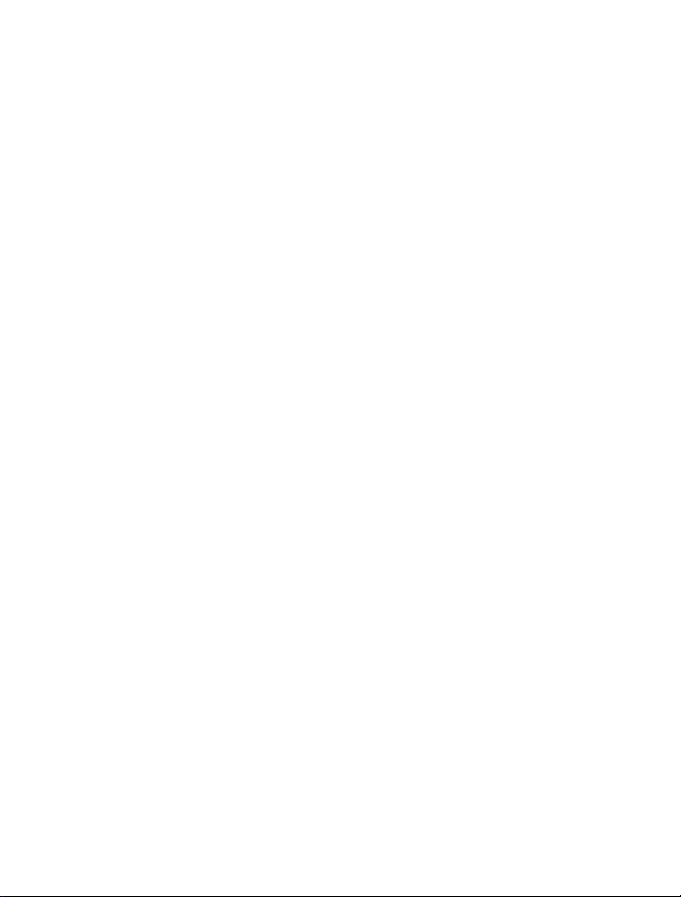
Korisnički priručnik za telefon Nokia C5-00
2. Izdanje
Page 2
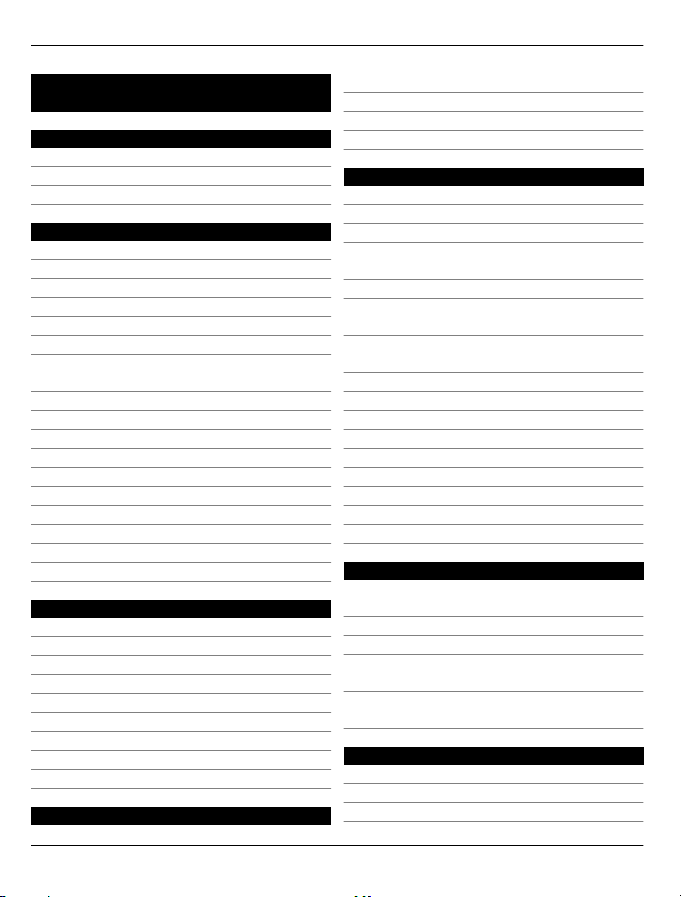
2 Sadržaj
Sadržaj
Sigurnost 5
O vašem uređaju 5
Programi sustava Office 6
Usluge mreže 6
Prvi koraci 7
Tipke i dijelovi 7
Umetanje SIM kartice i baterije 7
Umetanje memorijske kartice 8
Remen za zapešće8
Punjenje baterije 9
Uključivanje i isključivanje uređaja 10
Zaključavanje tipkovnice (zaštita
tipkovnice) 10
Kontrola glasnoće10
Spajanje kompatibilnih slušalica 10
Spajanje USB podatkovnog kabela 11
Lokacije antena 11
Prijenos sadržaja s drugog uređaja 11
Instalacija paketa Ovi Suite 12
Posjetite uslugu Ovi 12
O značajci Ovi Store 13
Uklanjanje memorijske kartice 13
Uklanjanje baterije i SIM kartice 13
Osnovna primjena 14
Pisanje teksta 14
Izbornik 15
Pokazivači zaslona 15
Prečaci 17
Profil Izvanmrežno 17
Pristupni kodovi 18
Postavke konfiguracije 18
Čarobnjak za postavke 18
Udaljeno zaključavanje 19
Personalizacija uređaja 20
Početni zaslon 20
Traka kontakata 20
Teme 20
Profili 21
Telefon 23
Upućivanje poziva 23
Odgovaranje na poziv 23
Upućivanje videopoziva 23
Prihvaćanje ili odbijanje
videopoziva 24
Zahtjevi za dijeljenje videozapisa 24
Dijeljenja videozapisa uživo ili
videoisječaka 24
Uspostavljanje konferencijskog
poziva 25
Brzo biranje 26
Glasovno biranje 26
Snimač 26
Popisi poziva i podataka 27
Zabrana poziva 27
Fiksno biranje 27
Preusmjeravanje poziva 28
Postavke poziva 29
Mrežne postavke 29
Kontakti 31
Ostanite u kontaktu sa svojim
prijateljima na mreži 31
Kopiranje kontakata 31
Upravljanje nazivima i brojevima 31
Spremanje i izmjena imena i brojeva
telefona 32
Tonovi zvona, slike i pozivni tekst za
kontakte 32
Poruke 34
O porukama 34
Pisanje i slanje poruka 34
E-pošta 35
© 2010 Nokia. Sva prava pridržana.
Page 3
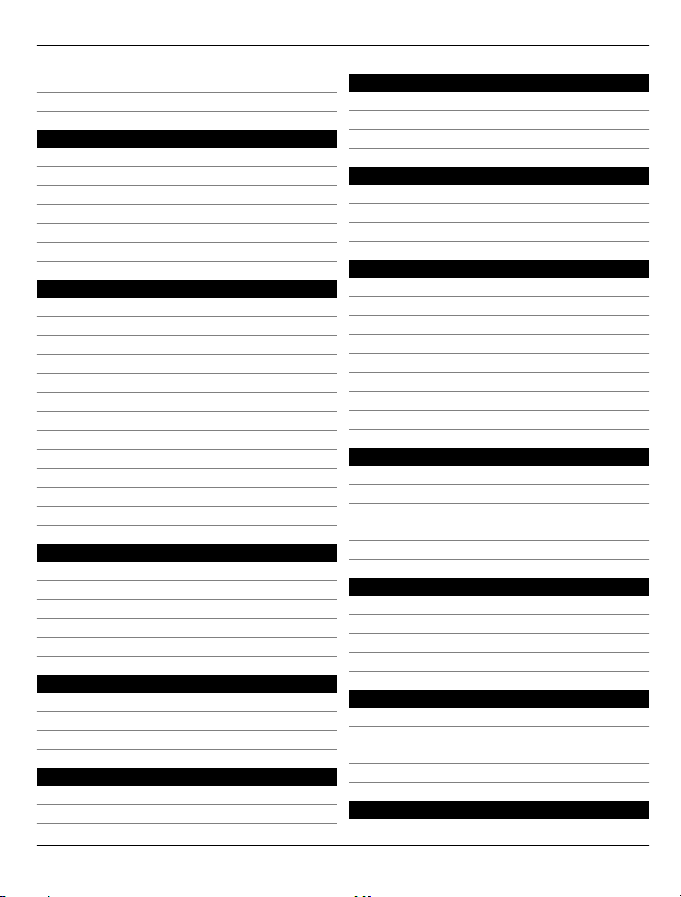
Sadržaj 3
O programu Razgovor 38
Ovi kontakti 39
Veze 45
Povezivanje računala s webom 45
O Ovi datotekama 45
Prijenos sadržaja s drugog uređaja 45
Bluetooth 46
Podatkovni kabel 49
Sinkronizacija 50
Web 51
O Web-pregledniku 51
Pregledavanje web stranica 51
O opciji Pretraži 51
Alatna traka preglednika 52
Kretanje po stranicama 52
Web sažeci i blogovi 52
Pretraživanje sadržaja 53
Oznake 53
Pražnjenje privremene memorije 53
Prekid veze 54
Sigurnost veze 54
Postavke interneta 54
Pozicioniranje 56
O GPS-u 56
Potpomognuti GPS (A-GPS) 56
Karte 57
Orijentiri 65
GPS podaci 65
Glazba i zvuk 67
Ovi glazba 67
Music player 67
FM radio 69
Fotoaparat 71
Snimanje slike 71
Snimanje videoisječka 71
Slike i videozapisi 72
O galeriji 72
Online dijeljenje 72
Nokia Video Centar 73
Upravljanje vremenom 75
Kalendar 75
Budilica 76
Postavke sata 77
Uredski programi 78
Čitač PDF dokumenata 78
Rječnik 78
O programu Quickoffice 78
Pretvornik 78
Kalkulator 79
Aktivne bilješke 79
Bilješke 80
Upravitelj ZIP datoteka 80
Postavke 82
Postavke programa 82
Sigurnost uređaja i SIM kartice 82
Postavke uobičajene dodatne
opreme 82
Vraćanje izvornih postavki 83
Upravljanje podacima 84
Instaliranje ili uklanjanje programa 84
Upravitelj datoteka 85
Upravitelj uređaja 86
Zaštićeni sadržaj 88
Pomoć 89
Podrška 89
Ažuriranje softvera i aplikacija
uređaja 89
Pomoć u uređaju 90
Ekološki savjeti 91
© 2010 Nokia. Sva prava pridržana.
Page 4
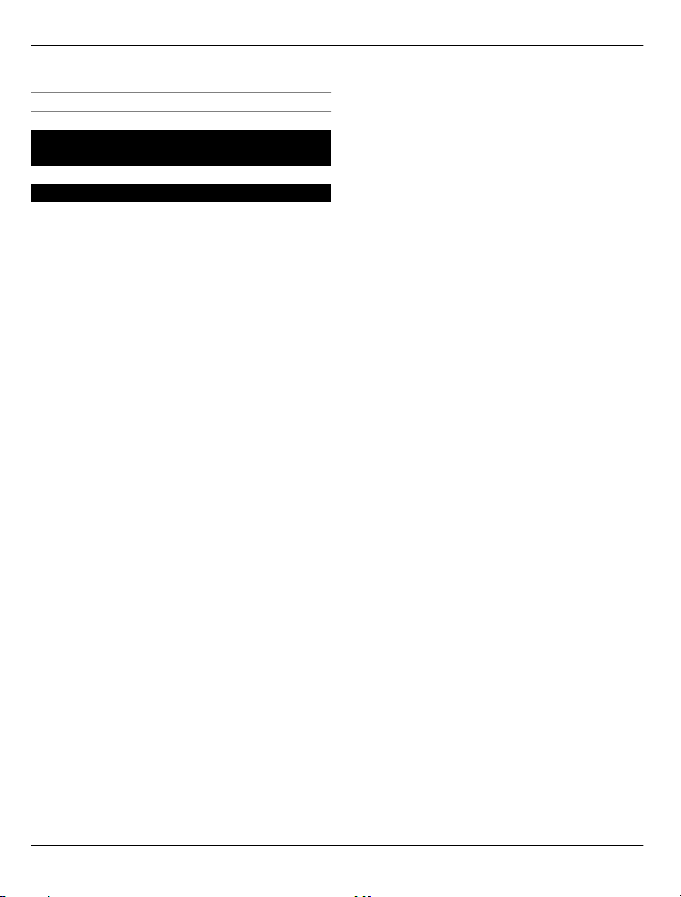
4 Sadržaj
Ušteda energije 91
Recikliranje 91
Informacije o proizvodu i
sigurnosne informacije 91
Kazalo 98
© 2010 Nokia. Sva prava pridržana.
Page 5
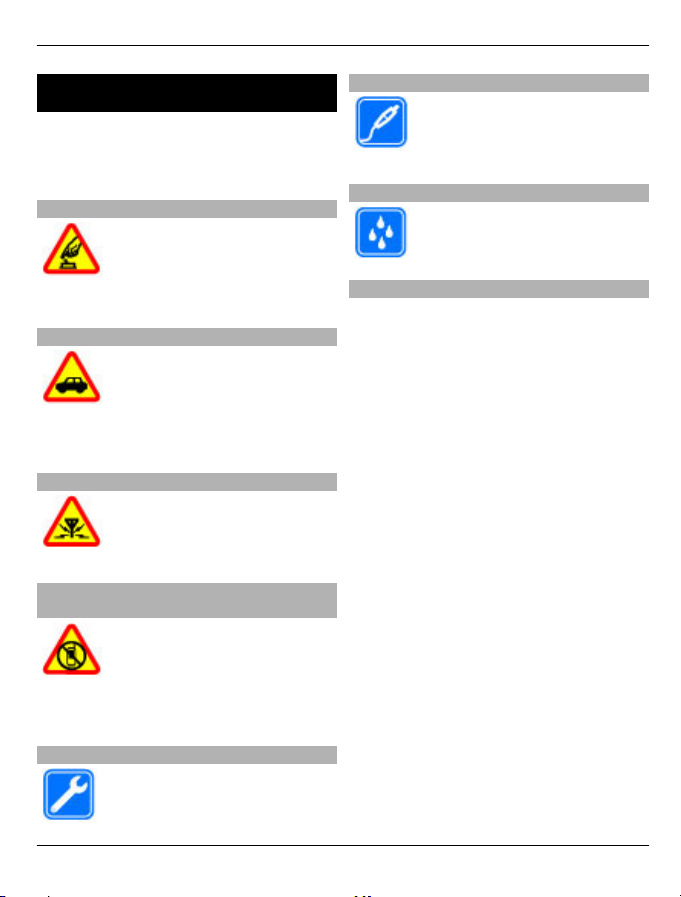
Sigurnost 5
Sigurnost
Pročitajte ove kratke upute. Njihovo
nepoštivanje može biti opasno, pa čak i
protuzakonito. Za dodatne informacije
pročitajte korisnički priručnik.
SIGURNO UKLJUČIVANJE
Ne uključujte uređaj tamo gdje
je uporaba bežičnih telefona
zabranjena ili onda kad može
prouzročiti smetnje ili
opasnost.
SIGURNOST U PROMETU PRIJE SVEGA
Poštujte sve lokalne propise.
Ruke vam tijekom vožnje uvijek
moraju biti slobodne da biste
mogli upravljati vozilom.
Trebali biste uvijek imati na
umu sigurnost na cesti.
SMETNJE
Svi bežični uređaji mogu biti
podložni smetnjama koje
mogu utjecati na njihove radne
karakteristike.
ISKLJUČITE UREĐAJ U PODRUČJIMA OGRANIČENOG KRETANJA
Pridržavajte se svih
ograničenja. Isključite uređaj u
zrakoplovu, u blizini
medicinskih uređaja, goriva,
kemikalija ili u područjima na
kojima se provodi miniranje.
OVLAŠTENI SERVIS
Ugradnju i popravak ovog
proizvoda smije obaviti samo
ovlaštena osoba.
DODATNA OPREMA I BATERIJE
Koristite samo odobrenu
dodatnu opremu i baterije. Ne
povezujte međusobno
nekompatibilne proizvode.
VODOOTPORNOST
Vaš uređaj nije vodootporan.
Držite ga na suhom.
O vašem uređaju
Bežični uređaj opisan u ovom priručniku
odobren je za uporabu u mreže (E)GSM
850, 900, 1800 i 1900 i mreže UMTS 900 i
2100 HSDPA i HSUPA. Dodatne informacije
o mrežama zatražite od svog davatelja
usluga.
Vaš uređaj podržava nekoliko načina
povezivanja te, kao i računalo, može biti
izložen napadima virusa i drugim štetnim
sadržajima. Budite oprezni pri otvaranju
poruka, prihvaćanju zahtjeva za
povezivanjem, pregledavanju interneta i
preuzimanju sadržaja. Instalirajte i
koristite usluge i programe isključivo iz
sigurnih izvora koji nude odgovarajuću
sigurnost i zaštitu, kao npr. programe s
oznakom Symbian Signed ili one koji su
prošli testiranje Java Verified™. Razmislite
o instalaciji protuvirusnog i drugog
sigurnosnog softvera na svoj uređaj i
priključeno računalo.
Na vaš su uređaj možda unaprijed
instalirane oznake i veze na internetske
stranice treće strane koje vam mogu
omogućivati pristup internetskim
stranicama trećih strana. Takve stranice
nisu povezane s društvom Nokia te Nokia
ne prihvaća nikakvu odgovornost za te
© 2010 Nokia. Sva prava pridržana.
Page 6
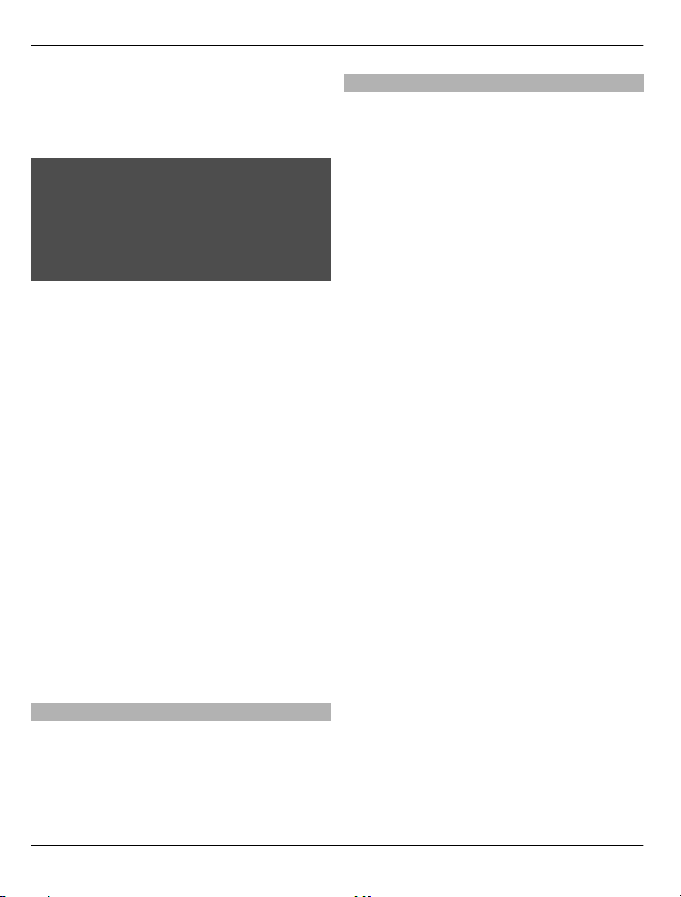
6 Sigurnost
stranice niti ih preporučuje. Ako
pristupate tim stranicama, poduzmite
odgovarajuće mjere opreza glede
sigurnosti ili sadržaja.
Upozorenje:
Uređaj mora biti uključen da biste koristili
njegove funkcije, osim funkcije budilice.
Ne uključujte uređaj ondje gdje uporaba
bežičnih uređaja može prouzročiti
smetnje ili opasnost.
Prilikom uporabe ovog uređaja poštujte
sve propise i lokalne običaje te privatnost
i zakonska prava drugih osoba, uključujući
autorska prava. Neke slike, glazbu i drugi
sadržaj možda neće biti moguće kopirati,
mijenjati ili premještati jer su kao
autorska djela posebno zaštićeni.
Napravite pričuvne kopije ili vodite pisanu
evidenciju o svim važnim podacima
pohranjenim u vašem uređaju.
Pri povezivanju s bilo kojim drugim
uređajem u priručniku tog uređaja
proučite detaljne sigurnosne upute. Ne
povezujte međusobno nekompatibilne
proizvode.
Slike u ovom priručniku mogu se
razlikovati od slika na zaslonu uređaja.
Ostale važne informacije o uređaju
potražite u korisničkom priručniku.
Usluge mreže
Da biste koristili ovaj uređaj, morate imati
pristup uslugama davatelja bežičnih
usluga. Neke značajke nisu dostupne u
svim mrežama, a druge ćete možda prije
uporabe morati posebno ugovoriti sa
svojim davateljem usluga. Korištenje
usluga mreže obuhvaća prijenos
podataka. Pojedinosti o troškovima
korištenja u matičnoj mreži i u roamingu
zatražite od svog davatelja usluga. Vaš
vam davatelj usluga može objasniti
obračun troškova koji će se primijeniti. U
nekim mrežama možda postoje
ograničenja koja utječu na način uporabe
značajki ovog uređaja koje zahtijevaju
podršku mreže, kao što je podrška za
specifične tehnologije poput WAP 2.0
protokola (HTTP i SSL) koji rade na TCP/IP
protokolima i znakove ovisne o jeziku.
Vaš davatelj usluga možda je zatražio da
se na vašem uređaju onemoguće ili ne
aktiviraju određene značajke. Ako je tako,
takve značajke neće biti prikazane na
izborniku uređaja. Uređaj možda sadrži
prilagođene stavke, kao što su nazivi
izbornika, poredak izbornika i ikone.
Sigurno uklanjanje. Prije vađenja baterije
obavezno isključite uređaj i iskopčajte
punjač.
Programi sustava Office
Programi iz sustava Office podržavaju
uobičajene značajke programa Microsoft
Word, PowerPoint i Excel (Microsoft Office
2000, XP i 2003). Nisu podržani svi formati
datoteka.
© 2010 Nokia. Sva prava pridržana.
Page 7
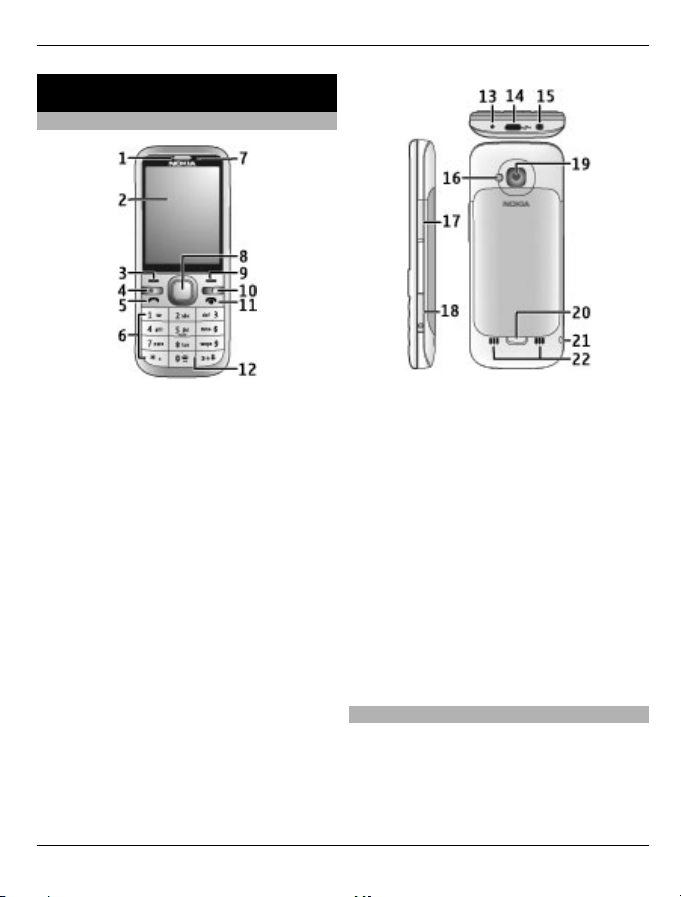
Prvi koraci
Tipke i dijelovi
Prvi koraci 7
1 Slušalica
2 Zaslon
3 Lijeva višenamjenska tipka
4 Tipka za početnu stranicu
5 Pozivna tipka
6 Brojčane tipke
7 Leće pomoćnog fotoaparata
8 Navi™ tipka (tipka za pomicanje).
Može se upotrijebiti za snimanje slika.
9 Desna višenamjenska tipka
10 Tipka za brisanje C
11 Tipka za prekid/uključivanje
12 Mikrofon
© 2010 Nokia. Sva prava pridržana.
13 Priključnica za punjač
14 Micro USB priključnica
15 Nokia AV priključak (3,5 mm)
16 Bljeskalica fotoaparata
17 Tipke za glasnoću. Može se
upotrijebiti za zumiranje tijekom
upotrebe fotoaparata.
18 Utor memorijske kartice
19 Leće glavnog fotoaparata
20 Gumb za otpuštanje stražnjeg
poklopca
21 Ušica remena za zapešće
22 Zvučnik
Opaska: Površina ovog uređaja ne sadrži
nikal u oplati. Površina ovog uređaja
sadrži nehrđajući čelik.
Umetanje SIM kartice i baterije
1 Da biste uklonili stražnji poklopac
uređaja, povucite gumb za otpuštanje
(1) prema dnu uređaja i dignite
poklopac (2).
Page 8
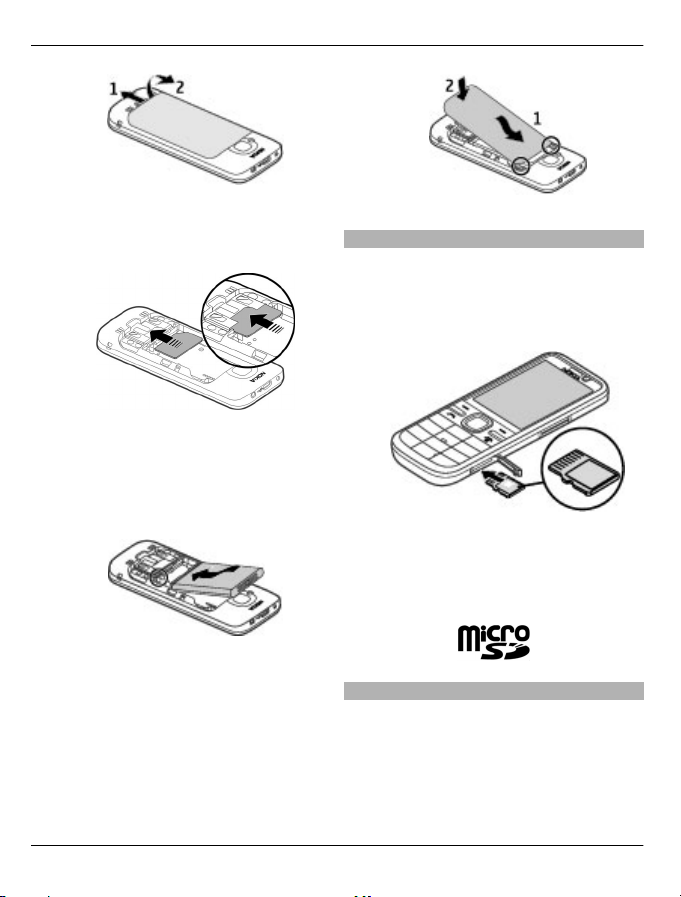
8 Prvi koraci
2 Gurnite SIM karticu u držač SIM
kartice. Prije umetanja SIM kartice
morate ukloniti bateriju.
Pobrinite se da kontakti na kartici
budu okrenuti prema dolje u odnosu
na uređaj, a ukošeni kut usmjeren
prema utoru držača kartice.
3 Umetnite bateriju.
Umetanje memorijske kartice
Memorijska kartica može biti isporučena s
uređajem i već umetnuta u uređaj.
1 Otvorite vratašca utora za
memorijsku karticu.
2 Stavite karticu u utor s kontaktima
usmjerenim prema gore.
3 Karticu gurajte dok ne sjedne na svoje
mjesto. Zatvorite vratašca utora.
4 Da biste zamijenili stražnji poklopac,
pažljivo poravnajte gornje uške (1) i
stražnji poklopac, zatim lagano
pritisnite prema dolje dok poklopac
ne sjedne na mjesto (2).
Remen za zapešće
Provucite remen za zapešće i pritegnite
ga.
© 2010 Nokia. Sva prava pridržana.
Page 9
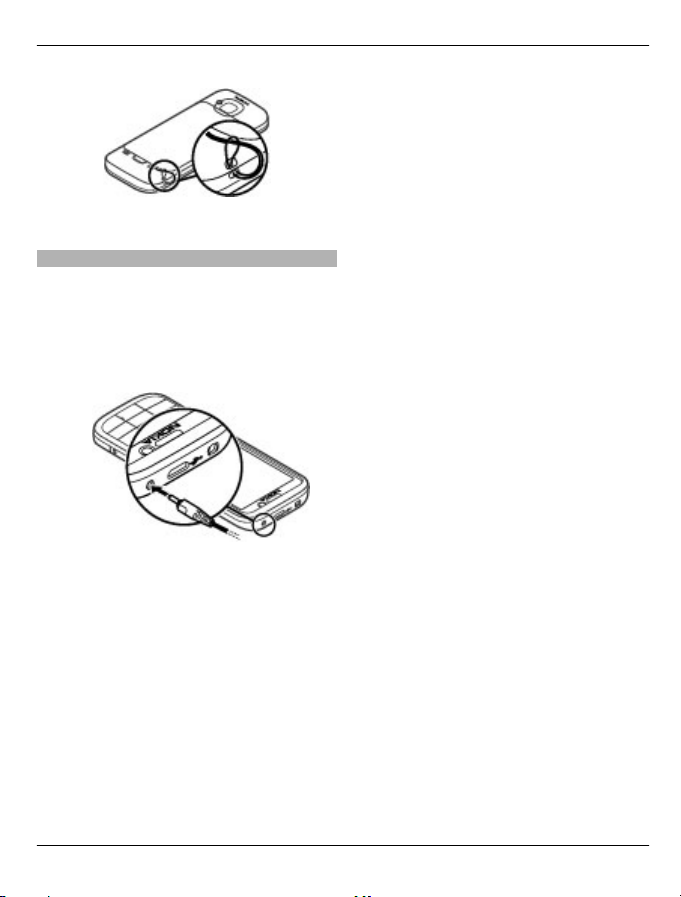
Remen za zapešće ne mora biti uključen.
Punjenje baterije
Vaša je baterija djelomično napunjena u
tvornici. Ako uređaj pokazuje nisku
napunjenost baterije učinite sljedeće:
1 Punjač ukopčajte u zidnu utičnicu.
2 Spojite punjač na uređaj.
3 Kada je baterija u cijelosti napunjena,
punjač najprije isključite iz uređaja, a
zatim iz zidne utičnice.
Bateriju ne morate puniti tijekom
određenog vremena, a uređaj možete
rabiti tijekom njezina punjenja. Ako je
baterija potpuno ispražnjena, može proći
i nekoliko minuta prije nego što se oznaka
punjenja pojavi na zaslonu, odnosno prije
ponovne mogućnosti upućivanja poziva.
Savjet: Ako imate stare kompatibilne
Nokia punjače, možete ih upotrebljavati
Prvi koraci 9
sa svojim uređajem tako da prilagodnik za
punjenje CA-44 priključite na stari punjač.
Prilagodnik je dostupan u obliku zasebne
dodatne opreme.
USB punjenje
USB punjenje možete rabiti ako nije
dostupna zidna utičnica. Prilikom
punjenja uređaja pomoću USB
podatkovnog kabela vrijeme punjenja je
dulje. Učinkovitost putem USB punjenja
znatno se razlikuje. U nekim slučajevima
može proći dosta vremena prije početka
punjenja i funkcioniranja uređaja.
S USB punjenjem tijekom punjenja
uređaja možete i prenositi podatke
pomoću USB podatkovnog kabela.
1 Povežite kompatibilni USB uređaj sa
svojim uređajem pomoću
kompatibilnog USB podatkovnog
kabela.
Ovisno o vrsti uređaja za punjenje,
može potrajati neko vrijeme dok
punjenje ne započne.
2 Ako je uređaj uključen, možete birati
dostupne opcije USB načina na
prikazu uređ
aja.
© 2010 Nokia. Sva prava pridržana.
Page 10
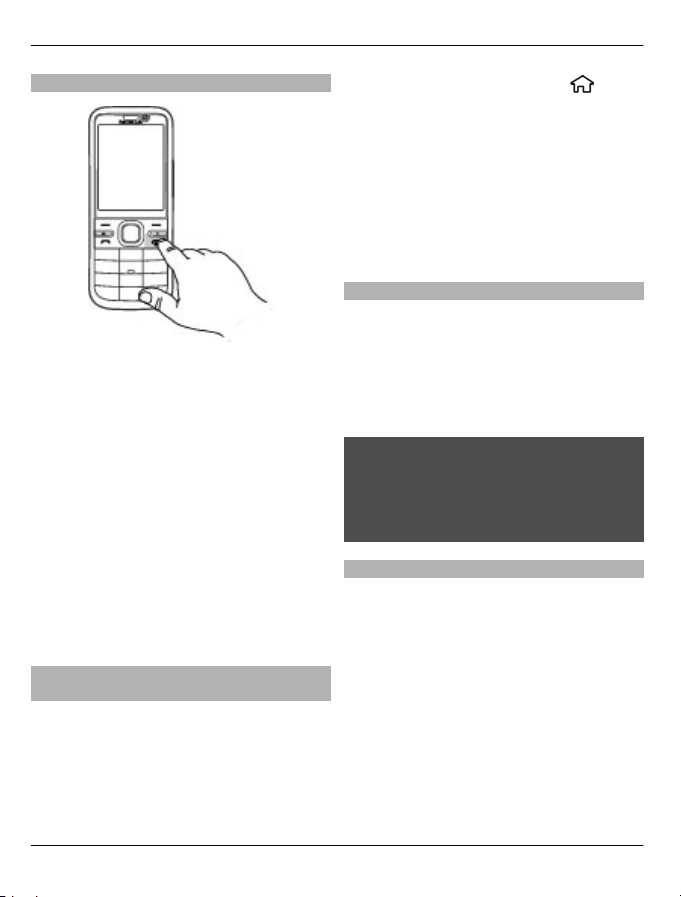
10 Prvi koraci
Uključivanje i isključivanje uređaja
Pritisnite i držite tipku za uključivanje da
biste uključili ili isključili uređaj. Kratko
pritisnite tipku za uključivanje da biste
završili poziv ili zatvorili program.
Ako uređaj zatraži PIN kôd unesite PIN kôd
i odaberite U redu.
Ako uređaj zatraži kod za otključavanje
unesite kod za otključavanje i odaberite U
redu. Tvornička postavka kôda za
otključavanje je 12345.
Da biste postavili ispravnu vremensku
zonu, vrijeme i datum, odaberite državu u
kojoj se trenutno nalazite, a zatim unesite
lokalno vrijeme i datum.
Zaključavanje tipkovnice (zaštita tipkovnice)
Da biste ručno zaključali tipkovnicu na
početnom zaslonu, pritisnite lijevu
višenamjensku tipku i * u roku od 1,5
sekundi.
Da biste uređaj postavili na automatsko
zaključavanje tipkovnice nakon
određenog vremena, odaberite
>
Postavke > Postavke i Općenito >
Sigurnost > Telefon i SIM kartica >
Autom. zaključ. tipkov. > Korisn.
definirano te odaberite željeno vrijeme.
Da biste otključali tipkovnicu, odaberite
Otključaj i pritisnite *. Kad su uređaj ili
tipkovnica zaključani, možda ćete moći
birati broj hitne službe prethodno
programiran u vaš uređaj.
Kontrola glasnoće
Da biste tijekom poziva ili slušanja audio
datoteke prilagodili glasnoću slušalice ili
zvučnika, upotrijebite tipke za glasnoću.
Za aktiviranje ili deaktiviranje zvučnika
tijekom poziva odaberite Zvučnik ili
Telefon.
Upozorenje:
Neprekidno slušanje preglasne glazbe
može uzrokovati oštećenje sluha. Glazbu
slušajte umjereno glasno. Kada koristite
zvučnik, uređaj ne držite uz uho.
Spajanje kompatibilnih slušalica
Ne priključujte proizvode koji stvaraju
izlazne signale jer biste tako mogli oštetiti
uređaj. Na Nokia AV priključak ne
priključujte nikakav izvor struje.
Kada na Nokia AV priključak priključujete
vanjski uređaj ili slušalicu/slušalice koje za
uporabu s ovim uređajem nije odobrilo
društvo Nokia, obratite posebnu
pozornost na glasnoću.
© 2010 Nokia. Sva prava pridržana.
Page 11
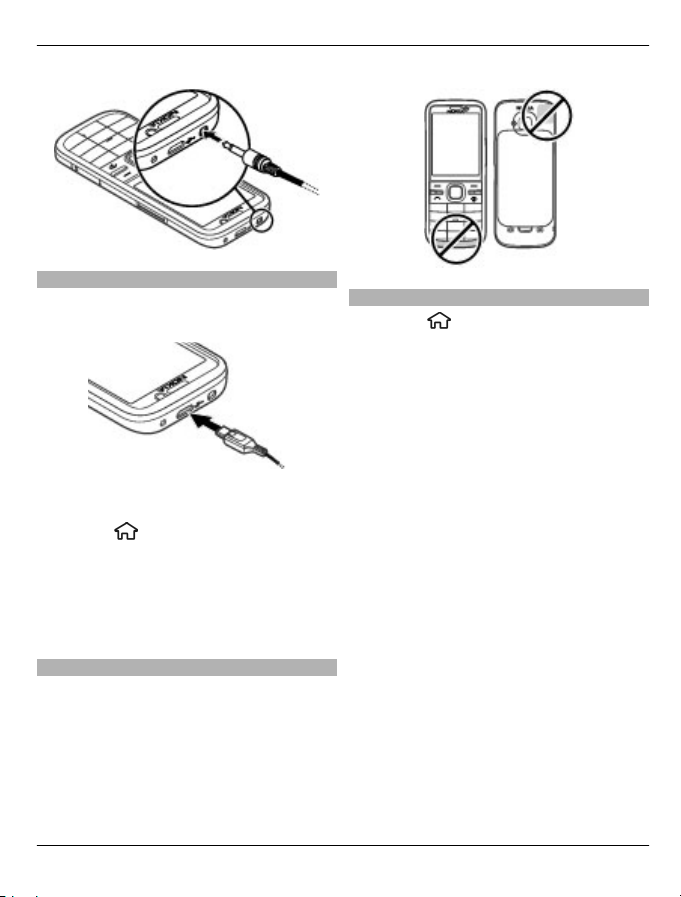
Prvi koraci 11
Spajanje USB podatkovnog kabela
Na USB priključak spojite kompatibilni USB
podatkovni kabel.
Da biste odabrali zadani način USB
povezivanja ili promijenili aktivni način,
odaberite
> Postavke i Spajanje >
USB > Način rada s USB kabelom te
odaberite željeni način.
D a b is te o da br al i ak ti vi r a l i s e z ad a ni na čin
automatski, odaberite Pitajte pri
spajanju.
Lokacije antena
Vaš uređaj može imati unutarnju i vanjsku
antenu. Dok je antena u uporabi ne dirajte
je bez potrebe. Dodirivanje antena utječe
na kvalitetu komunikacije, može
uzrokovati veću potrošnju energije
tijekom rada i skratiti vijek trajanja
baterije.
© 2010 Nokia. Sva prava pridržana.
Prijenos sadržaja s drugog uređaja
Odaberite
> Postavke > Prijenos
pod..
Program Prijenos podataka omogućava
vam prebacivanje sadržaja, kao što su
kontakti, između dva kompatibilna Nokia
uređaja.
Vrsta sadržaja koji se može prenijeti ovisi
o modelu uređaja s kojeg želite prenijeti
sadržaj. Ako drugi uređaj podržava
sinkronizaciju, možete i sinkronizirati
podatke između drugog i vašeg uređaja.
Vaš će vas uređaj obavijestiti ako drugi
uređaj nije kompatibilan.
Ako se drugi uređaj ne može uključiti bez
SIM kartice, umetnite SIM karticu. Uključi
li se vaš uređaj bez SIM kartice, automatski
se uključuje izvanmrežni profil.
Drugi uređaj mora podržavati Bluetooth
vezu.
Prijenos sadržaja
Da biste preuzeli podatke sa svog drugog
uređaja prvi put:
1 Aktivirajte Bluetooth vezu na oba
uređaja.
Page 12
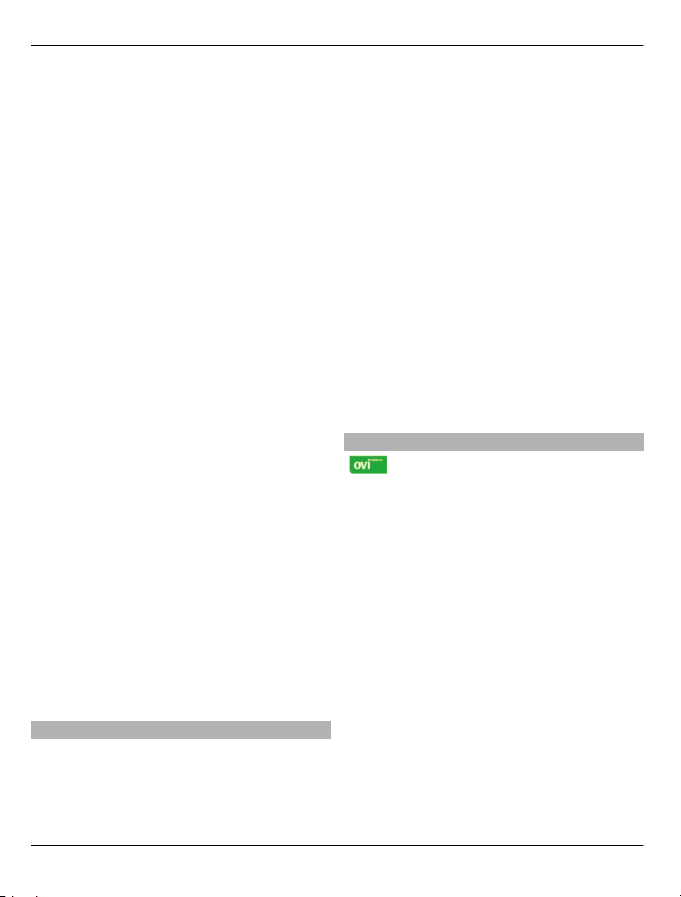
12 Prvi koraci
2 Odaberite uređaj s kojeg želite
prenijeti sadržaj. Od vas će se zatražiti
da u svoj uređaj unesete kôd. Unesite
kôd (1-16 znamenaka) i odaberite U
redu. U drugi uređaj unesite isti kôd i
odaberite U redu. Uređaji su sada
upareni.
Na nekim se modelima uređaja
program Prebacivanje šalje drugim
uređajima u obliku poruke. Za
instaliranje programa "Prijenos
podataka" na drugi uređaj otvorite
poruku i slijedite upute.
3U vašem uređaju odaberite sadržaj
koji želite prenijeti s drugog uređaja.
Sadržaj se iz memorije drugoga uređaja
prenosi na odgovarajuće mjesto u vašem
uređaju.
Vrijeme prijenosa ovisi o količini podataka
za prijenos. Prijenos možete otkazati i
nastaviti kasnije.
Sinkronizacija je dvosmjerna i podaci u
oba uređaja su isti. Ako je stavka izbrisana
s jednog uređaja, izbrisana je s drugog
uređaja tijekom sinkroniziranja;
sinkroniziranjem ne možete vratiti
izbrisane stavke.
Za prikaz zapisnika posljednjeg prijenosa
pomaknite se na prečac u glavnom
prikazu i odaberite Opcije > Vidi
zapisnik.
Instalacija paketa Ovi Suite
Pomoću računalnog programa Nokia Ovi
Suite možete jednostavno pristupiti
datotekama na svom uređaju Nokia
C5-00, drugim uređajima Nokia i usluzi
Ovi, sve u jednom prikazu. Možete
prenositi i sinkronizirati poruke,
kontakte, slike, glazbu i više između svog
računala i uređaja. Isto tako možete se
registrirati za Nokia račun, dijeliti svoje
slike u usluzi Ovi, ažurirati softver svog
uređaja, preuzimati karte te sadržaj
održavati sigurnim i pristupačnim.
Za više informacija idite na područje
podrške na adresi www.ovi.com.
Za informacije o tome kako instalirati Ovi
Suite pogledajte uključenu knjižicu Ovi
Suite.
Ako ne želite instalirati Ovi Suite, možete
izbrisati instalacijske datoteke s
memorijske kartice da biste povećali
dostupnu memoriju na kartici.
Posjetite uslugu Ovi
Ovi sadrži usluge koje omogućuje
Nokia. Pomoću usluge Ovi možete stvoriti
račun e-pošte, dijeliti svoje slike i
videoisječke s prijateljima i obitelji,
planirati putovanja i pregledavati lokacije
na karti, preuzimati igre, programe,
videoisječke i melodije na svoj uređaj te
kupovati glazbu. Dostupne usluge mogu
se razlikovati s obzirom na regiju i ne
moraju svi jezici biti podržani.
Da biste pristupili uslugama Ovi, idite na
www.ovi.com i registrirajte svoj Nokia
račun.
Za više informacija o tome kako
upotrebljavati usluge pogledajte stranice
podrške za svaku uslugu.
© 2010 Nokia. Sva prava pridržana.
Page 13
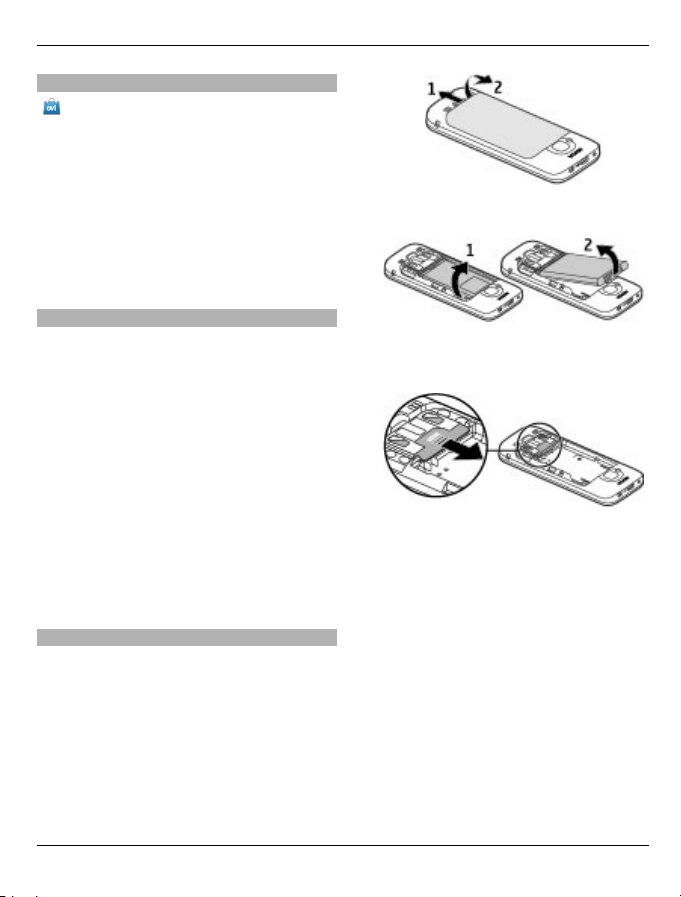
O značajci Ovi Store
U Ovi trgovini možete preuzimati igre
za mobitel, aplikacije, videozapise, slike,
teme i melodije zvona na svoj uređaj.
Neke su stavke besplatne, ostale morate
platiti kreditnom karticom ili telefonskim
računom. Dostupnost načina plaćanja
ovisi o državi prebivališta i davatelju
usluga mreže. Ovi trgovina nudi sadržaj
koji je kompatibilan s vašim mobilnim
uređajem te relevantan u odnosu na vaše
potrebe i lokaciju.
Uklanjanje memorijske kartice
Važno: Ne uklanjajte memorijsku karticu
tijekom rada dok joj uređaj pristupa. Na
taj način možete oštetiti memorijsku
karticu i sam uređaj te podatke koji se
nalaze na kartici.
1 Kratko pritisnite tipku za uključivanje
i odaberite Ukloni mem. karticu >
Da.
2 Otvorite vratašca utora za
memorijsku karticu.
3 Nježno pritisnite memorijsku karticu
da je oslobodite.
4 Izvucite karticu i odaberite U redu.
5 Zatvorite vratašca utora.
Prvi koraci 13
2 Uklonite bateriju.
3 Pažljivo povucite SIM karticu iz držača
SIM kartice.
Uklanjanje baterije i SIM kartice
1 Da biste uklonili stražnji poklopac
uređaja, povucite gumb za otpuštanje
(1) prema dnu uređaja i dignite
poklopac (2).
© 2010 Nokia. Sva prava pridržana.
Page 14
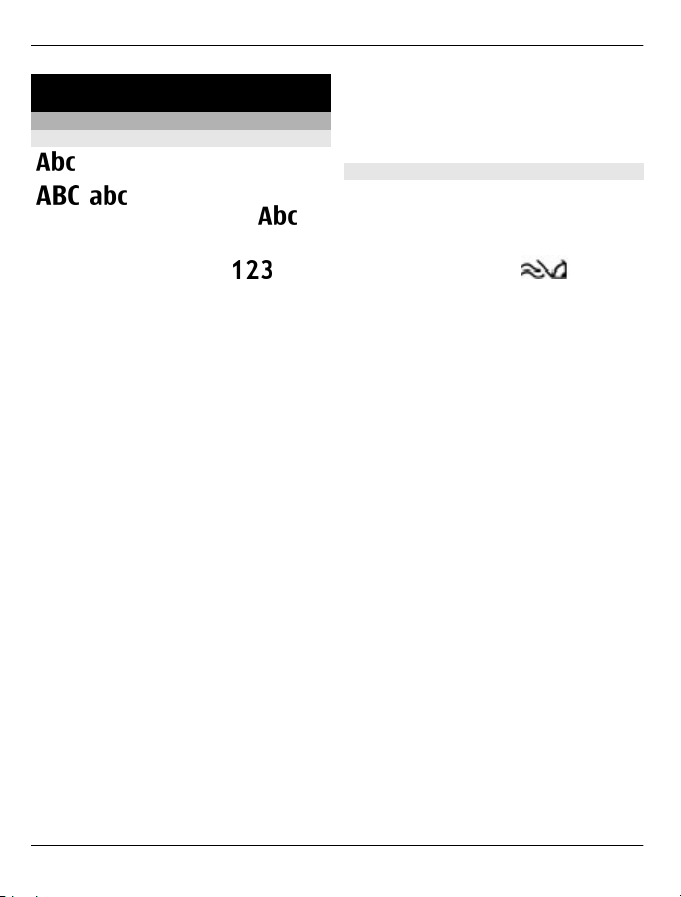
14 Osnovna primjena
Osnovna primjena
Pisanje teksta
Uobičajeni unos teksta
označava uobičajeni unos teksta.
i prikazuju odabrane
postavke za mala i velika slova.
označava postavku rečenice, tj. prvo će se
slovo rečenice pisati velikim slovom, a sva
ostala slova malim slovima.
označava brojčani način unosa.
Da biste napisali tekst pomoću tipkovnice,
uzastopno pritišćite numeričke tipke 2-9
sve dok se ne pojavi željeni znak.
Pritiskanjem tipke možete dobiti više
znakova od onih otisnutih na samoj tipki.
Ako se sljedeće slovo nalazi na istoj tipki
kao i trenutno, pričekajte da se pojavi
pokazivač, a zatim unesite slovo.
Za unos broja pritisnite i držite
odgovarajuću brojčanu tipku.
Da biste se prebacivali s velikih na mala
slova i obrnuto te između različitih načina,
pritisnite #.
Da biste izbrisali znak, pritisnite tipku za
brisanje. Pritisnite i držite tipku za
brisanje da biste izbrisali više znakova.
Da biste unijeli najčešće znakove
interpunkcije, uzastopno pritišćite tipku
1 dok se ne prikaže željeni znak
interpunkcije.
Da biste dodali posebne znakove,
pritisnite i držite tipku *.
Da biste umetnuli razmak, pritisnite tipku
0. Da biste umetnuli prijelom retka, tri
puta pritisnite tipku 0.
Prediktivni unos teksta
1 Da biste aktivirali ili deaktivirali
prediktivni unos teksta, dvaput brzo
pritisnite #. To aktivira ili deaktivira
prediktivni unos teksta za sve
uređivače u uređaju.
da je aktiviran prediktivni unos
teksta.
2 Za pisanje željene riječi pritisnite
tipke 2-9. Za svako slovo samo
jednom pritisnite tipku.
3 Kada završite pisanje riječi i ispravno
je napisana, pomaknite se udesno da
biste je potvrdili ili pritisnite 0 da
biste dodali razmak.
Ako riječ nije ispravna, pritišćite * da
biste vidjeli odgovarajuće riječi u
rječniku.
Ako je nakon riječi prikazan znak ?, to
znači da riječi koju ste namjeravali
napisati nema u rječniku. Za
dodavanje riječi u rječnik odaberite
Napiši, unesite riječ (najviše 32 slova)
rabeći uobičajeni unos teksta i
odaberite U redu. Riječ je dodana u
rječnik. Kada je rječnik popunjen,
nova riječ zamjenjuje najstariju
dodanu riječ.
Napišite prvi dio složenice i pomaknite
pokazivač udesno da biste je potvrdili.
Napišite drugi dio složenice. Za
dovršavanje složenice pritisnite 0 da biste
dodali razmak.
označava
© 2010 Nokia. Sva prava pridržana.
Page 15
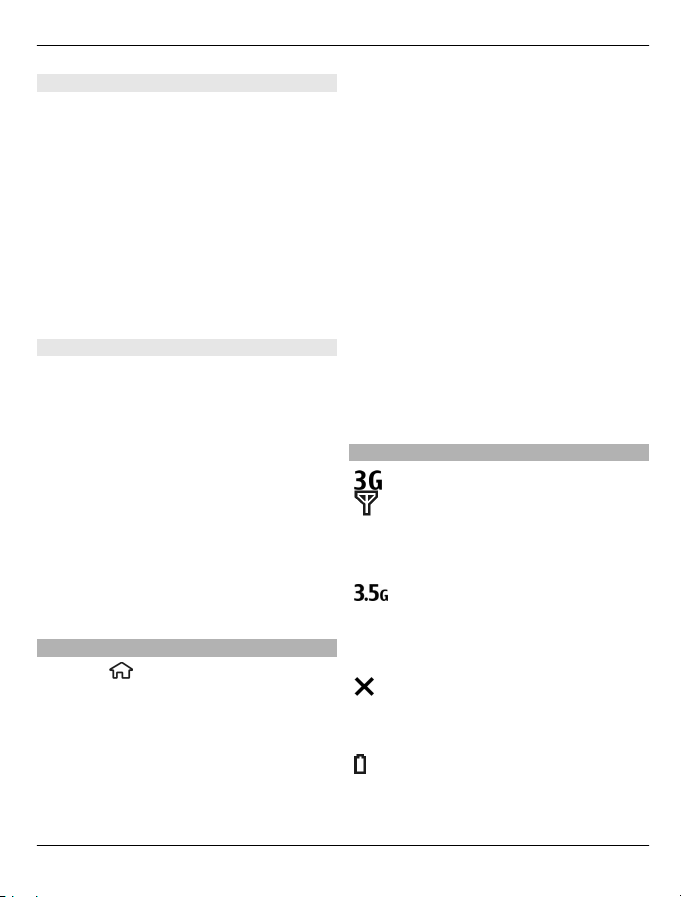
Osnovna primjena 15
Promjena jezika na kojemu pišete
Kada pišete tekst, možete promijeniti
jezik pisanja. Na primjer, ako pritisnete
tipku 6 više puta za poseban znak,
promjena jezika pisanja daje vam pristup
znakovima drukčijim redoslijedom.
Ako pišete tekst pismom koje nije
latinično i želite upisati latinične znakove,
na primjer adrese e-pošte ili web-adrese,
morat ćete promijeniti jezik pisanja. Da
biste promijenili jezik pisanja, odaberite
Opcije > Opcije unosa > Jezik pisanja i
jezik pisanja koji rabi latinične znakove.
Kopiranje i brisanje teksta
1 Da biste odabrali slova i riječi,
pritisnite i držite # te se istodobno
pomičite lijevo ili desno. Da biste
odabrali retke teksta, pritisnite i
držite # te se istodobno pomičite gore
ili dolje.
2 Da biste kopirali tekst, pritisnite i
držite # te istodobno odaberite
Kopiraj.
Da biste izbrisali odabrani tekst,
pritisnite tipku za brisanje C.
3 Da biste ulijepili tekst, pomaknite se
na željenu lokaciju, pritisnite i držite
# te istodobno odaberite Zalijepi.
Izbornik
Pritisnite
.
Iz izbornika možete pristupati funkcijama
na uređaju.
Da biste otvorili program ili mapu,
odaberite stavku.
Ako promijenite redoslijed funkcija u
izborniku, taj se redoslijed može
razlikovati od zadanoga opisanog u ovom
korisničkom priručniku.
Da biste označili ili odznačili stavku u
programu, pritisnite #.
Da biste promijenili prikaz izbornika,
odaberite Opcije > Promij. prikaz
izbornika.
Da biste zatvorili program ili mapu,
odaberite Opcije > Izlaz.
Da biste prikazali i prebacivali se između
otvorenih programa, pritisnite i držite
tipku Početno te odaberite program.
Rad programa u pozadini tijekom
uporabe nekih drugih funkcija povećava
potrošnju baterije i smanjuje njeno
trajanje.
Pokazivači zaslona
Uređaj se upotrebljava u u 3G mreži
ili GSM mreži (usluga mreže). Štapić
pored ikone pokazuje jačinu signala
mreže na vašoj trenutnoj lokaciji.
Što je štapić dulji, to je signal bolji.
HSDPA (eng. High-speed downlink
packet access)/HSUPA (eng. highspeed uplink packet access) (usluga
mreže) aktivirano je u 3G mreži.
Aktivirali ste izvanmrežni profil i
uređaj nije povezan s mobilnom
mrežom.
Razina napunjenosti baterije. Što je
štapić dulji, to je veća razina
napunjenosti baterije.
© 2010 Nokia. Sva prava pridržana.
Page 16
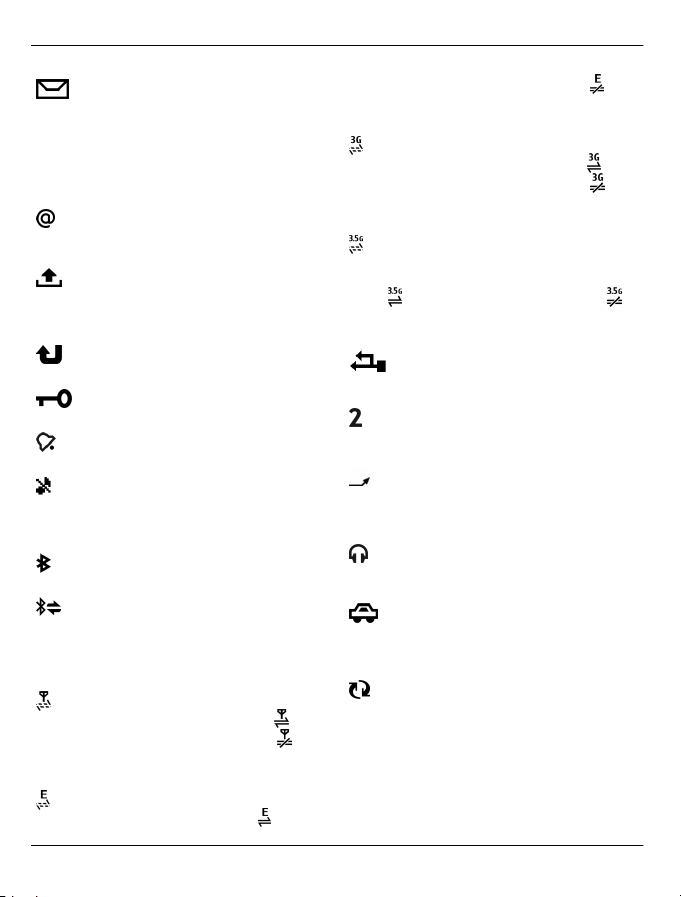
16 Osnovna primjena
Imate nepročitane poruke u mapi
Ulazni spremnik u Porukama. Ako
pokazivač trepće, vaša Ulazna pošta
je puna i morate ukloniti stare
poruke iz Ulazne pošte da biste
mogli primati nove poruke.
Primili ste novu poruku e-pošte u
udaljenom ulaznom spremniku.
U mapi Izlazni spremnik u
Porukama imate poruke koje čekaju
na slanje.
Neodgovoreni pozivi.
Tipkovnica uređaja je zaključana.
Alarm je uključen.
Aktivirali ste profil bez zvuka pa se
uređaj neće oglašavati kada primite
dolazni poziv ili poruku.
Bluetooth veza je aktivirana.
Bluetooth veza je uspostavljena.
Kad oznaka treperi, uređaj se
pokušava povezati s drugim
uređajem.
GPRS paketni prijenos podataka
(usluga mreže) je dostupan.
označava da je veza aktivna.
označava da je veza na čekanju.
označava da je veza aktivna.
označava da je veza na čekanju.
3G paketna podatkovna veza
dostupna je (usluga mreže).
označava da je veza aktivna.
označava da je veza na čekanju.
HSDPA/HSUPA mreža podržana je i
dostupna (usluga mreže). Ikona se
može razlikovati prema regijama.
označava da je veza aktivna.
označava da je veza na čekanju.
Uređaj je povezan s računalom USB
podatkovnim kabelom.
Upotrebljava se druga telefonska
linija (usluga mreže).
Svi su pozivi proslijeđeni na drugi
broj. Ako imate dvije telefonske
linije, broj označava aktivnu liniju.
Slušalice ili petlja povezani su s
uređajem.
Na uređaj je priključena
automobilska oprema namijenjena
radu bez uporabe ruku.
Vaš uređaj provodi sinkronizaciju.
Mogu biti prikazani i ostali pokazivači.
EGPRS paketni prijenos podataka je
dostupan (usluga mreže).
© 2010 Nokia. Sva prava pridržana.
Page 17
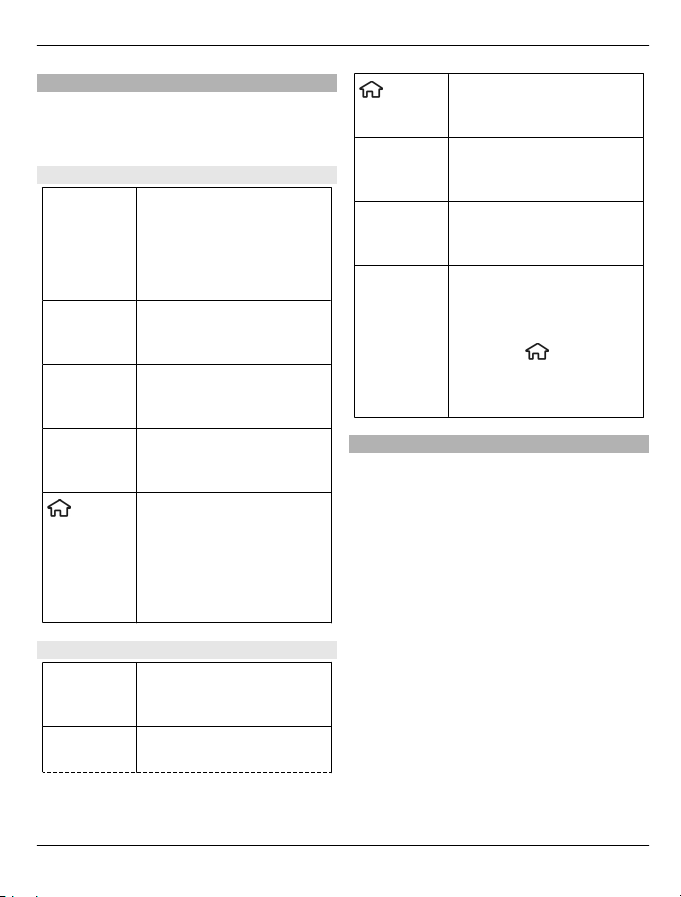
Osnovna primjena 17
Prečaci
Navodimo neke od dostupnih tipkovnih
prečaca u vašem uređaju. Prečaci mogu
pospješiti uporabu programa.
Opći prečaci
Tipka za
uključivanje
Uređaj uključujete i
isključujete pritiskom i
držanjem ove tipke.
Pritisnite jednom da biste
promijenili profil.
* Pritisnite i držite da biste
aktivirali ili deaktivirali
Bluetooth povezivanje.
# Pritisnite i držite da biste
aktivirali ili deaktivirali
profil bez zvuka.
Pozivna
tipka
Pritisnite jednom da biste
vidjeli popis nedavno
biranih brojeva.
Tipka za
početnu
stranicu
Pritisnite da biste došli do
početnog zaslona iz
otvorenog programa.
Pritisnite i držite da biste
se prebacivali između
otvorenih programa.
Početni zaslon
Lijeva
višenamjen
Zaključavanje i
otključavanje tipkovnica.
ska tipka + *
Pozivna
Otvaranje popisa poziva
tipka
Tipka za
Otvorite glavni izbornik.
početnu
stranicu
0 Pritisnite i držite da biste
otvorili početnu stranicu u
web-pregledniku.
1 Pritisnite i držite da biste
pozvali spremnik
glasovnih poruka.
Brojčana
tipka (2–9)
Nazivanje nekog
telefonskog broja pomoću
brzog biranja. Da biste
aktivirali brzo biranje,
odaberite
>
Postavke > Postavke i
Telefon > Poziv > Brzo
biranje.
Profil Izvanmrežno
Za brzo aktiviranje profila Izvanmrežno
kratko pritisnite tipku za uključivanje i
odaberite Izvanmrežno.
Za prebacivanje na drugi profil kratko
pritisnite tipku za uključivanje i odaberite
profil.
Kada je aktivan profil Izvanmrežno sve
veze koje rabe radijske frekvencije su
zatvorene. No, uređaj možete rabiti bez
SIM kartice te slušati radio ili glazbu.
Nemojte zaboraviti isključiti uređaj na
mjestima na kojima je uporaba bežičnih
telefona zabranjena.
Važno: Dok ste u profilu Izvanmrežno, ne
možete upućivati niti primati pozive niti
koristiti druge značajke za koje je
potrebna mrežna pokrivenost. Možda ćete
i dalje moći birati službeni broj hitne
© 2010 Nokia. Sva prava pridržana.
Page 18
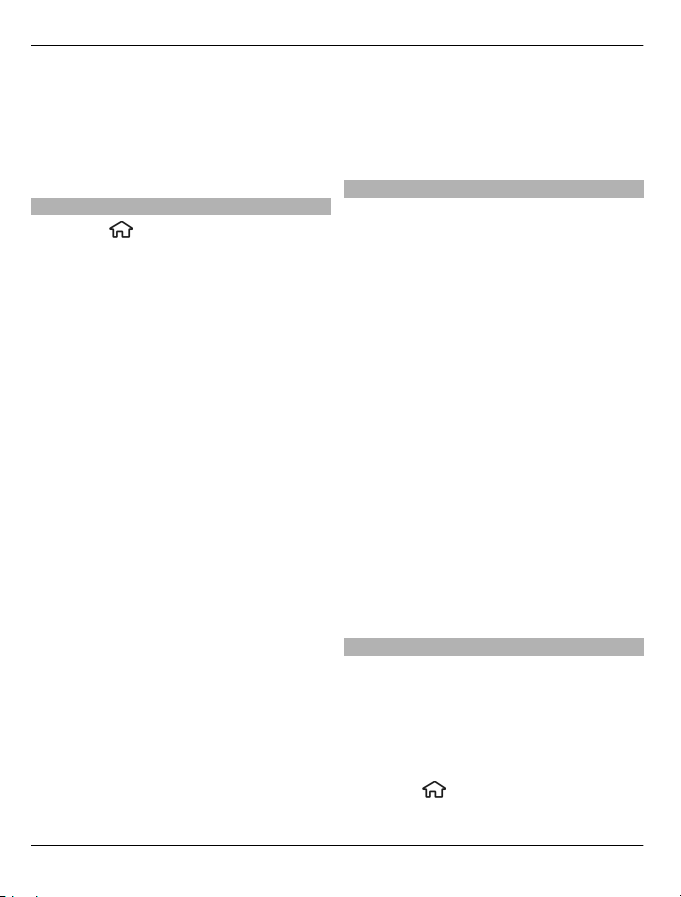
18 Osnovna primjena
službe uprogramiran u vaš uređaj. Da
biste uputili poziv, najprije morate
promijeniti profil da biste uključili
funkciju upućivanja poziva. Ako je uređaj
zaključan, morate unijeti kôd za
otključavanje.
Pristupni kodovi
Odaberite
> Postavke > Postavke.
Da biste odredili na koji način uređaj
koristi pristupne kodove i sigurnosne
postavke, odaberite Općenito >
Sigurnost > Telefon i SIM kartica i nešto
od sljedećega:
• PIN (UPIN) kod, priložen uz SIM (USIM)
karticu, pomaže zaštiti kartice od
neovlaštene upotrebe.
• PIN2 (UPIN2) kod koji se isporučuje s
nekim SIM (USIM) karticama potreban
je za pristup određenim uslugama.
• PUK (UPUK) i PUK2 (UPUK2) kodovi
mogu biti isporučeni sa SIM (USIM)
karticom. Ako tri puta za redom
pogrešno unesete PIN kod od vas će
se tražiti PUK kod. Niste li dobili
kodove, kontaktirajte svojeg
davatelja usluge.
• Sigurnosni kod štiti vaš telefon od
neovlaštene upotrebe. Kod možete
stvoriti i promijeniti te telefon
postaviti da traži kod. Kod čuvajte u
tajnosti i na sigurnom mjestu podalje
od telefona. Ako ste zaboravili kôd, a
telefon vam je zaključan, bit će mu
potreban servis. Postoji mogućnost
dodatnih naknada, kao i brisanja svih
osobnih podataka s uređaja. Dodatne
informacije zatražite u središtu Nokia
Care ili kod prodavača uređaja.
• Lozinka zabrane poziva potrebna vam
je kada koristite uslugu zabrane
poziva kako biste ograničili pozive na
svoj i sa svog telefona (mrežna
usluga).
Postavke konfiguracije
Prije nego što ćete moći rabiti MMS, epoštu, sinkronizaciju, strujanje i
preglednik na uređaju morate imati
ispravne postavke konfiguracije. Vaš bi
uređaj mogao automatski konfigurirati
postavke preglednika, MMS-a i pristupne
točke te postavke strujanja na temelju
uporabljene SIM kartice. Ako ne, možete
uporabiti program Čarobnjak za postavke
da biste konfigurirali ove postavke.
Postavke možete primiti u obliku poruke
s konfiguracijom koju možete spremiti na
uređaj. Više informacija o dostupnosti
zatražite od svojeg davatelja usluga ili
najbližeg ovlaštenog prodavača Nokia
uređaja.
Kada primite poruku s konfiguracijom a
postavke se automatski ne spreme i
aktiviraju, prikazuje se 1 nova poruka. Da
biste spremili postavke, odaberite
Pokaži > Opcije > Spremi. Možda ćete
trebati unijeti PIN kod koji ste dobili od
davatelja usluga.
Čarobnjak za postavke
Pomoću Čarobnjaka za postavke možete
definirati postavke e-pošte i veze.
Dostupnost stavki u čarobnjaku za
Postavke ovisi o značajkama uređaja, SIM
kartici, davatelju usluga i podacima u bazi
podataka čarobnjaka za Postavke.
Odaberite
> Postavke > Čar. za
post..
© 2010 Nokia. Sva prava pridržana.
Page 19
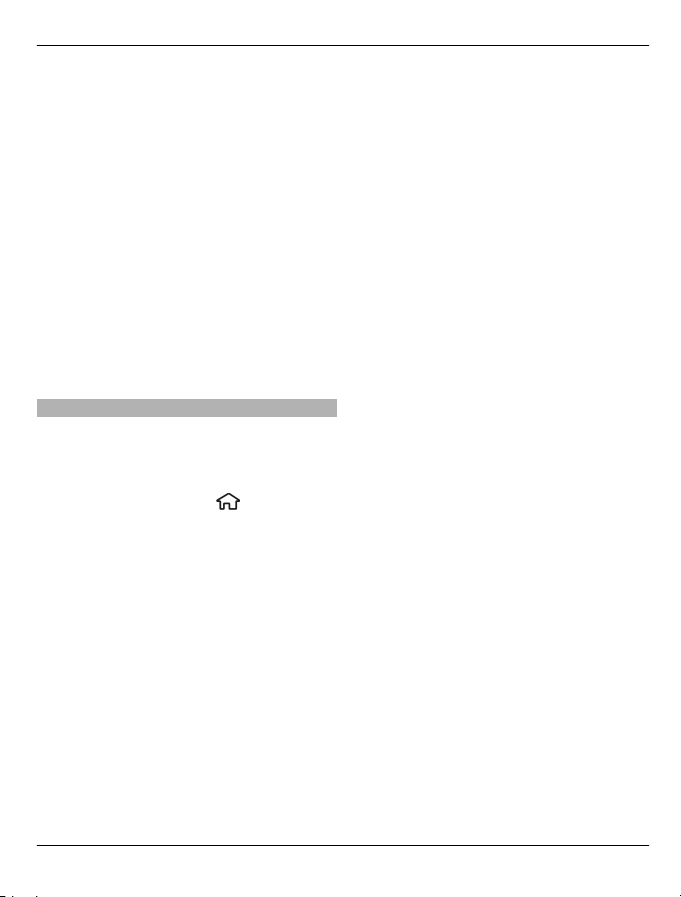
Da biste ostvarili najbolje rezultate kada
koristite Čarobnjak za postavke, SIM
kartica treba biti umetnuta u uređaj. Ako
SIM kartica nije umetnuta, slijedite upute
na zaslonu.
Odaberite između sljedećeg:
Operater — Definirajte postavke
specifične za operatera kao što su MMS,
internet, WAP i postavke strujanja.
Postavka e-pošte — Konfigurirajte POP,
IMAP ili Mail for Exchange račun.
Dijelj. videozap. — Konfigurirajte
postavke dijeljenja videozapisa.
Mogućnost mijenjanja pojedinih postavki
razlikuje se od slučaja do slučaja.
Udaljeno zaključavanje
Svoj uređaj možete zaključati s drugog
uređaja pomoću SMS poruke. Da biste
omogućili zaključavanje uređaja na
daljinu te da biste odredili poruku za
zaključavanje, odaberite
>
Postavke > Općenito > Sigurnost i
Telefon i SIM kartica > Daljinsko
zaključ. telef.. Nakon unosa poruke
odaberite U redu. Poruka može biti
dugačka 20 znakova.
Da biste uređaj zaključali, pošaljite poruk u
za zaključavanje kao SMS poruku na broj
svojeg mobilnog telefona. Da biste kasnije
uređaj otključali, odaberite Otključaj, a
zatim unesite kod za otključavanje.
Osnovna primjena 19
© 2010 Nokia. Sva prava pridržana.
Page 20
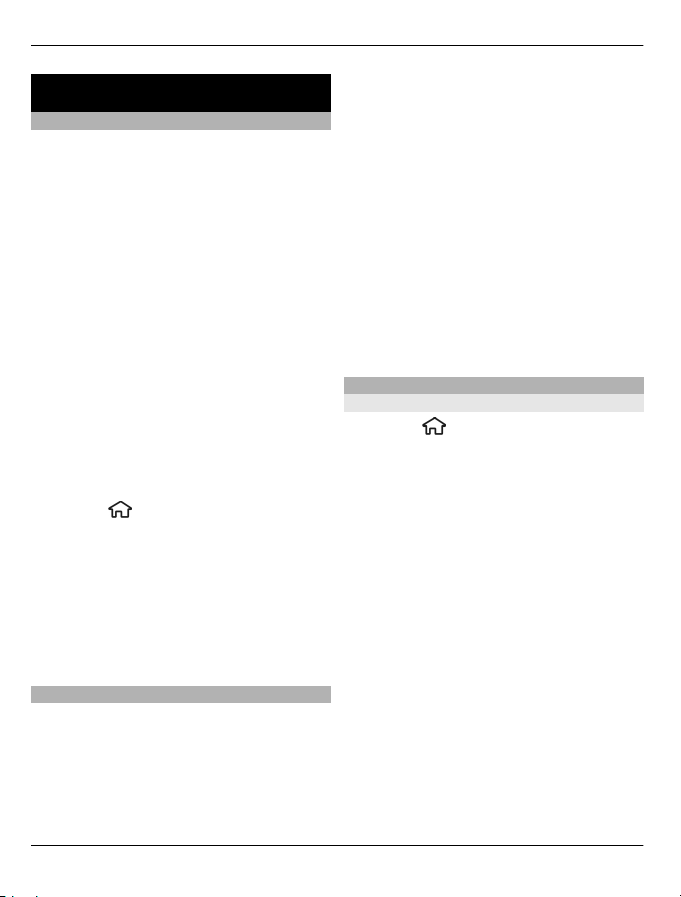
20 Personalizacija uređaja
Personalizacija uređaja
Početni zaslon
Kada uređaj uključite i registriran je na
mreži, uređaj je na početnom zaslonu i
spreman je za uporabu.
Za otvaranje popisa nedavno biranih
brojeva pritisnite pozivnu tipku.
Da biste nazvali svoj glasovni spremnik,
pritisnite i držite tipku 1.
Da biste rabili glasovne naredbe ili
glasovno biranje, pritisnite i držite desnu
višenamjensku tipku.
Da biste promijenili profil, kratko
pritisnite tipku za uključivanje i odaberite
profil.
Da biste otvorili vezu na internet,
pritisnite i držite 0.
Da biste izmijenili početni zaslon,
odaberite
Općenito > Personalizacija > Način
aktivne priprav. te nešto od sljedećega:
Tema u stanju ček. — Odaberite temu
početnog zaslona.
Prečaci — Programima i događajima
dodajte prečace ili prečace dodijelite
višenamjenskoj tipki, ovisno o odabranoj
temi početnog zaslona.
Traka kontakata
Da biste na početni zaslon dodali kontakt,
odaberite ikonu Dodaj kontakt, a zatim s
popisa odaberite kontakt.
Da biste stvorili novi kontakt, odaberite
Opcije > Novi kontakt, unesite
pojedinosti pa odaberite Gotovo.
> Postavke > Postavke i
Podacima o kontaktu možete dodati i
sliku.
Da biste kontaktu dodali web sažetak,
odaberite ikonu Dodaj sažetak, željeni
sažetak s popisa, a zatim Gotovo.
Da biste stvorili novi sažetak, odaberite
Opcije > Novi sažetak.
Da biste ažurirali sažetak, odaberite
Osvježi.
Da biste kontakt uklonili s početnog
zaslona, u prikazu podataka o kontaktu
odaberite ikonu Postavke, a zatim
Ukloni.
Teme
Promjena teme zaslona
Odaberite
Odaberite od sljedećeg:
Općenito — Promijenite temu koja se
rabi u svim programima.
Prikaz izbor. — Promijenite temu koja se
rabi na glavnom izborniku.
Čekanje — Promijenite temu koja se rabi
na početnom zaslonu.
Pozadina — Promijenite pozadinsku
sliku na početnom zaslonu.
Ušt. energije — Odaberite animaciju
koja se koristi za čuvar zaslona.
Slika za poziv — Promijenite sliku koja
se prikazuje tijekom poziva.
Za aktiviranje ili deaktiviranje teme
odaberite Općenito > Opcije > Efekti za
temu.
> Postavke > Teme.
© 2010 Nokia. Sva prava pridržana.
Page 21
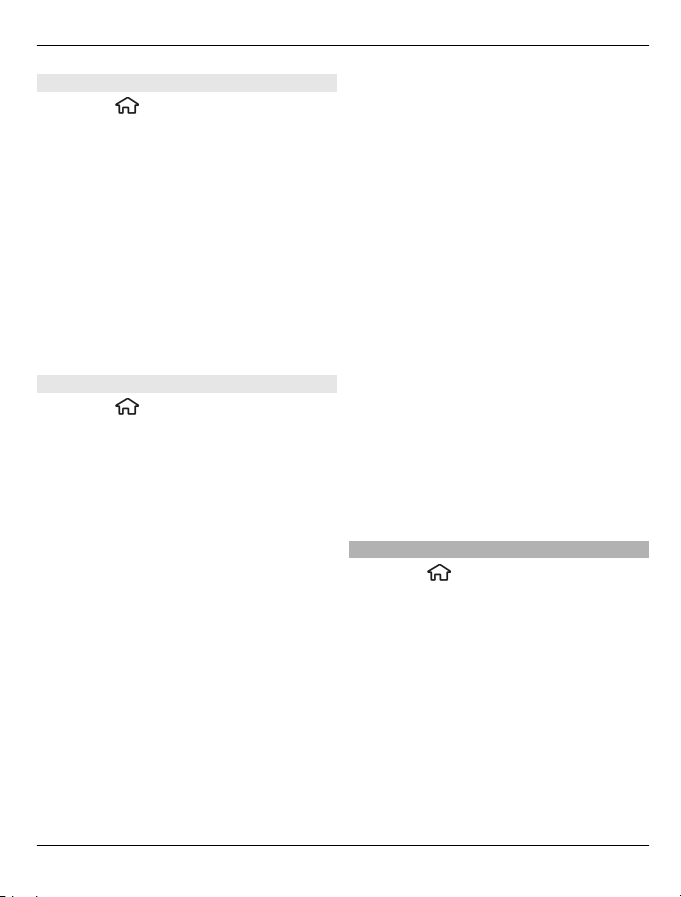
Personalizacija uređaja 21
Preuzimanje teme
Odaberite
> Postavke > Teme.
Da biste preuzeli temu, odaberite
Općenito > Preuzimanje tema >
Opcije > Idi na > Nova Web stranica.
Unesite web-adresu s koje želite preuzeti
temu. Kada preuzmete temu, možete je
pregledati ili aktivirati.
Da biste pregledali temu, odaberite
Opcije > Pogledaj.
Da biste aktivirali temu, odaberite
Opcije > Postavi.
Razgovorna tema
Odaberite
> Postavke > Teme i
Stanje čekanja > Glasovna tema.
Kada je aktivirana glasovna tema, u
aktivnom stanju čekanja prikazat će se
popis funkcija koje tema podržava. Kada
se pomičete kroz funkcije, uređaj čita
prikazane funkcije naglas. Odaberite
željenu funkciju.
Da biste preslušali unose na popisu
kontakata, odaberite Značajke
pozivanja > Kontakti.
Da biste poslušali informacije o
propuštenim i primljenim pozivima te
biranim brojevima, odaberite Značajke
pozivanja > Zadnji pozivi.
Da biste uputili poziv unosom telefonskog
broja, odaberite Značajke pozivanja >
Birač i željene brojeve. Da biste unijeli
telefonski broj, idite do znamenki i
odaberite ih jednu po jednu.
Za pozivanje glasovnog spremnika
odaberite Značajke pozivanja > Glas.
spremnik.
Za upućivanje telefonskog poziva pomoću
glasovnih naredbi odaberite Glasovne
naredbe.
Za čitanje primljenih poruka naglas
odaberite Čitač poruka.
Da biste čuli trenutno vrijeme, odaberite
Sat. Da biste čuli trenutni datum,
pomaknite se dolje.
Ako alarm kalendara istekne dok rabite
glasovno pomagalo, program izgovara
sadržaj alarma kalendara.
Da biste poslušali dostupne mogućnosti,
odaberite Opcije
.
Profili
Odaberite
> Postavke > Profili.
Melodije zvona, tonove dojave i druge
tonove uređaja možete ugoditi i
prilagoditi različitim događajima,
okruženjima ili skupinama pozivatelja.
Aktivni profil prikazan je pri vrhu zaslona
u stanju čekanja. No, ako je aktivan profil
Općenito, prikazuje se samo današnji
datum.
Da biste stvorili novi profil, odaberite
Opcije > Stvori novi i definirajte
postavke.
© 2010 Nokia. Sva prava pridržana.
Page 22
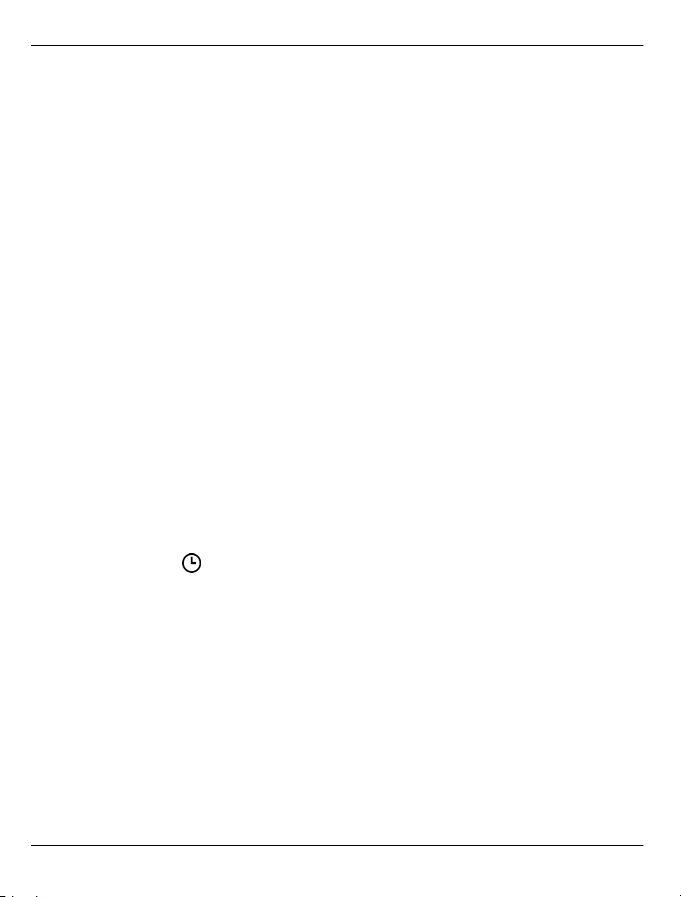
22 Personalizacija uređaja
Da biste prilagodili profil, odaberite ga, a
zatim odaberite Opcije > Podešavanje.
Da biste promijenili profil, odaberite ga, a
zatim odaberite Opcije > Uključi. Profil
Izvanmrežno onemogućuje uređaju
slučajno uključivanje, slanje ili primanje
poruka te upotrebu Bluetooth veze, GPS-a
ili FM radioprijamnika. Zatvara također
veze s internetom koje su možda aktivne
kada odaberete profil. Profil Izvanmrežno
ne onemogućuje naknadno
uspostavljanje novih veza putem
Bluetooth veze odnosno ponovno
uključivanje GPS-a ili FM radioprijamnika
pa ne zaboravite pri uspostavi i upotrebi
ovih značajki poštivati sve važeće propise
o sigurnosti.
Za postavljanje aktivnog profila do
određenog vremena unutar sljedeća 24
sata, pomaknite se na profil, odaberite
Opcije > Vremenski ograničeno i
postavite vrijeme. Kada vrijeme istekne,
profil se vraća na onaj koji je prethodno
bio aktivan bez određenog vremena. Kada
je za profil određeno vrijeme, u stanju
čekanja prikazuje se
. Profil
Izvanmrežno nije moguće vremenski
postaviti.
Da biste izbrisali profil koji ste stvorili,
odaberite Opcije > Izbriši profil. Ne
možete izbrisati prethodno definirane
profile.
službe uprogramiran u vaš uređaj. Da
biste uputili poziv, najprije morate
promijeniti profil da biste uključili
funkciju upućivanja poziva. Ako je uređaj
zaključan, morate unijeti kôd za
otključavanje.
Važno: Dok ste u profilu Izvanmrežno, ne
možete upućivati niti primati pozive niti
koristiti druge značajke za koje je
potrebna mrežna pokrivenost. Možda ćete
i dalje moći birati službeni broj hitne
© 2010 Nokia. Sva prava pridržana.
Page 23
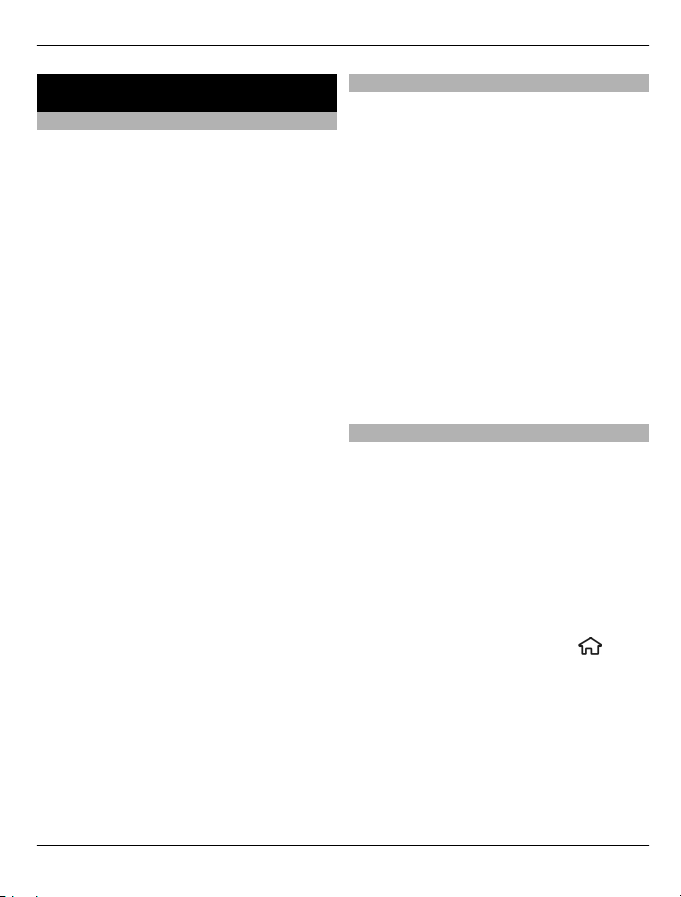
Telefon 23
Telefon
Upućivanje poziva
Da biste uputili poziv, unesite telefonski
broj, uključujući pozivni broj, te pritisnite
pozivnu tipku.
Savjet: Za međunarodne pozive dodajte
znak + koji zamjenjuje kôd za pristup
međunarodnim predbrojevima, zatim
pozivni broj države, pozivni broj (po
potrebi izostavite početnu nulu), a zatim
telefonski broj.
Za prekid veze ili odustajanje od pokušaja
uspostavljanja veze pritisnite tipku za
prekid.
Da biste uputili poziv pomoću spremljenih
kontakata, otvorite kontakte. Unesite
prva slova imena, dođite do kontakta i
pritisnite pozivnu tipku.
Da biste uputili poziv pomoću zapisnika,
pritisnite pozivnu tipku da biste pogledali
najviše 20 brojeva koje ste zadnje nazvali
ili pokušali nazvati. Dođite do željenog
broja ili imena i za upućivanje poziva
pritisnite pozivnu tipku.
Da biste ugodili glasnoću tijekom poziva,
koristite tipke za ugađanje glasnoće.
Da biste se s glasovnog poziva prebacili na
videopoziv, odaberite Opcije > Prebaci
na video poziv. Uređaj okončava glasovni
poziv i primatelju upućuje videopoziv.
Odgovaranje na poziv
Da biste odgovorili na poziv, pritisnite
pozivnu tipku.
Da biste odbili poziv, pritisnite prekidnu
tipku.
Za isključivanje melodije zvona umjesto
odgovaranja na poziv odaberite Bez
tona.
Ako vam je aktivirana značajka aktivnog
poziva i poziva na čekanju (usluga mreže),
pritisnite pozivnu tipku da biste
odgovorili na novi dolazni poziv. Prvi se
poziv stavlja na čekanje. Za završavanje
aktivnog poziva pritisnite tipku za prekid.
Upućivanje videopoziva
Da biste uputili videopoziv, unesite broj
telefona ili odaberite primatelja poziva s
popisa kontakata i Opcije > Zovi > Video
poziv. Kada videopoziv započne, kamera
uređaja je uključena. Ako se kamera već
koristi, slanje videozapisa je
onemogućeno. Ako vam primatelj poziva
ne želi odgovoriti videopozivom, prikazat
će se nepomična slika. Da biste definirali
nepomičnu sliku poslanu s vašeg uređaja
umjesto videozapisa, odaberite
Postavke > Postavke i Telefon >
Poziv > Slika u video pozivu.
Da biste onemogućili slanje zvučnih
zapisa, videozapisa ili zvučnih zapisa i
videozapisa, odaberite Opcije >
Onemogući > Slanje zvuka, Slanje
videa ili Slanje zvuka i videa.
>
© 2010 Nokia. Sva prava pridržana.
Page 24
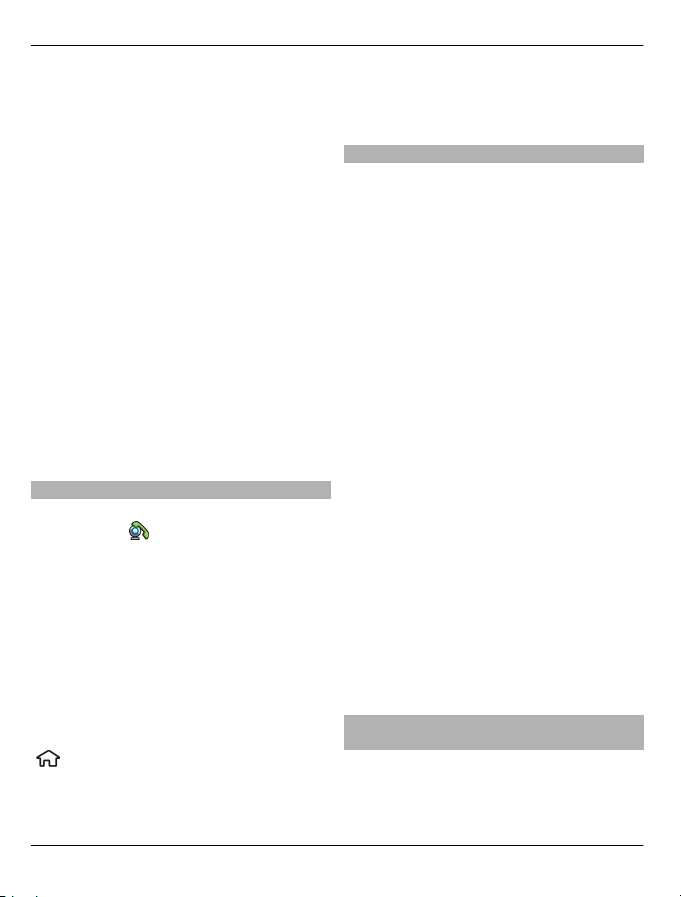
24 Telefon
Da biste prilagodili glasnoću tijekom
aktivnog videopoziva, upotrijebite tipke
za podešavanje glasnoće.
Da biste upotrijebili zvučnik, odaberite
Opcije > Uključi zvučnik. Da biste
isključili zvučnik i upotrijebili slušalice,
odaberite Opcije > Uključi telefon.
Da biste zamijenili mjesta slikama,
odaberite Opcije > Promijeni redos.
slika.
Da biste zumirali sliku na zaslonu,
odaberite Opcije > Zumiranje i
pomaknite se gore ili dolje.
Da biste završili videopoziv i ostvarili novi
glasovni poziv prema istom primatelju,
odaberite Opcije > Prebaci na glasov.
poziv.
Prihvaćanje ili odbijanje videopoziva
Kada vam je upućen videopoziv, prikazat
će se oznaka
.
Za odgovaranje na poziv pritisnite
pozivnu tipku. Prikazuje se Omogućiti
slanje video slike pozivatelju?.
Za slanje videoslike uživo odaberite Da.
Ako ne aktivirate videopoziv, čut ćete
samo zvuk pozivatelja. Sivi će zaslon
zamijeniti sliku videosadržaja. Da biste
zamijenili sivi zaslon fotografijom koju je
snimila kamera vašeg uređaja, odaberite
> Postavke > Postavke i Telefon >
Poziv > Slika u video pozivu.
Za završetak videopoziva pritisnite
prekidnu tipku.
Zahtjevi za dijeljenje videozapisa
Dijeljenje videozapisa zahtijeva 3G vezu
za obje strane. Za dodatne informacije o
usluzi, dostupnosti 3G mreže i naknadama
koje se plaćaju za ovu uslugu kontaktirajte
davatelja usluga.
Za uporabu dijeljenja videozapisa morate
učiniti sljedeće:
• Provjerite jesu li određene ispravne
postavke za jedan-na-jedan, jeste li
prihvatili poziv za dijeljenje
videozapisa i imate li aktivan poziv.
• Osigurajte da imate aktivnu 3G vezu i
da ste unutar pokrivenosti 3G
mrežom. Ako se tijekom sesije
dijeljenja videozapisa pomaknete
izvan 3G mreže, dijeljenje se
zaustavlja, ali se glasovni poziv
nastavlja.
• Osigurajte da su pošiljatelj i primatelj
prijavljeni na 3G mrežu. Ako nekoga
pozovete na sesiju dijeljenja, a uređaj
primatelja nije unutar pokrivenosti 3G
mreže, nema instalirano dijeljenje
videozapisa ili postavljene veze
jedan-na-jedan, primatelj ne prima
pozivnice. Vi dobivate poruku
pogreške koja pokazuje da primatelj
ne može primiti pozivnicu.
Dijeljenja videozapisa uživo ili videoisječaka
Tijekom aktivnog glasovnog poziva
odaberite Opcije > Dijeljenje video
zapisa.
© 2010 Nokia. Sva prava pridržana.
Page 25
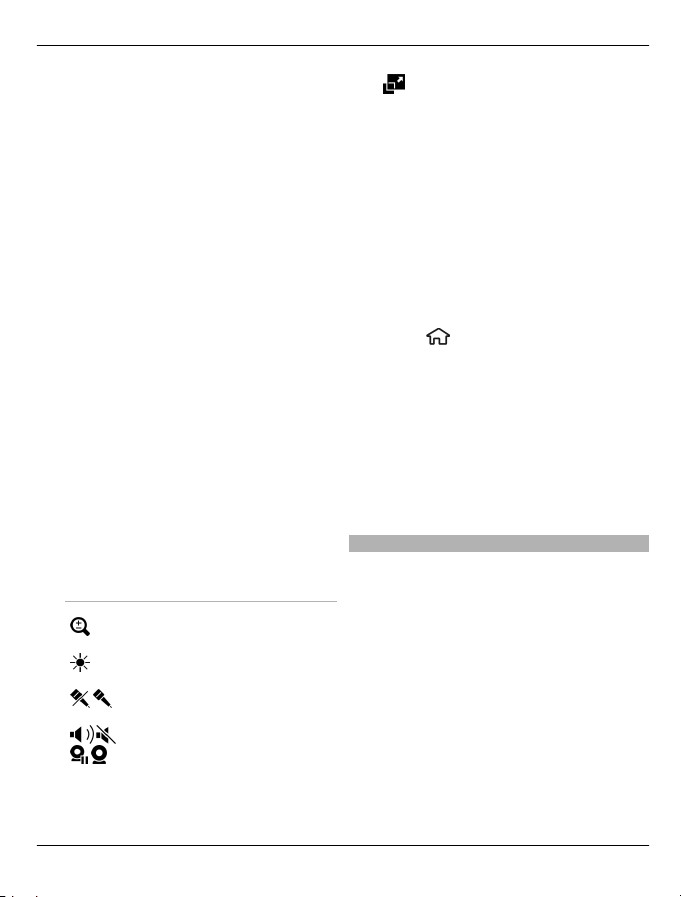
Telefon 25
1 Za dijeljenje videozapisa uživo
tijekom poziva odaberite Video
isječak uživo.
Za dijeljenje videoisječka odaberite
Video isječak i isječak koji želite
dijeliti.
Možda ćete videoisječak morati
pretvoriti u odgovarajući format kako
biste ga mogli dijeliti. Ako vas uređaj
obavijesti da videoisječak mora biti
pretvoren, odaberite U redu. Vaš
uređaj mora imati uređivač
videozapisa kako bi pretvorba
funkcionirala.
2 Ako primatelj u popisu kontakata ima
spremljeno nekoliko SIP adresa ili
telefonskih brojeva s međunarodnim
pozivnim brojevima, odaberite
željenu adresu ili broj. Ako SIP adresa
ili telefonski broj primatelja nisu
dostupni, upišite jedno od toga
uključujući pozivni broj zemlje pa za
slanje pozivnice odaberite U redu. Vaš
uređaj šalje pozivnicu na SIP adresu.
Dijeljenje počinje automatski kada
primatelj prihvati pozivnicu.
Opcije tijekom dijeljenja
videoisječka
Zumirajte videozapis
(dostupno samo pošiljatelju).
Podesite osvjetljenje
(dostupno samo pošiljatelju).
Isključite ili uključite
mikrofon.
Uključite ili isključite zvučnik.
Pauzirajte ili nastavite
dijeljenje videozapisa.
Prebacite se u način prikaza
preko cijelog zaslona
(dostupno samo primatelju).
3 Za završetak dijeljenja odaberite
Prekini. Za završetak videopoziva
pritisnite tipku za prekid. Kada
završite poziv, prekida se i dijeljenje
videoisječka.
Za spremanje videoisječka koji ste uživo
dijelili odaberite Da kada se to zatraži.
Uređaj vas obavještava o memorijskoj
lokaciji spremljenog videozapisa. Da biste
odredili željenu memorijsku lokaciju,
odaberite
> Postavke > Postavke i
Veza > Dijelj. video zap. > Preferir.
mem. spremanja.
Ako ste tijekom dijeljenja videoisječka
pristupili drugim programima, dijeljenje
je zaustavljeno. Za povratak na prikaz
dijeljenja videozapisa i nastavak dijeljenja
u stanju čekanja odaberite Opcije >
Nastavi.
Uspostavljanje konferencijskog poziva
1 Da biste uputili konferencijski poziv,
unesite telefonski broj sudionika i
pritisnite pozivnu tipku.
2 Kada sudionik prihvati poziv,
odaberite Opcije > Novi poziv.
3 Kada uputite telefonski poziv svim
sudionicima, odaberite Opcije >
Konferencija kako biste spojili sve
pozive u konferencijski poziv.
Da biste tijekom poziva isključili mikrofon
uređaja, odaberite Opcije > Isključi
mikrofon.
© 2010 Nokia. Sva prava pridržana.
Page 26

26 Telefon
Da biste isključili sudionika iz
konferencijskog poziva, odaberite
Opcije > Konferencija > Isključi
sudionika i sudionika.
Za privatni razgovor sa sudionikom
konferencijskog poziva odaberite
Opcije > Konferencija > Osobna i
sudionika.
Brzo biranje
Odaberite
> Postavke > Postavke i
Telefon > Poziv > Brzo biranje.
Brzo biranje omogućuje upućivanje
poziva pritiskom i držanjem brojčane
tipke u stanju čekanja.
Da biste aktivirali brzo biranje, odaberite
Uključeno.
Da biste broju telefona dodijelili brojčanu
tipku, odaberite
> Postavke > Brzo
biraj.
Pomaknite se na brojčanu tipku (2 - 9) na
zaslonu i odaberite Opcije > Pridruži.
Odaberite željeni broj s popisa kontakata.
Da biste izbrisali telefonski broj pridružen
brojčanoj tipki, pomaknite se do tipke za
brzo biranje i odaberite Opcije > Ukloni.
Da biste izmijenili telefonski broj
pridružen brojčanoj tipki, pomaknite se
do tipke za brzo biranje i odaberite
Opcije > Promijeni.
Glasovno biranje
Uputite poziv izgovaranjem imena koje je
spremljeno na popis kontakata.
Opaska: Uporaba glasovnih oznaka može
biti teško ostvariva na bučnim mjestima ili
u hitnim slučajevima, pa se zato u takvim
okolnostima ne biste smjeli osloniti
isključivo na glasovno biranje.
1 U aktivnom stanju čekanja držite
pritisnutu desnu višenamjensku
tipku. Kratko će se oglasiti melodija te
će se prikazati Počnite govoriti.
2 Izgovorite ime kontakta čiji broj želite
birati. Ako je prepoznavanje govora
uspješno, prikazuje se popis s
predloženim podudaranjima. Telefon
reproducira glasovnu naredbu prvog
podudaranja na popisu. Ukoliko
naredba nije ispravna, pomaknite se
na sljedeći unos.
Snimač
Možete upotrijebiti snimač da biste
snimili glasovne zapise i telefonske
razgovore. Možete isto tako i slati zvučne
isječke svojim prijateljima.
Odaberite
> Programi > Snimač.
Snimanje zvučnog isječka
Odaberite
.
Zaustavljanje snimanja zvučnog
isječka
Odaberite
.
Slušanje zvučnog isječka
Odaberite
.
© 2010 Nokia. Sva prava pridržana.
Page 27

Telefon 27
Slanje zvučnog isječka kao poruke
Odaberite Opcije > Pošalji.
Snimanje telefonskog razgovora
Otvorite snimač tijekom glasovnog poziva
i odaberite
. Obje će strane tijekom
razgovora čuti ton u pravilnim
vremenskim razmacima.
Odabir kvalitete snimanja ili mjesta za
spremanje zvučnih isječaka
Odaberite Opcije > Postavke.
Snimač ne možete koristiti dok je aktivan
podatkovni poziv ili GPRS veza.
Popisi poziva i podataka
Odaberite
> Zapisnik.
Da biste pregledali propuštene, primljene
i birane pozive, odaberite Zadnji pozivi.
Savjet: Da biste u načinu stanja čekanja
pregledali birane brojeve, pritisnite
pozivnu tipku.
Da biste pregledali prosječno trajanje
poziva na uređaj i s njega, odaberite
Trajanje poziva.
Da biste pregledali količinu podataka
prenesenu tijekom paketnih podatkovnih
veza, odaberite Paket. prijenos.
Zabrana poziva
Odaberite
> Postavke > Postavke i
Telefon > Zabrana poziva.
Možete zabraniti pozive koji se obavljaju
ili primaju uređajem (usluga mreže). Da
biste izmijenili postavke, potrebna vam je
zaporka za zabranu od davatelja usluge.
Zabrana poziva utječe na sve vrste poziva.
Odaberite neku od sljedećih postavki
zabrane glasovnih poziva:
Odlazni pozivi — onemogućivanje
upućivanja glasovnih poziva s uređaja.
Dolazni pozivi — sprječavanje dolaznih
poziva.
Međunarodni pozivi — Spriječite pozive
prema stranim državama ili regijama.
Dolazni pozivi u roamingu — Spriječite
dolazne pozive kada ste izvan svoje
države.
Međunarodni pozivi, osim u matičnu
državu — Spriječite pozive u strane
države ili regije, ali dopustite pozive u
svoju državu.
Da biste provjerili status glasovnih
zabrana poziva, odaberite opciju zabrane
i Opcije > Provjeri status.
Da biste deaktivirali sve glasovne zabrane
poziva, odaberite opciju zabrane i
Opcije > Otkaži sve zabrane.
Da biste promijenili lozinku koja se rabi za
zabranu glasovnih i faks poziva, odaberite
Opcije > Izmjena zaporke zabr..
Unesite trenutni kod, zatim novi kod
dvaput. Lozinka zabrane mora imati četiri
znamenke. Za pojedinosti kontaktirajte
svog davatelja usluga.
Fiksno biranje
Usluga fiksnog biranja omogućuje vam
ograničavanje poziva s uređaja na
određene telefonske brojeve. Usluga
© 2010 Nokia. Sva prava pridržana.
Page 28
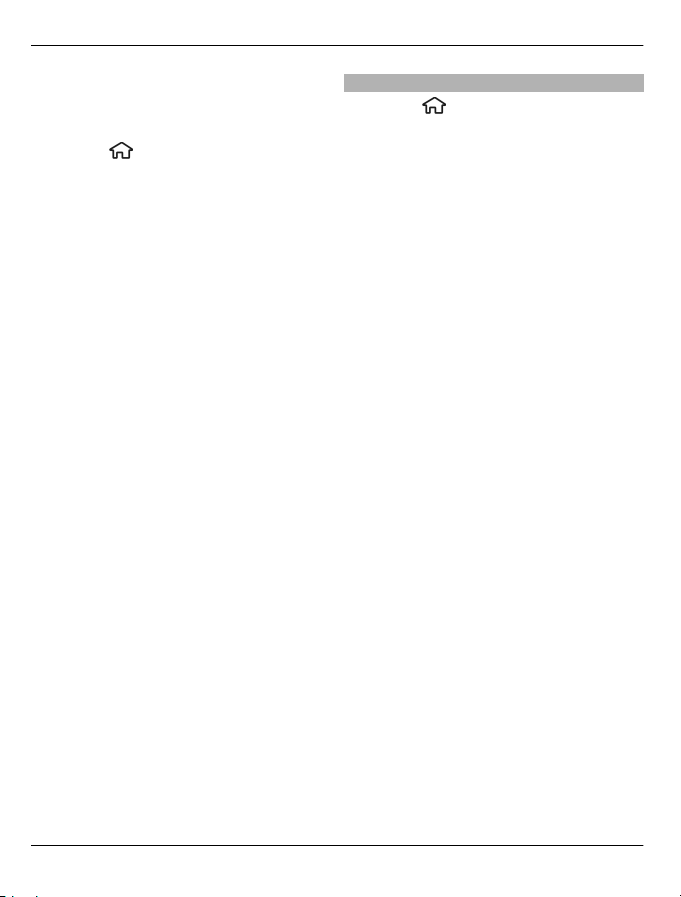
28 Telefon
fiksnog biranja nije moguća uz sve SIM
kartice. Dodatne informacije zatražite od
svojeg davatelja usluga.
Odaberite
> Kontakti i Opcije >
Brojevi na SIM kartici > Kontakti za
fiksno bir..
Kada su uključene sigurnosne funkcije za
ograničavanje poziva (primjerice, zabrana
poziva, zatvorena skupina korisnika i
fiksno biranje), možda ćete moći birati
službeni broj hitne službe prethodno
uprogramiran u vaš uređaj. Istovremeno
ne može biti uključena zabrana poziva i
preusmjeravanje poziva.
Da biste aktivirali i poništavali uslugu
fiksnog biranja ili uređivali kontakte za
fiksno biranje, potreban vam je PIN2. Svoj
PIN2 kod zatražite od svog davatelja
usluga.
Odaberite Opcije i neku od sljedećih
opcija:
Uključiv. fiksnog biranja ili Isključiv.
fiksnog biranja — Aktivirajte ili
deaktivirajte fiksno biranje.
Novo SIM ime — Unesite ime kontakta i
telefonski broj na koji su pozivi dopušteni.
Dodaj iz Kontakata — Kopirajte kontakt
s popisa kontakata u popis za fiksno
biranje.
Da biste slali tekstualne poruke SIM
kontaktima dok je aktivirana usluga
fiksnog biranja, morat ćete dodati broj
središta za tekstualne poruke na popis za
fiksno biranje.
Preusmjeravanje poziva
Odaberite
> Postavke > Postavke i
Telefon > Preusmj. poziva.
Preusmjerite dolazne pozive na svoj
glasovni spremnik ili na drugi telefonski
broj. Dodatne informacije zatražite od
svojeg davatelja usluga.
Odaberite vrstu poziva koju želite
preusmjeravati te nešto od sljedećeg:
Svi glasovni pozivi ili Svi telefaksni
pozivi — preusmjeravanje svih dolaznih
glasovnih ili telefaksnih poziva. Nije
moguće odgovarati na pozive, moguće je
samo preusmjeravati pozive na drugi broj.
Ako je zauzeto — Preusmjerite dolazne
pozive ako imate aktivni poziv.
Ako nema odgovora — Preusmjerite
dolazne pozive nakon određenog
vremena zvonjenja uređaja. Odaberite
koliko dugo će uređaj zvoniti prije
preusmjeravanja poziva.
Ako je izvan dosega — preusmjeravanje
poziva dok je uređaj isključen ili izvan
područja mrežne pokrivenosti.
Ako je nedostupan — Preusmjerite
pozive ako imate aktivni poziv, ne
odgovarate ili je uređaj isključen ili izvan
mrežne pokrivenosti.
Da biste preusmjerili pozive na glasovni
spremnik, odaberite vrstu poziva, opciju
preusmjeravanja iOpcije > Aktiviraj >
Na glasovni spremnik.
Da biste preusmjerili pozive na drugi
telefonski broj, odaberite vrstu poziva,
opciju preusmjeravanja iOpcije >
Aktiviraj > Na drugi broj. Unesite broj ili
© 2010 Nokia. Sva prava pridržana.
Page 29
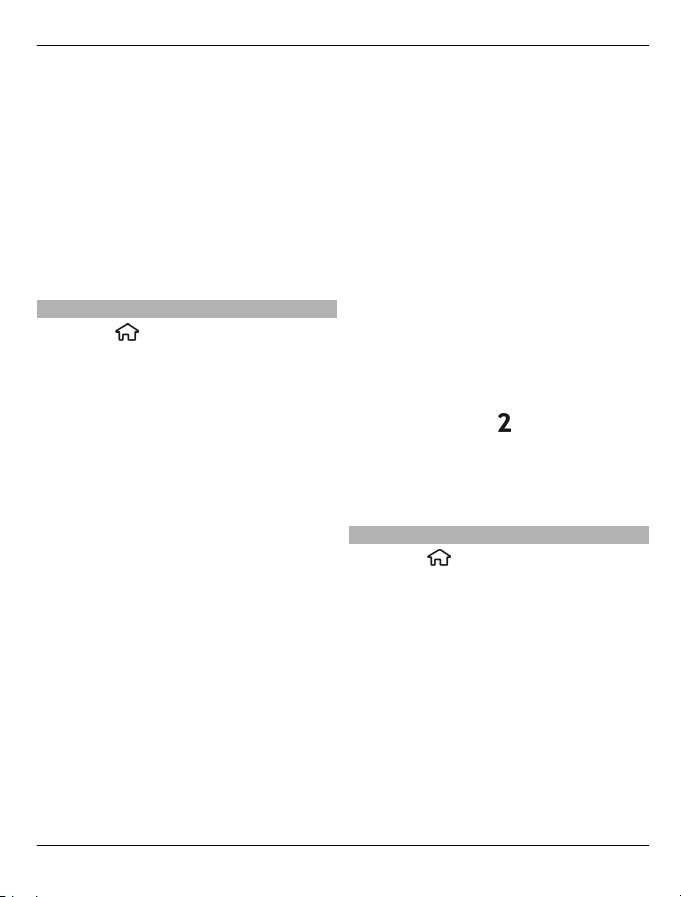
Telefon 29
odaberite Nađi za preuzimanje broja
spremljenog u Kontaktima.
Da biste provjerili trenutni status
preusmjeravanja, pomaknite se na opciju
preusmjeravanja i odaberite Opcije >
Provjeri status.
Da biste poništili preusmjeravanje poziva,
dođite do opcije preusmjeravanja i
odaberite Opcije > Otkaži.
Postavke poziva
Odaberite
> Postavke > Postavke i
Telefon > Poziv.
Odaberite između sljedećeg:
Slanje mog broja — Prikažite svoj
telefonski broj osobi koju zovete.
Poziv na čekanju — Postavite uređaj da
vas obavijesti o dolaznim pozivima dok
razgovarate (mrežna usluga).
Odbij poziv porukom — Odbijte poziv i
pošaljite tekstualnu poruku pozivatelju.
Tekst poruke — Napišite standardnu
tekstualnu poruku koja je poslana kada
odbijete poziv.
Osobni video u prim. poz. — Dopustite
ili otkažite slanje videozapisa tijekom
videopoziva sa svog uređaja.
Slika u video pozivu — Prikažite
nepomičnu sliku ako videozapis nije
poslan tijekom videopoziva.
Sam ponovi biranje — Postavite uređaj
ponoviti biranje najviše deset puta nakon
neuspješnog pokušaja pozivanja. Za
zaustavljanje automatskog ponovnog
biranja pritisnite prekidnu tipku.
Prikaži trajanje poziva — Prikažite
dužinu poziva tijekom poziva.
Izvješće o pozivu — Prikažite dužinu
poziva nakon poziva.
Brzo biranje — Aktivirajte brzo biranje.
Odgovori svakom tipkom — Aktivirajte
odgovor bilo kojom tipkom.
Korištena linija — Ova se postavka
(usluga mreže) prikazuje samo ako SIM
kartica podržava dva pretplatnička broja,
tj. dvije telefonske linije. Odaberite koju
telefonsku liniju želite koristiti za pozive i
slanje SMS poruka. Na dolazne pozive na
obje linije moći ćete odgovarati neovisno
o odabranoj liniji. Ako odaberete Linija
2, a niste pretplaćeni na tu uslugu mreže,
nećete moći upućivati pozive. Kad je
odabrana linija 2, u početnom zaslonu
prikazana je oznaka
.
Promjena linije — Spriječite odabir linije
(usluga mreže) ako SIM kartica to
podržava. Za izmjenu ove postavke trebat
će vam PIN2 kôd.
Mrežne postavke
Odaberite
> Postavke > Postavke i
Telefon > Mreža.
Da biste odabrali način mreže, odaberite
Rad s mrežom i Rad na 2 frekvencije,
UMTS ili GSM. U dvojnom načinu, uređaj se
automatski prebacuje među mrežama.
Savjet: Odabir opcije UMTS omogućuje
brži prijenos podataka, ali može više
trošiti bateriju i skratiti njezino trajanje.
Odabir opcije Rad na 2 frekvencije u
području koje je u dosegu i GSM i UMTS
mreže može prouzročiti neprestano
© 2010 Nokia. Sva prava pridržana.
Page 30
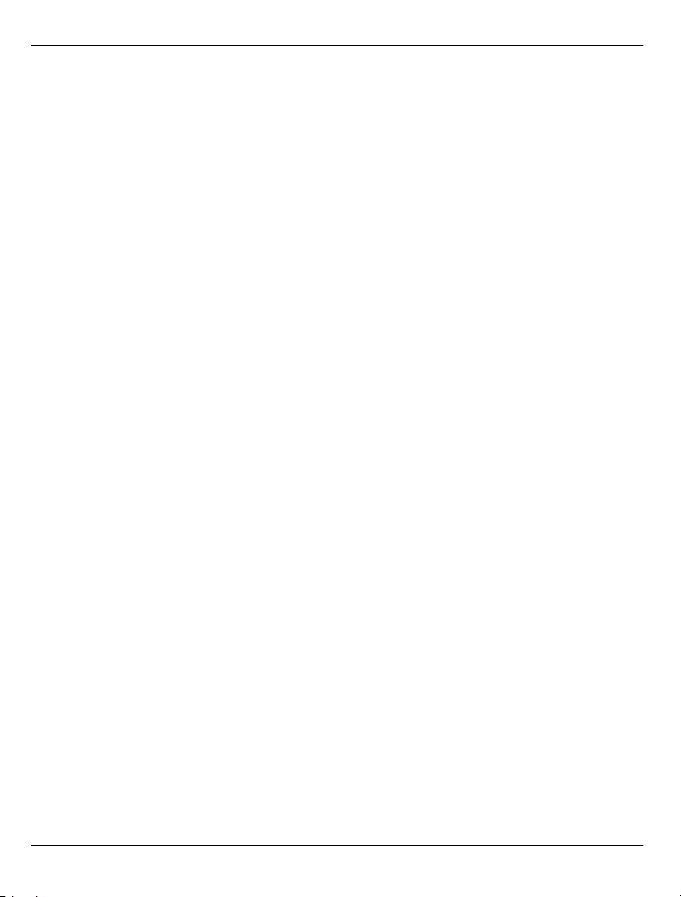
30 Telefon
prebacivanje s jedne mreže na drugu, što
također može povećati potrošnju baterije.
Da biste odabrali operatera, odaberite
Odabir operatora i Ručno da biste
odabrali među dostupnim mrežama ili
Automatski da biste postavili uređaj da
automatski odabere mrežu.
Da biste postavili uređaj da pokazuje kada
se rabi u mreži zasnovanoj na
mikrocelularnoj tehnologiji (MCN),
odaberite Prikaz inform. o ćeliji >
Uključeno.
© 2010 Nokia. Sva prava pridržana.
Page 31

Kontakti 31
Kontakti
Ostanite u kontaktu sa svojim prijateljima na mreži
Podatke o kontaktima na svom uređaju
možete sinkronizirati s kontaktima koje
imate na uslugama društvene
umrežavanja kao što je Facebook. Kada
omogućite sinkronizaciju, moći ćete u
programu Kontakti na uređaju
pregledavati podatke vašeg kontakta, kao
što je njegova slika ili ažuriranja statusa,
na njegovom profilu na Facebooku.
Sinkroniziranje kontakata i preuzimanje
ažuriranja statusa usluge su mreže. Mogu
se primjenjivati naknade za prijenos
podataka ili za roaming. Ako usluga
društvene mreže nije dostupna ili ne
funkcionira ispravno, nećete moći
sinkronizirati ili preuzeti ažuriranja
statusa.
Da biste pokrenuli sinkroniziranje svojih
kontakata, idite na postavke programa
društvene mreže na uređaju, odaberite
pristupnu točku i postavite učestalost
automatske sinkronizacije.
Da biste deaktivirali vezu između
Kontakata i usluge društvene mreže, u
postavkama usluge društvene mreže na
uređaju isključite potvrdni okvir Omogući.
Ova značajka možda nije dostupna u
određenim regijama.
Kopiranje kontakata
Odaberite
> Kontakti.
Kada prvi put otvorite popis kontakata
uređaj vas pita želite li kopirati imena i
brojeve sa SIM kartice na uređaj.
Početak kopiranja
Odaberite U redu.
Otkazivanje kopiranja
Odaberite Otkaži.
Uređaj vas pita želite li prikazati kontakte
sa SIM kartice u imeniku za kontakte. Za
prikaz kontakta odaberite U redu. Otvara
se popis kontakata, a imena spremljena
na SIM kartici označena su s
Upravljanje nazivima i brojevima
Odaberite
Brisanje kontakta
Idite na kontakt i odaberite Opcije >
Izbriši.
Brisanje nekoliko kontakata
1Da biste označili kontakt za brisanje,
idite na kontakt i odaberite Opcije >
Označi/odznači.
2 Da biste izbrisali označene kontakte,
odaberite Opcije > Izbriši.
Kopiranje kontakta
Idite na kontakt i odaberite Opcije >
Kopiranje i željenu lokaciju.
Slanje kontakta na drugi uređaj
Odaberite kontakt i Opcije > Prikaži
pojedinosti > Opcije > Pošalji
posjetnicu.
> Kontakti.
.
© 2010 Nokia. Sva prava pridržana.
Page 32

32 Kontakti
Slušanje glasovne oznake dodijeljene
kontaktu
Odaberite kontakt i Opcije > Prikaži
pojedinosti > Opcije > Pojedin. o glas.
oznaci > Opcije > Reprod. glasovnu
oznaku.
Prije uporabe glasovnih oznaka imajte na
umu sljedeće:
• Glasovne oznake neovisne su o jeziku.
One ovise o glasu govornika.
• Riječ morate izgovoriti točno onako
kako ste je izgovorili tijekom
snimanja.
• Glasovne oznake osjetljive su na
okolnu buku. Stoga ih snimajte i
koristite tamo gdje nema buke.
• Vrlo kratka imena neće biti
prihvaćena. Koristite duga imena i
izbjegavajte uporabu sličnih imena za
različite brojeve.
Opaska: Uporab a glasovnih oznaka može
biti teško ostvariva na bučnim mjestima ili
u hitnim slučajevima, pa se zato u takvim
okolnostima ne biste smjeli osloniti
isključivo na glasovno biranje.
Spremanje i izmjena imena i brojeva telefona
Odaberite
> Kontakti.
Dodavanje novog kontakta popisu
kontakata
1 Odaberite Opcije > Novo ime.
2 Popunite odgovarajuća polja i
odaberite Gotovo.
Uređivanje kontakta
Odaberite kontakt i Opcije > Prikaži
pojedinosti > Opcije > Izmjena.
Tonovi zvona, slike i pozivni tekst za kontakte
Za kontakt ili grupu možete odrediti
melodiju zvona, a za kontakt sliku i tekst
poziva. Kada vas kontakt poziva, uređaj
reproducira odabranu melodiju zvona i
prikazuje tekst poziva ili sliku ako se pri
pozivu šalje broj telefona kontakta, a vaš
ga uređaj prepoznaje.
Da biste odredili melodiju zvona za
kontakt ili grupu kontakata, odaberite
kontakt ili grupu kontakata, Opcije >
Prikaži pojedinosti > Opcije >
Melodija zvona i melodiju zvona.
Da biste odredili pozivni tekst za kontakt,
odaberite kontakt i Opcije > Prikaži
pojedinosti > Opcije > Dodaj tekst za
poziv. Unesite tekst poziva i odaberite U
redu.
1 Da biste dodali sliku za kontakt
spremljen u memoriji uređaja,
odaberite kontakt i Opcije > Prikaži
pojedinosti > Opcije > Dodaj
sliku.
2 Odaberite sliku iz Fotografije.
Za uklanjanje melodije zvona, na popisu
melodija zvona odaberite Zadana
melodija.
Da biste pregledali, promijenili ili uklonili
sliku iz kontakta, odaberite kontakt,
© 2010 Nokia. Sva prava pridržana.
Page 33

Opcije > Prikaži pojedinosti >
Opcije > Slika i željenu opciju.
Kontakti 33
© 2010 Nokia. Sva prava pridržana.
Page 34

34 Poruke
Poruke
O porukama
Putem Poruka (usluga mreže) možete slati
i primati tekstualne, multimedijske i
zvučne poruke te poruke e-pošte. Možete
također primati poruke web-usluga,
emitirane poruke, posebne poruke koje
sadrže podatke i slati naredbe za usluge.
Odaberite
Raspoložive vrste poruka mogu se
razlikovati. Za više informacija obratite se
vašem davatelju usluga.
Prije slanja ili primanja poruka možda
ćete morati učiniti sljedeće:
• umetnuti valjanu SIM karticu u uređaj
i biti u području djelovanja mobilne
mreže
• provjeriti podržava li mreža značajke
za slanje poruka koje želite koristiti te
jesu li te značajke uključene na vašoj
SIM kartici
• definirati postavke internetskih
pristupnih točaka na uređaju
• definirati postavke računa e-pošte na
uređaju
• definirati postavke tekstualnih
poruka na uređaju
• definirati postavke multimedijskih
poruka na uređaju
Uređaj će možda prepoznati dobavljača
SIM kartice i automatski konfigurirati
neke postavke za poruke. Ako se to ne
dogodi, možda ćete morati ručno
definirati postavke ili se pak obratiti
davatelju usluga radi konfiguriranja
postavki.
> Poruke.
Izgled slikovne poruke može se razlikovati
ovisno o prijamnom uređaju.
Multimedijske poruke mogu primati i
prikazivati samo uređaji opremljeni
kompatibilnim značajkama. Izgled
poruke može varirati ovisno o prijamnom
uređaju.
Pisanje i slanje poruka
Odaberite
Važno: Budite oprezni pri otvaranju
poruka. Poruke mogu sadržavati
zlonamjerne programe ili biti na druge
načine štetne za vaš uređaj ili računalo.
Prije stvaranja multimedijske poruke ili
pisanja e-pošte morate imati ispravno
postavljene postavke veze.
Bežične mreže katkad ograničavaju
veličinu MMS poruka. Ako umetnuta slika
premašuje to ograničenje, uređaj će je
možda smanjiti da bi je mogao poslati u
obliku MMS-a.
Kod vašeg davatelja usluge provjerite
ograničenje veličine poruke e-pošte. Ako
pokušavate poslati poruku e-pošte koja
premašuje ograničenu veličinu
poslužitelja e-pošte, poruka se smješta u
Izlazni spremnik, a uređaj će je pokušavati
periodično ponovno poslati. Slanje epošte zahtijeva podatkovnu vezu, a
kontinuirani pokušaji ponovnog slanja epošte mogu povećati troškove prijenosa
podataka. U Izlaznom spremniku možete
izbrisati ove poruke ili ih premjestiti u
mapu Skice.
1Odaberite Nova poruka > Poruka da
biste poslali tekstualnu ili
> Poruke.
© 2010 Nokia. Sva prava pridržana.
Page 35

Poruke 35
multimedijsku poruku (MMS), Audio
poruka da biste poslali
multimedijsku poruku koja obuhvaća jedan zvučni isječak ili E-pošta da biste poslali poruku e-pošte.
2 U polju Prima pritisnite tipku za
upravljanje da biste odabrali
primatelje ili skupine is popisa
kontakata ili unesite primateljev
telefonski broj odnosno adresu epošte. Da biste umetnuli točku sa
zarezom (;) koja razdvaja primatelje,
pritisnite tipku *. Broj ili adresu iz
prijenosnika možete također kopirati
i zalijepiti.
3 U polje Predmet unesite predmet
poruke e-pošte. Za promjenu vidljivih
polja odaberite Opcije > Polja za
zaglav. poruke.
4 U polje za poruke upišite poruku. Da
biste umetnuli predložak ili bilješku,
odaberite Opcije > Umetni
sadržaj > Umetanje teksta >
Predložak ili Bilješka.
5 Da biste u multimedijsku poruku
dodali multimedijsku datoteku,
odaberite Opcije > Umetni sadržaj,
vrstu datoteke ili izvor datoteke te
željenu datoteku. Da biste u poruku
unijeli posjetnicu, stranicu, bilješku ili
neku drugu datoteku, odaberite
Opcije > Umetni sadržaj >
Umetanje ostalog.
6 Da biste snimili fotografiju,
videoisječak ili zvučni isječak za
multimedijsku poruku, odaberite
Opcije > Umetni sadržaj >
Umetanje slike > Nova, Umetanje
video isječka > Novi ili Umetanje
zvuč. isječka > Novi.
7 Da biste u poruku e-pošte dodali
privitak, odaberite
Opcije, a zatim
odaberite vrstu privitka. Privici epošte označeni su oznakom
.
8 Da biste poslali poruku, odaberite
Opcije > Pošalji ili pritisnite pozivnu
tipku.
Opaska: Ikona poslane poruke ili tekst na
zaslonu uređaja ne znači da je poruka
stigla na odredište.
Vaš uređaj podržava tekstualne poruke s
brojem znakova većim od ograničenja za
jednu poruku. Dulje će poruke biti poslane
u nizu od dvije ili više poruka. Davatelj
usluga u skladu s tim može naplaćivati
poruke. Dijakritički i drugi znakovi, kao i
znakovi karakteristični za određene
jezike, zauzimaju više mjesta te na taj
način ograničavaju broj znakova koje je
moguće poslati u jednoj poruci.
Možda nećete moći slati videoisječke koji
su spremljeni u datotečnom obliku MP4 ili
koji premašuju ograničenje veličine
bežične mreže u multimedijskoj poruci.
E-pošta
Konfiguriranje e-pošte
Putem Nokia čarobnjaka za e-poštu
možete postaviti račun e-pošte za tvrtku –
kao što je Microsoft Outlook, Mail for
Exchange ili Intellisync – te svoj
internetski račun e-pošte.
Tijekom postavljanja e-pošte za tvrtku
možda ćete morati unijeti naziv
poslužitelja pridruženog vašoj adresi epošte. Pojedinosti zatražite od IT odjela
tvrtke.
© 2010 Nokia. Sva prava pridržana.
Page 36

36 Poruke
1 Da biste pokrenuli čarobnjak za e-
poštu, dođite do njega na početnom
zaslonu, a zatim pritisnite tipku za
upravljanje.
2 Unesite svoju adresu e-pošte i
lozinku. Ako čarobnjak ne bude
mogao automatski konfigurirati
postavke e-pošte, morat ćete odabrati
vrstu svog računa e-pošte te unijeti
povezane postavke računa.
Ako vaš uređaj sadrži još neke klijente za
e-poštu, bit će vam ponuđeni prilikom
pokretanja čarobnjaka za e-poštu.
Slanje e-pošte
Odaberite
> Poruke.
1 Odaberite svoj spremnik i Opcije >
Stvori poruku e-pošte.
2 U polje Prima unesite adresu e-pošte
primatelja. Ako se adresa e-pošte
primatelja može pronaći u
Kontaktima, započnite s unosom
primateljeva imena i odaberite
primatelja među predloženim
rezultatima. Ako dodate nekoliko
primatelja, umetnite ; za odvajanje
adresa e-pošte. Upotrijebite polje
Kopija za slanje kopije drugim
primateljima ili polje Skrivena kopija
za slanje skrivene kopije
primateljima. Ako polje Skrivena
kopija nije vidljivo, odaberite
Opcije > Više > Prik. polje Skr.
kopija.
3 U polje Predmet unesite predmet
poruke e-pošte.
4 Unesite svoju poruku u područje
teksta.
5Odaberite Opcije, a zatim birajte
između sljedećih opcija:
Dodaj privitak — Dodajte privitak
poruci.
Važnost — Postavite prioritet
poruke.
Oznaka — Označite poruku
zastavicom za nastavak.
Umetni predložak — Um et ni te t ek st
iz predloška.
Dodaj primatelja — Dodajte poruci
primatelje iz Kontakata.
Opcije uređivanja — Izrežite,
kopirajte ili zalijepite odabrani tekst.
Opcije unosa — Aktivirajte ili
deaktivirajte prediktivni unos teksta
ili odaberite jezik pisanja.
6Odaberite Opcije > Pošalji.
Dodavanje privitaka
Odaberite
> Poruke.
Da biste napisali poruku e-pošte,
odaberite spremnik i Opcije > Stvori
poruku e-pošte.
Da biste uz poruku e-pošte dodali privitak,
odaberite Opcije > Dodaj privitak.
Da biste uklonili odabrani privitak,
odaberite Opcije > Ukloni privitak.
Čitanje e-pošte
Odaberite
> Poruke.
Važno: Budite oprezni pri otvaranju
poruka. Poruke mogu sadržavati
© 2010 Nokia. Sva prava pridržana.
Page 37

Poruke 37
zlonamjerne programe ili biti na druge
načine štetne za vaš uređaj ili računalo.
Da biste pročitali primljenu poruku epošte, odaberite spremnik i odaberite
poruku s popisa.
Da biste odgovorili pošiljatelju poruke,
odaberite Opcije > Odgovori. Da biste
odgovorili pošiljatelju i svim ostalim
primateljima, odaberite Opcije >
Odgovori svima.
Da biste proslijedili poruku, odaberite
Opcije > Proslijedi.
Preuzimanje privitaka
Odaberite
> Poruke i spremnik.
Da biste pregledali privitke u primljenoj
poruci e-pošte, pomaknite se na polje
privitka i odaberite Opcije > Radnje. Ako
je u poruci jedan privitak, odaberite
Otvori da biste ga otvorili. Ako u poruci
postoji nekoliko privitaka, odaberite Vidi
popis da biste vidjeli popis koji prikazuje
koji su privici preuzeti.
Da biste preuzeli odabrani privitak ili sve
privitke s popisa na svoj uređaj, odaberite
Opcije > Radnje > Preuzmi ili Preuzmi
sve. Prilozi se ne spremaju na uređaj i
brišu se kada izbrišete poruku.
Da biste spremili odabrani privitak ili sve
preuzete privitke u svom uređaju,
odaberite Opcije > Radnje > Spremi ili
Spremi sve.
Da biste otvorili odabrani preuzeti
privitak, odaberite Opcije > Radnje >
Otvori.
Odgovaranje na zahtjev za sastankom
Odaberite
> Poruke i spremnik.
Na zahtjeve za sastanke možete
odgovarati samo ako ste aktivirali
sinkronizaciju podataka kalendara.
Odaberite primljeni zahtjev za sastanak,
Opcije i od sljedećeg:
Prihvati — Prihvatite zahtjev za
sastanak.
Odbij — Odbijanje zahtjeva za sastanak.
Proslijedi — Proslijedite zahtjev za
sastanak drugom primatelju.
Ukloni iz kalendara — Uklonite otkazani
sastanak iz svog kalendara.
Traženje poruka e-pošte
Odaberite
> Poruke i spremnik.
Da biste unutar primatelja, predmeta i
sadržaja poruka e-pošte u spremniku
tražili stavke, odaberite Opcije >
Pretraživanje.
Da biste prekinuli traženje, odaberite
Opcije > Prekini pretraživanje.
Da biste započeli novo pretraživanje,
odaberite Opcije > Novo pretraživanje.
Brisanje poruka e-pošte
Odaberite
> Poruke i spremnik.
© 2010 Nokia. Sva prava pridržana.
Page 38

38 Poruke
Za brisanje poruke e-pošte odaberite
poruku i Opcije > Radnje > Izbriši.
Poruka će se premjestiti u mapu za
izbrisane stavke ako je ona dostupna. Ako
nije dostupna mapa Izbrisane stavke,
poruka se trajno briše.
Da biste ispraznili mapu za izbrisane
stavke, odaberite mapu i Opcije >
Isprazni izbris. stavke.
Prebacivanje s jedne na drugu mapu epošte
Odaberite
> Poruke i spremnik.
Da biste otvorili drugu mapu e-pošte ili
spremnik, odaberite Ulazni spremn. pri
vrhu zaslona. Odaberite mapu e-pošte ili
spremnik s popisa.
Prekidanje veze sa spremnikom
Odaberite
> Poruke i spremnik.
Da biste otkazali sinkronizaciju uređaja i
poslužitelja za e-poštu te radili s e-poštom
bez bežične veze, odaberite Opcije >
Prekini vezu. Ako spremnik nema opciju
Prekini vezu, odaberite Opcije > Izlaz da
biste prekinuli vezu sa spremnikom.
Da biste ponovo pokrenuli sinkronizaciju,
odaberite Opcije > Spoji se.
Postavljanje odgovora o odsutnosti
Odaberite
> Programi > E-pošta.
Da biste postavili odgovor o odsutnosti,
ako je dostupno, odaberite spremnik i
Opcije > Postavke > Postavke
spremnika. Ovisno o vrsti spremnika,
odaberite Spremnik > Izvan ureda >
Uključeno ili Postavke spremnika >
Izvan ureda > Uključeno.
Da biste unijeli tekst odgovora o
odsutnosti, odaberite Odg. kada niste u
uredu.
Opće postavke e-pošte
Odaberite
> Programi > E-pošta i
Postavke > Globalne postavke.
Odaberite od sljedećeg:
Izgled popisa poruka — Odaberite hoće
li se poruke e-pošte u ulaznom spremniku
prikazivati u jednom ili dva retka.
Pregled sadrž. teksta — Pregledajte
poruke dok se krećete po njihovu popisu
u ulaznom spremniku poruka e-pošte.
Odjeljitelji naslova — Odaberite
Uključeno da biste mogli proširiti ili
sažeti popis poruka e-pošte.
Obavijesti o preuzim. — Postavite
uređaj da prikazuje obavijest prilikom
preuzimanja privitka e-pošte.
Upozori prije brisanja — Postavite
uređaj da prikazuje upozorenje prije
brisanja poruke e-pošte.
Učitaj HTML poruke — Automatski
učitavajte HTML slike u poruke e-pošte.
Početni zaslon — Definirajte broj redaka
e-pošte u području za informacije na
početnom zaslonu.
O programu Razgovor
Pomoću Chat (usluga mreže) možete
razmjenjivati izravne poruke s
prijateljima. Možete pristupiti različitim
© 2010 Nokia. Sva prava pridržana.
Page 39

Poruke 39
uslugama razgovora ili zajednicama
istovremeno i prebacivati se između njih.
Ako želite, na primjer, pretraživati web,
možete ostaviti Chat program da radi u
pozadini, što će vam omogućiti primanje
obavijesti o primitku novih izravnih
poruka.
Program Chat unaprijed je instaliran na
vašem uređaju. Za početak razgovora
odaberite
> Programi > Chat.
Uporaba usluga mreže i preuzimanje
sadržaja na uređaj može rezultirati
dodatnim troškovima prijenosa
podataka.
Ovi kontakti
O Ovi kontaktima
Pomoću Ovi kontakata možete ostati u
kontaktu s prijateljima i obitelji, pratiti što
rade te otkriti nove prijatelje u Ovi
zajednici. Možete također stvoriti
pričuvnu kopiju kontakata s uređaja na
usluzi Ovi.
Osim toga, svoju lokaciju možete dijeliti s
prijateljima.
Da biste upotrijebili Ovi kontakte, idite na
www.ovi.com.
Početak uporabe Ovi kontakata
Odaberite Kontakti i otvorite karticu Ovi.
Usluga Ovi kontakti dio je programa Ovi te
upotrebljava iste podatke računa.
Ako ste novi korisnik programa Ovi i
njegovih usluga, da biste započeli s
uporabom Ovi kontakata, morate se
registrirati na Ovi stvaranjem Nokia
računa:
Stvaranje Nokia računa
1 Odaberite Ovi razgovor i kada bude
zatraženo, povežite se na internet.
2 Unesite potrebne podatke.
3 U prikazu Moj profil, unesite podatke
za profil. Vaše ime i prezime su
obavezni podaci.
4 Odaberite Gotovo.
Ako ste se već registrirali na Ovi putem
osobnog računala ili mobilnog uređaja,
Ovi kontakte možete započeti
upotrebljavati s istim podacima računa.
Prijava na Ovi kontakte i aktivacija
usluge
Odaberite Ovi razgovor i unesite svoje
korisničko ime i zaporku. Nakon što ste
uslugu Ovi kontakti aktivirali na svom
uređaju, na uslugu se možete povezati
izravno iz početnog zaslona.
Ako još niste naveli podatke profila za Ovi
kontakte, učinite to i odaberite Gotovo.
Vaše ime i prezime su obavezni podaci.
Povezivanje na uslugu
Odaberite
> Kontakti i otvorite
karticu Ovi.
Povezivanje s Ovi kontaktima
Odaberite Poveži se i način povezivanja.
Otkazivanje povezivanja
Odaberite Opcije > Prekini
povezivanje.
Podatkovna veza može stvoriti dodatne
troškove prijenosa podataka. Za
pojedinosti o cijenama obratite se svojem
davatelju mrežnih usluga.
© 2010 Nokia. Sva prava pridržana.
Page 40

40 Poruke
Odaberite Poveži se > Opcije i od
sljedećeg:
Odaberi — Odaberite stavku.
Poveži se — Povežite se s uslugom ako
se nalazite izvan mreže.
Moj profil — Uredite podatke za svoj
profil.
Preporuči prijatelju — Pozovite kontakt
da se pridruži Ovi kontaktima. Pozivnica
se šalje kao tekstualna poruka.
Postavke — Izmijenite postavke Ovi
kontakata.
Raspoložive mogućnosti mogu se
razlikovati.
Stvaranje i uređivanje profila
Uređivanje podataka o profilu
Odaberite Moj profil.
Prikaz profila prijatelja iz Ovi
kontakata
Odaberite prijatelja i Opcije > Profil.
Podaci profila vidljivi su vašim prijateljima
u Ovi kontaktima. Drugim korisnicima Ovi
kontakata, primjerice tijekom traženja,
prikazane su samo sljedeće pojedinosti
profila: ime i prezime. Da biste promijenili
postavke privatnosti, pristupite usluzi Ovi
na računalu i prijavite se na svoj Nokia
račun.
Promjena slike za profil
Odaberite Opcije > Uredi sliku >
Odaberi postojeću sliku i novu sliku.
Također, moguće je uređivati ili ukloniti
trenutačnu sliku profila ili snimiti novu.
Promjena dostupnosti
Po zadanoj je postavci vaša dostupnost
postavljena na Raspoloživ. Da biste
promijenili svoju dostupnost, odaberite
ikonu.
Recite prijateljima što trenutno radite
Odaberite Što radite? i unesite tekst u
polje.
Prikažite prijateljima koju glazbu
trenutno slušate
Odaberite Reprodukcija. Da biste to
učinili, u postavkama prisutnosti
potrebno je dopustiti dijeljenje podatka o
trenutačno izvođenoj pjesmi.
Uredite svoje podatke o kontaktu
Odaberite polje i unesite tekst.
U prikazu Moj profil odaberite Opcije i
nešto od sljedećega:
Uređivanje teksta — Izrežite, kopirajte
ili zalijepite tekst.
Promijeni — Promijenite svoj status (kad
je odabrano polje statusa).
Aktiviraj — Počnite odašiljati lokaciju ili
podatke o trenutačnom izvođenju
prijateljima (kad je odabrano jedno od
polja).
Poništi promjene — Poništite promjene
napravljene u prikazu profila.
Uredi dijeljene lokacije — Odaberite
orijentire koje želite odašiljati prijateljima
(kad je odabrano polje Moja lokacija).
Prekini dijeljenje — Zaustavite
odašiljanje lokacije vašim prijateljima
(kad je odabrano polje Moja lokacija).
© 2010 Nokia. Sva prava pridržana.
Page 41

Poruke 41
Raspoložive mogućnosti mogu se
razlikovati.
Objavljivanje lokacije prijateljima
Da biste objavili lokaciju, u postavkama
prisutnosti potrebno je stvoriti orijentire i
dopustiti njihovo dijeljenje. Da biste od
prijatelja primili podatke o lokaciji,
morate imati program Karte. Za slanje i
primanje podataka o lokaciji potrebni su
programi Karte i Pozicioniranje.
1 Odaberite Moja lokacija. Ako je vaša
lokacija nepoznata, odaberite Moja
lokacija > Dodaj trenutnu
lokaciju.
2 Unesite naziv za lokaciju. Lokacija je
odašiljana vašim prijateljima i
dodana na popis orijentira.
Traženje i dodavanje prijatelja
Odaberite Opcije > Pozovi prijatelja.
Traženje prijatelja
Upišite naziv prijatelja u polje
Pretraživanje prijatelja, a zatim odaberite
Pretraži. Prijatelje ne možete tražiti na
osnovi brojeva mobitela ili adrese epošte.
Pregledajte rezultate pretraživanja
Odaberite Sljedeći rezultati ili
Prethodni rezultati.
Započnite novo pretraživanje
Odaberite Novo pretraživanje.
Ako prijatelje koje tražite nije moguće
pronaći, oni nisu registrirani Ovi članovi ili
su izabrali mogućnost nevidljivosti u
pretraživanju. Kada to od vas bude
zatraženo, prijatelju pošaljite tekstualnu
poruku s pozivom na pridruživanje Ovi
kontaktima.
Slanje poziva za pridruživanje Ovi
kontaktima
Odaberite Odaberi uslugu: i uslugu za
koju znate da je vaš prijatelj upotrebljava.
Unesite korisničko ime prijatelja i
odaberite Pozovi.
Odaberite Opcije i nešto od sljedećeg:
Odaberi — Odaberite stavku.
Otvori — Otvorite stavku.
Pozovi kao prijatelja — Pošaljite
pozivnicu odabranom kontaktu.
Prikaži profil — Prikažite profil kontakta.
Obnovi pozivnicu — Ponovo pošaljite
pozivnicu za pridruživanje Ovi kontaktima
prijatelju na čekanju.
Pretraži — Potražite kontakt čije je ime
ili druga povezana ključna riječ unesena u
polje Pretraživanje prijatelja.
Uređivanje teksta — Izrežite, kopirajte
ili zalijepite tekst.
Raspoložive mogućnosti mogu se
razlikovati.
Chat s prijateljima
Započnite chat s prijateljem
Odaberite Opcije > Razgovor.
Slanje chat poruke
Unesite tekst u polje poruke i odaberite
Pošalji.
© 2010 Nokia. Sva prava pridržana.
Page 42

42 Poruke
U prikazu chata odaberite Opcije i nešto
od sljedećega:
Pošalji — Pošalji poruku.
Pošalji datoteku — Pošaljite sliku,
videoisječak, zvučnu datoteku ili drugu
datoteku svom partneru u razgovoru.
Pošalji moju lokaciju — Partneru u
chatu pošaljite pojedinosti o svojoj
lokaciji (ako to podržavaju oba uređaja).
Dodaj smješka — Umetni emotikon.
Profil — Pregledajte pojedinosti o
prijatelju.
Moj profil — Odaberite status prisutnosti
ili sliku profila, prilagodite svoju poruku ili
promijenite svoje pojedinosti.
Uređivanje teksta — Kopirajte ili
zalijepite tekst.
Završi razgovor — Prekinite aktivni chat.
Izlaz — Prekinite sve aktivne chatove i
zatvorite program.
Raspoložive se opcije mogu razlikovati.
Da biste od prijatelja primili podatke o
lokaciji, morate imati program Karte. Za
slanje i primanje podataka o lokaciji
potrebni su programi Karte i
Pozicioniranje.
Da biste primili datoteke, vi ili primatelj
morate prihvatiti datoteku. Da biste
otkazali slanje ili primanje dok se
datoteka prenosi, odaberite Otkaži.
Prikaz lokacije prijatelja
Odaberite Prikaži na karti.
Povratak na glavni prikaz Ovi
kontakata bez prekidanja chata
Odaberite Natrag.
Dodavanje, pozivanje ili kopiranje
telefonskih brojeva iz chata
Idite na telefonski broj u chatu i odaberite
Opcije i odgovarajuću opciju.
Uređivanje orijentira
Za uređivanje vlastitih orijentira u prikazu
Orijentira odaberite Opcije i nešto od
sljedećega:
Označi/odznači — za označavanje ili
skidanje oznake stavki na popisu.
Uredi — za uređivanje naziva i drugih
svojstava orijentira.
Novi orijentir — za stvaranje novog
orijentira na trenutačnoj lokaciji,
odaberite lokaciju na karti ili ručno
unesite pojedinosti.
Postavke Ovi kontakata
Odaberite Opcije > Postavke i nešto od
sljedećeg:
Račun — za pristupanje do pojedinosti
svog računa i definiranje vidljivosti za
druge u traženju.
Prisutnost — za dijeljenje podataka o
trenutnoj lokaciji s prijateljima te
omogućavanje prikaza kada upućujete
telefonski poziv (status poziva).
Personalizacija — za izmjenu postavki
koje se odnose na pokretanje i melodije
aplikacije Ovi kontakti i za automatsko
postavljanje uređaja na prihvaćanje
prijateljskih pozivnica.
Spajanje — za odabir korištene mrežne
veze i aktivaciju upozorenja o roamingu.
Izlaz — Prekinite sve aktivne chatove i
zatvorite program.
© 2010 Nokia. Sva prava pridržana.
Page 43

Poruke 43
Postavke Nokia računa
Odaberite Opcije > Postavke > Račun.
Uređivanje pojedinosti računa
Odaberite Moj račun.
Definiranje vidljivosti u
pretraživanjima
Odaberite Moj račun > Vidljivost u
pretraživanju. Da biste promijenili
vidljivost morate biti online.
Postavke prisutnosti
Odaberite Opcije > Postavke >
Prisutnost.
Izmjena postavki prisutnosti
Odaberite nešto od sljedećeg:
Dijeli moju lokaciju — Omogućite
prijateljima da vide vašu lokaciju.
Dijeli trenutnu reproduk. — Omogućite
prijateljima da vide koju glazbu
trenutačno slušate na mobilnom uređaju.
Dijeli status poziva — Omogućite
prijateljima da vide vaš status poziva.
Dijeljenje lokacije
Odaberite Dijeli moju lokaciju i nešto od
sljedećeg:
Dijeljenje dopušteno — Dopustite
prijateljima da vide vašu lokaciju u
odabranim orijentirima.
Moji dijeljeni orijentiri — Odaberite
orijentire iz kojih se vaša lokacija odašilje
prijateljima.
Interval osvježavanja — Odaberite
koliko često želite odašiljati trenutačnu
lokaciju.
Dodavanje lokacije popisu orijentira
Odaberite Dijeli moju lokaciju > Moji
dijeljeni orijentiri > Opcije > Novi
orijentir.
Dodavanje trenutne lokacije kao
orijentira
Odaberite Trenutačna pozicija.
Pretraživanje lokacije na karti
Odaberite Odaberi s karte.
Ručno dodavanje orijentira
Odaberite Unesi ručno.
Odabir lokacija koje želite dijeliti s
prijateljima
1 Odaberite Dijeli moju lokaciju >
Moji dijeljeni orijentiri.
2 Odaberite orijentire s popisa.
3 Odaberite Opcije za uređivanje,
označavanje ili skidanje oznake stavki
na popisu. Ovisno o vašim
postavkama, prijatelji će vidjeti vašu
lokaciju ako se nalazite na jednoj od
odabranih lokacija.
Postavke personalizacije
Odaberite Opcije > Postavke >
Personalizacija.
Odaberite nešto od sljedećeg:
Pokretanje s prijavom — Prijavite se
automatski na Ovi kontakte pri
uključivanju mobilnog uređaja.
Aut. prihvati poz. za prij. — Automatski
prihvatite zahtjeve prijatelja bez
obavijesti.
© 2010 Nokia. Sva prava pridržana.
Page 44

44 Poruke
Auto. prihvati glasov. por. — Dopustite
da se glasovna poruka automatski
prihvati.
Melodija poruke — Odaberite ton za
novu poruku.
Ton prijatelja na mreži — Odaberite ton
koji se oglašava prilikom dolaska
prijatelja online.
Widget u Poč. zaslonu — Postavite
dostupnost widgeta usluge u početnom
zaslonu uređaja.
Ikona na Počet. zaslonu — Da biste
dodali ikonu prečaca Ovi kontakata na
početnom zaslonu uređaja.
Postavke veze
Odaberite Opcije > Postavke >
Spajanje.
Izmjena postavki veze
Odaberite Mrežna veza i željenu vezu. Da
biste upotrijebili zadanu vezu definiranu
u postavkama veze vašeg uređaja,
odaberite Zadana veza.
Postavite uređaj da vas obavijesti ako
matična mreža nije dostupna
Da biste primili upozorenje kada se uređaj
pokušava spojiti na drugu mrežu,
odaberite Upozorenje o roamingu >
Uključeno.
© 2010 Nokia. Sva prava pridržana.
Page 45

Veze 45
Veze
Povezivanje računala s webom
Pomoću uređaja možete povezati
računalo s internetom.
1 Utaknite podatkovni kabel u USB
priključak na uređaju i na računalu.
2 Odaberite Spoji račun. na Intern..
Potreban softver automatski se
instalira s vašeg uređaja u računalo.
3 Prihvatite instalaciju na računalo.
Prihvatite i povezivanje, ako je
zatraženo. Kada se veza s internetom
uspostavi, web preglednik vašeg
računala otvara se.
Morate imati administratorska prava za
računalo i na njemu mora biti omogućeno
automatsko pokretanje.
Ako koristite Mac OS, odaberite PC Suite
kao način povezivanja. Za više informacija
pogledajte www.nokia.com/support.
O Ovi datotekama
Odaberite
Pomoću Ovi datoteka možete rabiti uređaj
za pristup datotekama na svom računalu.
Instalirajte program Ovi datoteke na
svako računalo kojem želite pristupiti
putem Ovi datoteka.
Možete obavljati sljedeće zadatke:
• Pregledajte i prikazujte slike i
dokumente spremljene na računalu.
• Prenosite pjesme s računala na
uređaj.
• Šaljite datoteke i mape s računala bez
prethodnog prenošenja na uređaj.
> Programi > Ured.
• Pristupati datotekama na računalu
čak i ako je ono isključeno.
Jednostavno odaberite mape i
d at ot ek e za ko je ž el it e d a s u do st up n e
i usluga Ovi datoteke automatski čuva
ažuriranu kopiju pohranjenu u
zaštićenom spremištu na mreži.
Prijenos sadržaja s drugog uređaja
Odaberite
pod..
Program Prijenos podataka omogućava
vam prebacivanje sadržaja, kao što su
kontakti, između dva kompatibilna Nokia
uređaja.
Vrsta sadržaja koji se može prenijeti ovisi
o modelu uređaja s kojeg želite prenijeti
sadržaj. Ako drugi uređaj podržava
sinkronizaciju, možete i sinkronizirati
podatke između drugog i vašeg uređaja.
Vaš će vas uređaj obavijestiti ako drugi
uređaj nije kompatibilan.
Ako se drugi uređaj ne može uključiti bez
SIM kartice, umetnite SIM karticu. Uključi
li se vaš uređaj bez SIM kartice, automatski
se uključuje izvanmrežni profil.
Drugi uređaj mora podržavati Bluetooth
vezu.
Prijenos sadržaja
Da biste preuzeli podatke sa svog drugog
uređaja prvi put:
1 Aktivirajte Bluetooth vezu na oba
uređaja.
2 Odaberite uređaj s kojeg želite
prenijeti sadržaj. Od vas će se zatražiti
da u svoj uređaj unesete kôd. Unesite
kôd (1-16 znamenaka) i odaberite U
> Postavke > Prijenos
© 2010 Nokia. Sva prava pridržana.
Page 46

46 Veze
redu. U drugi uređaj unesite isti kôd i
odaberite U redu. Uređaji su sada
upareni.
Na nekim se modelima uređaja
program Prebacivanje šalje drugim
uređajima u obliku poruke. Za
instaliranje programa "Prijenos
podataka" na drugi uređaj otvorite
poruku i slijedite upute.
3U vašem uređaju odaberite sadržaj
koji želite prenijeti s drugog uređaja.
Sadržaj se iz memorije drugoga uređaja
prenosi na odgovarajuće mjesto u vašem
uređaju.
Vrijeme prijenosa ovisi o količini podataka
za prijenos. Prijenos možete otkazati i
nastaviti kasnije.
Sinkronizacija je dvosmjerna i podaci u
oba uređaja su isti. Ako je stavka izbrisana
s jednog uređaja, izbrisana je s drugog
uređaja tijekom sinkroniziranja;
sinkroniziranjem ne možete vratiti
izbrisane stavke.
Za prikaz zapisnika posljednjeg prijenosa
pomaknite se na prečac u glavnom
prikazu i odaberite Opcije > Vidi
zapisnik.
Bluetooth
O tehnologiji Bluetooth
Tehnologija Bluetooth u vašem uređaju
omogućuje bežične veze između
elektroničkih uređaja koji su međusobno
udaljeni najviše 10 metara. Bluetooth
vezu možete koristiti za slanje slika,
videoisječaka, teksta, posjetnica,
kalendarskih zapisa ili za bežično
povezivanje s uređajima koji koriste
tehnologiju Bluetooth.
Budući da Bluetooth uređaji komuniciraju
putem radiovalova, vaš uređaj i drugi
uređaji ne trebaju biti međusobno izravno
vidljivi. Dva uređaja jedino trebaju biti
najviše 10 metara udaljena jedan od
drugog, premda vezu mogu ometati
prepreke poput zidova ili drugi
elektronički uređaji.
Istodobno može biti aktivno nekoliko
Bluetooth veza. Na primjer, datoteke
možete prenijeti na drugi kompatibilni
uređaj i ako je vaš uređaj istodobno
povezan sa slušalicama.
Uređaj je usklađen s inačicom 2,1 + EDR
specifikacija za Bluetooth i podržava
sljedeće profile: Advanced Audio
Distribution, Audio/Video Remote Control,
Basic Imaging, Basic Printing, Device ID,
Dial-up Networking, File Transfer, Generic
Audio/Video Distribution, Generic Access,
Generic Object Exchange, Handsfree,
(Human Interface Device) Headset, Object
Push, Phone Book Access, Serial Port i SIM
Access. Da bi se osigurala
međuoperabilnost s drugim Bluetooth
uređajima, koristite dodatnu opremu koju
je za ovaj model odobrila tvrtka Nokia. Da
biste provjerili kompatibilnost drugih
uređaja s ovim uređajem, obratite se
proizvođačima tih uređaja.
Funkcije koje koriste Bluetooth
tehnologiju povećavaju potrošnju
baterije i smanjuju njeno trajanje.
Sigurnosni savjeti
Rad uređaja u skrivenom načinu siguran
je put kojim ćete izbjeći zlonamjerne
© 2010 Nokia. Sva prava pridržana.
Page 47

Veze 47
programe. Ne prihvaćajte Bluetooth vezu
od izvora koji nisu sigurni. Ili isključite
Bluetooth funkciju. To neće utjecati na
druge funkcije uređaja.
Odaberite
> Postavke > Spajanje >
Bluetooth.
Kada ne upotrebljavate Bluetooth vezu,
odaberite Bluetooth > Isključen ili
Vidljivost telefona > Skriven.
Nemojte se uparivati s nepoznatim
uređajem.
Slanje i primanje podataka pomoću Bluetooth veze
Odaberite
> Postavke > Spajanje >
Bluetooth.
1 Kada prvi put aktivirate Bluetooth, od
vas će biti zatraženo da svom uređaju
date naziv. Uređaju dajte naziv po
kojemu ćete ga lako prepoznati u
slučaju da se u blizini nađe nekoliko
Bluetooth uređaja.
2 Odaberite Bluetooth > Uključen.
3 Odaberite Vidljivost telefona >
Vidljiv svima ili Definiraj razdoblje.
Ako odaberete Definiraj razdoblje,
morate definirati koliko će dugo vaš
uređaj biti vidljiv drugima. Uređaj pod
nazivom koji ste mu nadjenuli postaje
vidljiv i drugih korisnicima koji se
služe Bluetooth uređajima.
4 Otvorite program u kojem je
pohranjena stavka koju želite poslati.
5 Odaberite stavku, a zatim Opcije >
Pošalji > Bluetooth vezom. Uređaj
će potražiti druge Bluetooth uređaje
koji mu se nalaze u dometu i zatim ih
prikazati na popisu.
Savjet: Ako ste prije poslali podatke
putem Bluetooth veze, prikazuje se
popis prethodnih rezultata
pretraživanja. Za traženje još
Bluetooth uređaja odaberite Ostali
uređaji.
6 Odaberite uređaj s kojim se želite
povezati. Ako drugi uređaj zahtijeva
uparivanje da bi omogućio prijenos
podataka, uređaj će zatražiti da
unesete zaporku.
Kada se veza uspostavi, prikazano je
Slanje podataka.
Poruke poslane Bluetooth vezom ne
spremaju se u mapu Poslano na izborniku
Poruke.
Da biste primili podatke pomoću
Bluetooth veze, odaberite Bluetooth >
Uključen i Vidljivost telefona > Vidljiv
svima da biste primili podatke s uređaja
koji nije uparen ili Skriven da biste primili
podatke samo s uparenog uređaja. Kada
primite podatke preko Bluetooth veze,
ovisno o postavkama aktivnog profila,
oglašava se zvuk i pojavljuje se upit želite
li prihvatiti poruku u koju su uključeni
podaci. Ako prihvatite, poruka je
smještena u mapu Ulazni spremnik u
programu Poruke.
Savjet: Možete pristupiti datotekama u
uređaju ili na memorijskoj kartici uz
pomoć kompatibilne dodatne opreme
koja podržava uslugu File Transfer Profile
Client (na primjer, prijenosno računalo).
Bluetooth veza automatski se isključuje
nakon slanja ili primanja podataka. Samo
Nokia Ovi Suite i neka dodatna oprema
© 2010 Nokia. Sva prava pridržana.
Page 48

48 Veze
kao što su slušalice mogu održati vezu čak
i ako se ne upotrebljava aktivno.
Uparivanje uređaja
Odaberite
> Postavke > Spajanje >
Bluetooth.
Otvorite karticu uparenih uređaja.
Prije uparivanja stvorite vlastitu zaporku
(1 – 16 znamenki) i dogovorite se s
korisnikom drugog uređaja da ćete se
služiti istom zaporkom. Uređaji koji ne
raspolažu korisničkim sučeljem imaju
tvornički definirane zaporke. Zaporku
morate unijeti samo kada uređaj
priključujete prvi put. Nakon uparivanja
možete autorizirati vezu. Uparivanje i
autorizacija veze ubrzavaju i olakšavaju
povezivanje jer ne morate prihvatiti vezu
između uparenih uređaja prilikom svakog
uspostavljanja veze.
Zaporka za pristup udaljenoj SIM kartici
mora imati 16 znamenki.
U načinu rada s udaljenom SIM karticom
možete rabiti SIM karticu uređaja s
kompatibilnom dodatnom opremom.
Kada je bežični uređaj u načinu rada s
udaljenom SIM karticom, za upućivanje ili
primanje poziva možete koristiti samo
kompatibilnu priključenu dodatnu
opremu, kao što je autoinstalacija.
Dok je u ovom načinu rada, s uređaja ne
možete upućivati pozive, osim na brojeve
hitnih službi uprogramirane u uređaj.
Da biste uputili poziv, najprije je potrebno
izaći iz načina rada s udaljenom SIM
karticom. Ako je uređaj zaključan, najprije
morate unijeti kôd za otključavanje da
biste ga otključali.
1Odaberite Opcije > Novi upareni
aj. Uređaj počinje s traženjem
uređ
Bluetooth uređaja u dometu. Ako ste
već slali podatke putem Bluetooth
veze, prikazat će se prethodni popis
rezultata traženja. Da biste potražili
druge Bluetooth uređaje, odaberite
Ostali uređaji.
2 Odaberite uređaj koji želite upariti i
unesite zaporku. Isti kod mora se
unijeti i u drugi uređaj.
3Da biste vezu između svog i drugog
uređaja učinili automatskom,
odaberite Da. Da biste prilikom
svakog pokušaja povezivanja ručno
potvrdili vezu, odaberite Ne. Nakon
uparivanja uređaj se sprema na
stranicu uparenih uređaja.
Za davanje naziva uparenom uređaju
odaberite Opcije > Pridruži skraćenicu.
Naziv se prikazuje na vašem uređaju.
Da biste izbrisali uparivanje, odaberite
uređaj s kojim želite otkazati uparivanje i
Opcije > Izbriši. Da biste izbrisali sva
uparivanja, odaberite Opcije > Izbriši
sve. Ako ste u trenutku poništavanja
uparivanja povezani s tim uređajem,
uparivanje se odmah uklanja, a veza
prekida.
Da biste uparenom uređaju omogućili
automatsko povezivanje s vašim
uređajem, odaberite Postavi kao
ovlašten. Veze između vašeg telefona i
drugog uređaja mogu se uspostavljati bez
vašeg znanja. Nije potrebno posebno
odobrenje ili autorizacija. Tim se
© 2010 Nokia. Sva prava pridržana.
Page 49

Veze 49
statusom služite samo na vlastitim
uređajima kao što su kompatibilne
slušalice, računalo ili uređaji koji
pripadaju nekomu kome vjerujete. Želite
li svaki put odvojeno prihvatiti zahtjeve za
vezom drugog uređaja, odaberite Postavi
kao neovlašt..
Za uporabu dodatne Bluetooth
audioopreme, kao što su Bluetooth
jedinica za razgovor bez uporabe ruku ili
slušalice, svoj uređaj morate upariti s tom
dodatnom opremom. Za zaporku i
dodatne upute pogledajte korisnički
priručnik za dodatnu opremu. Za
povezivanje dodatne audio opreme
uključite dodatnu opremu. Neka audio
dodatna oprema automatski se povezuje
s vašim uređajem. U protivnom otvorite
karticu uparenih uređaja, odaberite
dodatnu opremu i Opcije > Spoji se na
audio uređaj.
Uređaji za blokiranje
Odaberite
> Postavke > Spajanje >
Bluetooth.
1 Da biste blokirali neki uređaj pri
uspostavljanju Bluetooth veze na
vašem uređaju, otvorite karticu
uparenih uređaja.
2 Odaberite uređaj koji želite blokirati i
Opcije > Blokiranje.
Da biste ponovo dopustili uparivanje
uređaja nakon što je blokiran, izbrišite ga
s popisa blokiranih uređaja.
Otvorite karticu blokiranih uređaja i
odaberite Opcije > Izbriši.
Odbijete li zahtjev za uparivanjem s
drugog uređaja, bit ćete upitani želite li
blokirati sve buduće zahtjeve za
povezivanje s tog uređaja. Prihvatite li
upit, udaljeni uređaj dodaje se na popis
blokiranih uređaja.
Podatkovni kabel
Da biste izbjegli oštećivanje memorijske
kartice ili podataka, tijekom prijenosa
podataka ne odspajajte USB podatkovni
kabel.
Prijenos podataka između uređaja i
računala
1U uređaj umetnite memorijsku karticu
i povežite ga s kompatibilnim
računalom pomoću USB podatkovnog
kabela.
2Kada vas uređa j pi ta koj i se način rada
rabi, odaberite Masovna pohrana. U
tom načinu rada svoj uređaj možete
smatrati nekom vrstom prijenosnog
tvrdog diska računala.
3 Prenesite željene podatke između
računala i uređaja.
4 Završite povezivanje s računala (na
primjer, u čarobnjaku Unplug or Eject
Hardware u sustavu Windows) da
biste izbjegli oštećivanje memorijske
kartice.
Za izmjenu postavki USB načina odaberite
> Postavke > Spajanje > USB.
Da biste promijenili USB način rada koji
inače koristite s podatkovnim kabelom,
odaberite Način rada s USB kabelom.
© 2010 Nokia. Sva prava pridržana.
Page 50

50 Veze
Da biste odredili hoće li uređaj zatražiti
određivanje načina rada svaki put kada
priključite USB podatkovni kabel na
uređaj, odaberite Pitajte pri spajanju >
Da.
Da biste s uređajem koristili softver Nokia
PC Suite, instalirajte Nokia PC Suite na
računalo, priključite USB podatkovni
kabel, a zatim odaberite PC Suite.
Sinkronizacija
Pomoću aplikacije Sinkronizacija možete
sinkronizirati bilješke, poruke, kontakte i
druge informacije s udaljenim
poslužiteljem.
Odaberite
> Postavke > Spajanje >
Sinkro.
Postavke sinkronizacije možete od
davatelja usluga primiti u obliku
konfiguracijske poruke.
Profil sinkronizacije sadrži neophodne
postavke za sinkronizaciju. Kada otvorite
program, prikazuje se zadani ili prije
uporabljeni profil sinkronizacije.
Uključivanja ili isključivanje vrsti
sadržaja
Odaberite vrstu sadržaja.
Sinkronizacija podataka
Odaberite Opcije > Sinkroniziraj.
Stvaranje novog profila sinkronizacije
Odaberite Opcije > Novi profil
sinkroniz..
Upravljanje profilima sinkronizacije
Odaberite Opcije i željenu opciju.
© 2010 Nokia. Sva prava pridržana.
Page 51

Web 51
Web
O Web-pregledniku
Pomoću programa Web-preglednik
možete pregledavati HTML (hypertext
markup language) web-stranice na
internetu, u njihovu izvornom obliku.
Možete pregledavati i web-stranice koje
su dizajnirane isključivo za mobilne
uređaje i upotrebljavaju XMTML
(extensible hypertext markup language)
ili WML (wireless markup language).
Za pregled interneta trebate imati
konfiguriranu internetsku pristupnu
točku u uređaju.
Pregledavanje web stranica
Pomoću aplikacije Preglednik možete
pregledavati web-stranice na internetu.
Odaberite
Prečac: Da biste otvorili Preglednik,
pritisnite i držite 0 u početnom zaslonu.
Posjet web-stranice
U prikazu oznaka odaberite oznaku ili
počnite unositi web-adresu (polje
otvara se automatski) i odaberite Idi na.
Neke web-stranice mogu sadržavati
materijal, kao što su videoisječci, koji za
prikaz zahtijeva veliku količinu memorije.
Ako uređaju ponestane memorije
prilikom učitavanja takvih web-stranica,
umetnite memorijsku karticu. U
suprotnom, videoisječci neće se prikazati.
> Web.
Onemogućavanje slika radi uštede
memorije i ubrzavanja preuzimanja
Odaberite Opcije > Postavke >
Stranica > Učitavanje sadržaja > Samo
tekst.
Osvježavanje sadržaja web-stranice
Odaberite Opcije > Opcije Web
stranice > Ponovno učitaj.
Prikaz snimki web-stranica koje ste
posjetili
Odaberite Natrag. Otvara se popis
stranica koje ste posjetili tijekom
trenutačne sesije pregledavanja. Ova je
opcija dostupna ako je u postavkama
preglednika aktivirano Popis povijesti.
Blokiranje ili dopuštanje automatskog
otvaranja više prozora
Odaberite Opcije > Opcije Web
stranice > Blokiraj iskoč. proz. ili
Dopusti iskoč. proz..
Prikaz tipki prečaca
Odaberite Opcije > Prečaci tipkovnice.
Za uređivanje tipki prečaca odaberite
Izmijeni.
Povećavanje ili smanjivanje na webstranici
Pritisnite
Savjet: Da biste došli do početnog zaslona
bez izlaza iz aplikacije Preglednik ili
prekida veze, pritisnite prekidnu tipku
jedanput.
O opciji Pretraži
Odaberite
* ili #.
> Programi > Pretraga.
© 2010 Nokia. Sva prava pridržana.
Page 52

52 Web
Pretraživanje (usluga mreže) omogućuje
uporabu raznih internetskih usluga
pretraživanja kako biste pronašli,
primjerice, web-mjesta i fotografije.
Sadržaj i dostupnost usluga mogu varirati.
Alatna traka preglednika
Alatna traka preglednika pomaže vam
odabrati najčešće korištene funkcije
preglednika.
Otvaranje alatne trake
Pritisnite i držite tipku za pomicanje na
praznom području web-stranice.
Premještanje unutar alatne trake
Pomaknite se lijevo ili desno.
Odabir značajke na alatnoj traci
Pritisnite tipku za pomicanje
Na alatnoj traci odaberite nešto od
sljedećeg:
Prijelaz na web-adresu — Unesite
web-adresu.
Nedavno posjeć. stran. — Za prikaz
popisa web adresa koje često posjećujete.
Oznake — Otvorite prikaz oznaka.
Cijeli zaslon — Pregledajte web-
stranicu na cijelom zaslonu.
Pregled stranice — Prikažite ili
pregledajte trenutačnu web-stranicu.
Traženje po ključ. riječi — Tražit e na
trenutačnoj web-stranici.
Postavke — I zm ij eni te po stav ke we b-
preglednika.
Kretanje po stranicama
Kada pregledavate veliku web-stranicu,
možete upotrijebiti Mini kartu ili Pregled
stranice da biste pregledali stranicu u
trenu.
Odaberite
> Web.
Aktivacija Mini karte
Odaberite Opcije > Postavke > Opće >
Mini karta > Uključeno.
Kada se pomičete po velikoj web-stranici,
Mini karta otvara se i prikazuje pregled
stranice.
Premještanje na Mini kartu
Pomaknite se lijevo, desno, gore ili dolje.
Kada nađete željenu lokaciju, zaustavite
pomicanje. Mini karta nestaje i ostavlja
vas na odabranoj lokaciji.
Pronalaženje informacija na webstranici pomoću Pregleda stranice
1Pritisnite 8. Otvara se minijatura slike
trenutne web-stranice.
2 Premjestite minijaturu slike
pomicanjem gore, dolje, lijevo ili
desno.
3 Kada pronađete odjeljak koji želite
prikazati, odaberite U redu da biste
došli na taj odjeljak web-stranice.
Web sažeci i blogovi
Pomoću web-sažetaka možete
jednostavno pratiti vijesti i omiljene
blogove.
Odaberite
> Web.
Web-sažeci su XML datoteke na webstranicama. Upotrebljavaju se za
© 2010 Nokia. Sva prava pridržana.
Page 53

Web 53
dijeljenje, na primjer, najnovijih vijesti ili
blogova. Uobičajeno je pronalaziti
sažetke na web, blog ili wiki stranicama.
Program preglednika automatski otkriva
koja web-stranica sadrži web-sažetke.
Pretplata na web-sažetak koji je
dostupan na stranici
Odaberite Opcije > Pretpl. se na web
saž..
Ažuriranje web-sažetka
U prikazu Web-sažeci odaberite sažetak i
Opcije > Opcije Web sažetka >
Osvježi.
Postavljanje automatskog ažuriranja
svih web-sažetaka
U prikazu Web-sažeci odaberite Opcije >
Izmijeni > Uredi. Ova mogućnost nije
dostupna ako su označeni jedan ili više
sažetaka.
Pretraživanje sadržaja
Pomoću pretrage s ključnim riječima
možete brzo pronaći tražene informacije
na web-stranici.
Odaberite
> Web.
Pretraživanje teksta unutar
trenutačne web-stranice
Odaberite Opcije > Nađi ključnu riječ.
Kako biste otišli na prethodni ili sljedeći
rezultat, pomaknite se gore ili dolje.
Savjet: Za traženje teksta unutar trenutne
web-stranice pritisnite 2.
Oznake
Svoje omiljene web-stranice možete
pohraniti u Oznakama za izravan pristup.
Odaberite
> Web.
Pristup oznakama
1 Ako imate neku drugu stranicu, a ne
Oznake, kao početnu stranicu,
odaberite Opcije > Idi na >
Oznake.
2 Odaberite web-adresu s popisa ili iz
zbirke oznaka u mapi Nedavno posjeć.
str..
Spremanje trenutne web-stranice kao
oznake
Tijekom pregledavanja odaberite
Opcije > Opcije Web stranice > Spremi
kao oznaku.
Uređivanje ili brisanje oznaka
Odaberite Opcije > Upravitelj oznaka.
Slanje ili dodavanje oznake ili
postavljanje označene web-stranice
kao početne stranice
Odaberite Opcije > Opcije oznake.
Pražnjenje privremene memorije
Pražnjenje privremene memorije pomaže
vam u zaštiti podataka. Podaci ili usluge
kojima ste pristupali spremljeni su u
privremenoj memoriji uređaja. Ako ste
pristupili ili pokušali pristupiti
povjerljivim informacijama koje
zahtijevaju zaporku, nakon svake sesije
pregledanja ispraznite privremenu
memoriju.
© 2010 Nokia. Sva prava pridržana.
Page 54

54 Web
Odaberite Opcije > Izbriši privatne
podatke > Priručna memorija.
Prekid veze
Prekid veze i zatvaranje programa
Preglednik
Odaberite Opcije > Izlaz.
Brisanje kolačića
Odaberite Opcije > Izbriši privatne
podatke > Identifikac. oznake. Kolačići
sadrže informacije o vašim posjetima
web-stranicama.
Sigurnost veze
Sa sigurnom vezom i sigurnosnim
potvrdama možete sigurno pregledati
internet.
Ako se tijekom uspostavljene veze prikaže
pokazivač sigurnosti (
), prijenos
podataka između uređaja i pristupnika
internetu ili poslužitelja je šifriran.
Oznaka sigurnosti ne znači da je prijenos
podataka između pristupnika i
podatkovnog poslužitelja (odnosno
mjesta na kojemu su smješteni traženi
podaci) siguran. Na davatelju usluga je da
ostvari siguran prijenos podataka između
pristupnika i podatkovnog poslužitelja.
Neke usluge, poput bankarskih, mogu
zahtijevati certifikate sigurnosti. Ako
identitet poslužitelja nije autentičan ili
ako na svojem uređaju nemate ispravan
certifikat sigurnosti o tome ćete biti
obaviješteni. Dodatne informacije
zatražite od svog davatelja usluga.
Važno: Imajte na umu da potvrde, čija
uporaba smanjuje opasnosti koje donose
udaljene veze i instaliranje programa,
treba koristiti pravilno da bi se u
potpunosti iskoristila povećana sigurnost.
Postojanje potvrde samo po sebi ne pruža
nikakvu sigurnost. Za povećanu sigurnost
neophodno je da sustav za upravljanje
potvrdama sadrži ispravne, autentične ili
vjerodostojne potvrde. Potvrde imaju
ograničen rok valjanosti. Ako se na
zaslonu prikaže obavijest “Expired
certificate” (Potvrda istekla) ili
“Certificate not valid yet” (Potvrda još nije
valjana), premda bi trebala biti valjana,
provjerite jesu li trenutačni datum i
vrijeme na uređaju točni.
Prije izmjene bilo kakvih postavki potvrde
uvjerite se da zaista možete vjerovati
vlasniku potvrde te da ona pripada
navedenom vlasniku.
Postavke interneta
Pomoću različitih postavki možete steći
više iskustva u pretraživanju prema
potrebama.
Odaberite
> Web i Opcije >
Postavke te nešto od sljedećeg:
Opće postavke
Pristupna točka — Promijenite zadanu
pristupnu točku. Davatelj usluga možda je
na vašem uređaju unaprijed postavio
neke ili sve pristupne točke. Možda ih
nećete moći mijenjati, stvarati, uređivati
ili uklanjati.
Početna stranica — Definirajte početnu
stranicu.
© 2010 Nokia. Sva prava pridržana.
Page 55

Web 55
Mini karta — Aktivirajte ili deaktivirajte
Mini kartu. Mini karta olakšava kretanje
web-stranicom.
Popis povijesti — Ako odaberete
Uključeno, tijekom pregledavanja, da
biste vidjeli popis stranica koje ste
posjetili tijekom trenutne sesije,
odaberite Natrag.
Upozorenja o sigurnosti — Skrivanje ili
prikaz obavijesti o sigurnosti.
Java/ECMA skripta — Omogućivanje ili
onemogućivanje korištenja skripta.
Pogreš. Java/ECMA skrip. — Namjestite
uređaj da prima obavijesti o skriptama.
Otvori tijekom preuzim. — Omogućite
otvaranje datoteke tijekom preuzimanja.
Postavke stranice
Učitavanje sadržaja — Odaberite želite
li učitavati slike i druge objekte tijekom
pregledavanja interneta. Ako odaberete
Samo tekst, da biste slike ili objekte
učitali kasnije tijekom pregledavanja,
odaberite Opcije > Opcije prikaza >
Učitaj slike.
Pretpodešeni format — Ako se tekstni
znakovi ne prikazuju ispravno, možete
odabrati neko drugo kodiranje u skladu s
jezikom za trenutnu stranicu.
Blokiraj iskoč. prozore — Dopustite ili
blokirajte automatsko otvaranje skočnih
prozora tijekom pregledavanja.
Autom. ponov. učitav. — Namjestite da
se web-stranice automatski osvježavaju
tijekom pregledavanja.
Veličina slova — Određivanje veličine
fonta koji se koristi za prikaz webstranica.
Postavke privatnosti
Nedavno posjećene str.
— Omogućivanje ili onemogućivanje
automatskog prikupljanja oznaka. Ako
želite nastaviti spremati adrese
posjećenih web stranica u mapu Nedavno
posjećene str., a mapu sakriti na popisu
oznaka, odaberite Sakrij mapu.
Spremanje param. upita — Odaberite
želite li da se podaci o lozinki ili podaci
koje unesete u različite obrasce na webstranici spremaju i koriste kada sljedeći
put pristupite stranici.
Web značke — Omogućivanje ili
onemogućivanje slanja i primanja web
znački.
Postavke web sažetka
Prist. toč. za auto. ažur. — Odaberite
željenu pristupnu točku za ažuriranje. Ta
je opcija dostupna samo ako je
Automatsko ažuriranje aktivno.
Ažuriraj u roamingu — Aktivirajte
automatsko ažuriranje web-sažetaka dok
se nalazite u roamingu.
© 2010 Nokia. Sva prava pridržana.
Page 56

56 Pozicioniranje
Pozicioniranje
Ovi programi zahtijevaju GPS vezu.
O GPS-u
Globalni sustav pozicioniranja (GPS) spada
pod nadležnost vlade Sjedinjenih Država
koja je isključivo odgovorna za točnost i
održavanje tog sustava. Na točnost
podataka o lokaciji mogu utjecati
prilagodbe položaja GPS satelita koje
nalaže vlada Sjedinjenih Država te su ti
podaci podložni izmjenama u skladu s
pravilima civilne uporabe GPS-a
Ministarstva obrane SAD-a, kao i
Federalnim planom radionavigacije. Na
točnost može utjecati i slaba geometrija
satelita. Na dostupnost i kvalitetu GPS
signala mogu utjecati vaša lokacija,
zgrade, prirodne zapreke i vremenski
uvjeti. GPS signali možda nisu dostupni
unutar zgrada ili u prostorijama ispod
zemlje, a mogu ih ometati materijali, kao
što su beton i metal.
GPS ne treba koristiti za precizna
određivanja lokacije i nikada se u svrhe
pozicioniranja ili navigacije ne biste smjeli
oslanjati isključivo na podatke o lokaciji
dobivene od GPS prijamnika i mobilnih
radijskih mreža.
Točnost mjerača puta ograničena je te
može doći do pogrešaka pri
zaokruživanju. Na točnost također može
utjecati dostupnost i kvaliteta GPS signala.
Koordinate u GPS-u iskazane su pomoću
međunarodnog koordinatnog sustava
WGS-84. Dostupnost koordinata može se
razlikovati od regije do regije.
Potpomognuti GPS (A-GPS)
Vaš uređaj podržava i potpomognuti GPS
(A-GPS).
Za A-GPS je potrebna mrežna podrška.
Potpomognuti globalni sustav
pozicioniranja (A-GPS) koristi se za
dobivanje pomoćnih podataka putem
paketne podatkovne veze, čime se
olakšava izračunavanje koordinata vaše
trenutne lokacije dok uređaj prima
signale sa satelita.
Kada aktivirate A-GPS, putem mobilne
mreže vaš uređaj prima korisne podatke o
satelitu s pomoćnog podatkovnog
poslužitelja. Pomoću podataka vaš uređaj
može brže dobiti GPS položaj.
Vaš je uređaj unaprijed konfiguriran za
korištenje usluge Nokia A-GPS, ako nisu
dostupne A-GPS postavke specifične za
davatelja usluge. Pomoćni podaci
učitavaju se s poslužitelja usluge Nokia AGPS samo prema potrebi.
Da biste onemogućili A-GPS uslugu,
odaberite
i Opcije > Postav. određ. polož. >
Metode određ. položaja > GPS
potpom. Intern. > Opcije > Isključi.
U uređaju morate imati određenu
internetsku pristupnu točku da biste
učitavali pomoćne podatke iz usluge
Nokia A-GPS putem paketnog prijenosa
podataka. Pristupna točka za A-GPS može
biti definirana u postavkama
pozicioniranja. Može se koristiti samo
internetska pristupna točka s paketnim
prijenosom podataka. Kada prvi put
> Programi > GPS podaci
© 2010 Nokia. Sva prava pridržana.
Page 57

Pozicioniranje 57
koristite GPS, uređaj će vas pitati za
internetsku pristupnu točku.
Karte
Ovi karte
Pregled Karti
Odaberite > Karte.
Dobro došli u Karte.
Karte prikazuju što se nalazi u vašoj
blizini, pomažu vam u planiranju rute te
vas vode tamo kamo želite ići.
• Pronađite gradove, ulice i usluge.
• Pronađite svoj put postupnim
uputama.
• Sinkronizirajte svoje omiljene lokacije
i rute između mobilnog uređaja i
internetske usluge Ovi karte.
• Pogledajte vremenske prognoze i
ostale lokalne informacije, ako je
dostupno.
Opaska: Preuzimanje sadržaja, kao što su
zemljovidi, satelitske slike, glasovne
datoteke, vodiči ili informacije o prometu,
može obuhvaćati prijenos velikih količina
podataka (usluga mreže).
Neke usluge možda nisu dostupne u svim
državama te mogu biti ponuđene samo na
odabranim jezicima. Usluge mogu ovisiti
o mreži. Za više informacija obratite se
vašem davatelju usluga mreže.
Gotovo svi digitalni zemljovidi u
određenoj su mjeri netočni i nepotpuni.
Nikad se ne oslanjajte isključivo na
zemljovide koje ste preuzeli za uporabu s
ovim uređajem.
Sadržaje, kao što su satelitske slike, vodiči,
vremenska prognoza, informacije o
prometu i srodne usluge, pružaju treće
strane neovisne o društvu Nokia. Sadržaj
može u određenoj mjeri biti netočan i
nepotpun te podložan dostupnosti.
Nikada se ne oslanjajte samo na gore
navedeni sadržaj i srodne usluge.
O metodama pozicioniranja
Karte prikazuju vašu lokaciju na karti
pomoću GPS-a, A-GPS-a ili pozicioniranja
zasnovanog na ID-u ćelije.
Globalni sustav pozicioniranja (GPS)
satelitski je navigacijski sustav koji se
upotrebljava za izračun vaše lokacije.
Potpomognuti GPS (A-GPS) usluga je
mreže koja vam šalje GPS podatke čime se
poboljšava brzina i točnost
pozicioniranja.
Kada prvi put upotrebljavate Karte,
trebate odrediti internetsku pristupnu
točku za preuzimanje informacija o
kartama ili upotrebu A-GPS-a.
pokazuje dostupnost
satelitskih signala. Jedna traka je jedan
satelit. Kada uređaj traži signale satelita,
traka je žuta. Kada ima dovoljno
dostupnih podataka da bi se mogao
izračunati vaš položaj, traka postaje
zelena. Što je više zelenih traka to je
pouzdaniji proračun položaja.
Globalni sustav pozicioniranja (GPS) spada
pod nadležnost vlade Sjedinjenih Država
koja je isključivo odgovorna za točnost i
održavanje tog sustava. Na točnost
podataka o lokaciji mogu utjecati
prilagodbe položaja GPS satelita koje
nalaže vlada Sjedinjenih Država te su ti
© 2010 Nokia. Sva prava pridržana.
Page 58

58 Pozicioniranje
podaci podložni izmjenama u skladu s
pravilima civilne uporabe GPS-a
Ministarstva obrane SAD-a, kao i
Federalnim planom radionavigacije. Na
točnost može utjecati i slaba geometrija
satelita. Na dostupnost i kvalitetu GPS
signala mogu utjecati vaša lokacija,
zgrade, prirodne zapreke i vremenski
uvjeti. GPS signali možda nisu dostupni
unutar zgrada ili u prostorijama ispod
zemlje, a mogu ih ometati materijali, kao
što su beton i metal.
GPS ne treba koristiti za precizna
određivanja lokacije i nikada se u svrhe
pozicioniranja ili navigacije ne biste smjeli
oslanjati isključivo na podatke o lokaciji
dobivene od GPS prijamnika i mobilnih
radijskih mreža.
Točnost mjerača puta ograničena je te
može doći do pogrešaka pri
zaokruživanju. Na točnost također može
utjecati dostupnost i kvaliteta GPS signala.
Pomoću pozicioniranja zasnovanog na IDu ćelije, položaj se određuje preko
repetitora s kojim je mobilni uređaj
trenutno povezan.
Ovisno o dostupnoj metodi
pozicioniranja, točnost pozicioniranja
može se razlikovati od nekoliko metara do
nekoliko kilometara.
Upotreba kompasa
Ako uređaj ima kompas, kada je aktiviran,
obje strelice kompasa i karta automatski
se okreću u smjeru u kojem je okrenut vrh
uređaja.
Odaberite
> Karte i Moj položaj.
Aktivacija kompasa
Pritisnite 5.
Deaktivacija kompasa
Pritisnite 5 ponovo. Karta je usmjerena
prema sjeveru.
Kompas je aktivan ako je obrub zelene
boje. Ako kompas treba kalibrirati, obrub
kompasa crvene je ili žute boje. Da biste
kalibrirali kompas, okrećite uređaj oko
svih osi neprekidnim pokretima.
Kompas je ograničene točnosti.
Elektromagnetska polja, metalni
predmeti i druge vanjske okolnosti mogu
smanjiti točnost kompasa. Kompas uvijek
treba biti ispravno kalibriran.
Prikaz lokacije i karte
Pogledajte svoju trenutačnu lokaciju na
karti i pregledajte karte različitih gradova
i država.
Odaberite
> Karte i Moj položaj.
Kada je GPS veza aktivna, prikazuje
vašu trenutačnu ili posljednju poznatu
lokaciju na karti. Ako su boje ikone blijede,
nije dostupan GPS signal.
Ako je dostupno samo određivanje
položaja na osnovi ID-a ćelije, crveni
obrub oko ikone određivanja položaja
označava općenito područje u kojem bi se
mogli nalaziti. U gusto naseljenim
područjima, preciznost procjene se
povećava.
© 2010 Nokia. Sva prava pridržana.
Page 59

Pozicioniranje 59
Prijeđite na zemljovid
Upotrijebite tipku za pretraživanje. Karta
je prema zadanom usmjerena prema
sjeveru.
Prikaz trenutne ili posljednje poznate
lokacije
Pritisnite 0.
Zumiranje
Pritisnite * ili #.
Ako pretražujete područje koje nije
pokriveno kartama koje su pohranjene na
uređaje i imate aktivnu podatkovnu vezu,
nove karte automatski se preuzimaju.
Pokrivenost kartama različita je za
pojedinačne države i regije.
Prikaz karte
1 Odabrana lokacije
2 Područje pokazivača
3 Točka interesa (na primjer,
željeznička postaja ili muzej)
4 Područje informacija
Promjena izgleda karte
Prikažite kartu u različitim načinim da
biste jednostavno utvrdili gdje se nalazite.
Odaberite
> Karte i Moj položaj.
Pritisnite 1, a zatim između sljedećeg:
Karta — U standardnom se prikazu karte
lako mogu pročitati pojedinosti, kao što
su imena lokacija ili brojevi brzih cesta.
Satelit — Za detaljan prikaz upotrijebite
satelitske snimke.
Teren — U trenu pregledajte vrstu tla,
primjerice, kad putujete terenom izvan
ceste.
Promjena između 2D i 3D prikaza
Pritisnite 3.
Pronalaženje lokacija
Karte vam pomažu u pronalaženju
određenih lokacija i vrsta poslovanja koja
tražite.
Odaberite
> Karte i Pronađi mjesta.
1 Unesite pojmove za pretraživanje kao
što je ulica ili poštanski broj. Da biste
izbrisali polje za pretraživanje,
odaberite Izbriši.
2 Odaberite Kreni.
3 Na popisu predloženih rezultata idite
do željene stavke. Da biste prikazali
lokaciju na karti, odaberite Karta.
Da biste prikazali druge lokacije
popisa rezultata pretraživanja na
karti, pomaknite se prema gore i dolje
pomoću tipke za pomicanje.
© 2010 Nokia. Sva prava pridržana.
Page 60

60 Pozicioniranje
Povratak na popis predloženih
rezultata
Odaberite Popis.
Pretraživanje različitih vrsta obližnjih
mjesta
Odaberite Pregledaj kategorije i
kategoriju kao što je kupovina, smještaj ili
prijevoz.
Ako nisu pronađeni rezultati
pretraživanja, provjerite je su li pojmovi
za pretraživanje ispravno napisani.
Problemi s internetskom vezom mogu
također utjecati na rezultate kada
pretražujete na mreži.
Da biste izbjegli troškove prijenosa
podataka, rezultate pretraživanja možete
dobiti i bez aktivne internetske veze ako
imate spremljene karte traženog područja
na svom uređaju.
Prikaz pojedinosti o lokaciji
Prikažite više podataka o određenoj
lokaciji ili mjestu, kao što je hotel ili
restoran, ako je dostupno.
Odaberite
> Karte i Moj položaj.
Prikaz pojedinosti mjesta
Odaberite mjesto, pritisnite tipku za
pomicanje i odaberite Prikaži
pojedinosti.
Planiranje rute
Isplanirajte putovanje i stvorite svoju rutu
te je prikažite na karti prije polaska.
Odaberite
> Karte i Moj položaj.
Stvaranje rute
1Idite na početnu točku.
2 Pritisnite tipku za pretraživanje, a
zatim odaberite Dodaj u rutu.
3 Da biste dodali drugu točku rute,
odaberite Dodaj novu točku na ruti
i odgovarajuću opciju.
Promjena redoslijeda točaka rute
1 Idite na točku rute.
2 Pritisnite tipku za pretraživanje, a
zatim odaberite Premjesti.
3 Idite na mjesto na koje želite
premjestiti točku rute i odaberite U
redu.
Uređivanje lokacije točke rute
Idite na točku rute, pritisnite tipku za
pomicanje i odaberite Uredi i
odgovarajuću opciju.
Prikaz rute na karti
Odaberite Prikaži rutu.
Navigacija do odredišta
Odaberite Prikaži rutu > Opcije >
Započni vožnju ili Kreni pješice.
Promjena postavki za rutu
Postavke rute utječu na navigacijsko
navođenje i način na koji se ruta prikazuje
na karti.
1 U prikazu planera rute otvorite karticu
Postavke. Za prikaz planera rute iz
navigacijskog prikaza odaberite
Opcije > Točke rute ili Popis točaka
rute.
2Postavite način prijevoza na Vožnja ili
. Ako odaberete Pješice,
Pješice
© 2010 Nokia. Sva prava pridržana.
Page 61

Pozicioniranje 61
jednosmjerne ulice smatraju se
normalnim ulicama, a šetališta i rute
kroz, primjerice, parkove i trgovačke
centre, mogu se upotrebljavati.
3 Odaberite željenu mogućnost.
Odabir načina hodanja
Otvorite karticu Postavke i odaberite
Pješice > Najdraža ruta > Ulice ili
Zračna linija. Zračna linija korisna je na
terenu izvan ceste jer pokazuje put za
hodanje.
Upotreba brže ili kraće rute vožnje
Otvorite karticu Postavke i odaberite
Vožnja > Odabir rute > Brža ruta ili
Kraća ruta.
Upotreba optimizirane rute vožnje
Otvorite karticu Postavke i odaberite
Vožnja > Odabir rute > Optimizirano.
Optimizirana ruta vožnje kombinira
prednosti kraćih i bržih ruta.
Možete odabrati i mogućnost dopuštanja
ili izbjegavanja upotrebe brzih cesta,
autoputa s cestarinama ili trajekata.
Spremanje mjesta i ruta
Spremanje adresa, mjesta od interesa i
ruta kako bi kasnije bili pristupačniji.
Odaberite
> Karte.
Spremanje mjesta
1 Odaberite Moj položaj.
2 Idite na lokaciju. Da biste potražili
adresu ili mjesto, odaberite Pretraži.
3 Pritisnite tipku za pomicanje.
4 Odaberite Spremi mjesto.
Spremanje rute
1 Odaberite Moj položaj.
2 Idite na lokaciju. Da biste potražili
adresu ili mjesto, odaberite Pretraži.
3 Da biste dodali drugu točku rute,
odaberite Opcije > Dodaj u rutu.
4 Odaberite Dodaj novu točku na ruti
i odgovarajuću opciju.
5 Odaberite Prikaži rutu > Opcije >
Spremi rutu.
Prikaz spremljenih mjesta i ruta
Odaberite Favoriti > Mjesta ili Rute.
Prikaz i organizacija mjesta i ruta
Upotrijebite mapu Omiljeni kako biste
brzo pristupili mjestima i rutama koje ste
spremili.
Grupirajte mjesta i rute u zbirku,
primjerice, kada planirate put.
Odaberite
> Karte i Favoriti.
Prikaz spremljenog mjesta na karti
1 Odaberite Mjesta.
2 Idite na mjesto.
3 Odaberite Karta.
Da biste se vratili na popis spremljenih
mjesta, odaberite Popis.
Stvaranje zbirke
Odaberite Stvori novu zbirku i unesite
naziv zbirke.
Dodavanje spremljenog mjesta u zbirci
1 Odaberite Mjesta i mjesto.
2 Odaberite Organiziraj zbirke.
© 2010 Nokia. Sva prava pridržana.
Page 62

62 Pozicioniranje
3 Odaberite Nova zbirka ili postojeću
zbirku.
Ako trebate izbrisati mjesta ili rute ili
dodati rutu zbirci, idite na internetsku
uslugu Ovi karte na stranici
www.ovi.com.
Slanje mjesta prijateljima
Kada želite dijeliti podatke o mjestu sa
svojim prijateljima, pošaljite ove
pojedinosti izravno na njihove uređaje.
Odaberite
> Karte i Moj položaj
Slanje mjesta na prijateljev
kompatibilni uređaj
Odaberite lokaciju, pritisnite tipku za
pomicanje i odaberite Pošalji.
Sinkronizacija mape Omiljeni
Isplanirajte put na svom računalu na webmjestu Ovi karte, sinkronizirajte
spremljena mjesta, rute i zbirke s
mobilnim uređajem i pristupite planu dok
ste u pokretu.
Da biste sinkronizirali mjesta, rute ili
zbirke između mobilnog uređaja i
internetske usluge Ovi karte, potreban
vam je Nokia račun. Ako ga nemate, u
glavnom prikazu odaberite Opcije >
Račun > Nokia račun > Otvori novi
račun.
Sinkronizacija spremljenih mjesta,
ruta i zbirki
Odaberite Favoriti > Sinkroniz. s
uslugom Ovi. Ako nemate Nokia račun,
od vas se zahtijeva da ga izradite.
Postavljanje uređaja za automatsku
sinkronizaciju mape Omiljeni
Odaberite Opcije > Postavke >
Sinkronizacija > Promijeni > Pri pokr.
i isključ..
Sinkronizacija zahtijeva aktivnu
internetsku vezu i može uključivati
prijenos velikih količina podataka preko
mreže davatelja usluga. Za informacije o
cijenama prijenosa podataka obratite se
svojem davatelju usluga.
Da biste upotrijebili internetsku uslugu
Ovi karte, idite na stranicu www.ovi.com.
Dijeljenje lokacije
Objavite svoju trenutnu lokaciju na
Facebooku zajedno s tekstom i slikom.
Prijatelji na Facebooku mogu vidjeti vašu
lokaciju na karti.
Odaberite
> Karte i Podijeli
lokaciju.
Da biste dijelili lokaciju, potreban vam je
Nokia račun i Facebook račun.
1 Prijavite se u Nokia račun ili, ako ga
još nemate, odaberite Otvori novi
račun.
2 Prijavite se u svoj Facebook račun.
3 Odaberite svoju trenutnu lokaciju.
4 Unesite svoje ažuriranje statusa.
5 Da biste dodali sliku svom postu,
odaberite Dodaj fotografiju.
6Odaberite Podijeli lokaciju.
© 2010 Nokia. Sva prava pridržana.
Page 63

Pozicioniranje 63
Upravljanje računom na Facebooku
U glavnom prikazu odaberite Opcije >
Račun > Podijelite postavke lokacije >
Facebook.
Za dijeljenje lokacije i pregled lokacija
drugih potrebna je internetska veza. To
može uključiti prijenos velikih količina
podataka te pridružene troškove prometa
podataka.
Facebookovi uvjeti upotrebe primjenjuju
se na dijeljenje lokacije na Facebooku.
Upoznajte se s uvjetima upotrebe i
pravilima privatnosti na Facebooku.
Prije dijeljenja lokacije s drugima uvijek
promislite s kim je dijelite. Provjerite
postavke privatnosti usluge društvenog
umrežavanja koju upotrebljavate jer je
moguće da dijelite lokaciju s velikom
skupinom osoba.
Dobivanje glasovnog navođenja
Glasovno navođenje, ako je dostupno za
vaš jezik, pomaže vam u traženju puta do
odredišta, čime možete slobodno uživati
u putovanju.
Odaberite
> Karte i Vožnja ili
Šetnja.
Pri prvoj uporabi navigacije za vožnju ili
hodanje od vas se traži da odaberete jezik
za glasovno navođenje te da preuzmete
odgovarajuće datoteke.
Ako odaberete jezik koji uključuje nazive
ulica i nazivi ulica se izgovaraju. Glasovno
navođenje možda nije dostupno za vaš
jezik.
Promjena jezika glasovnog navođenja
U glavnom prikazu odaberite Opcije >
Postavke > Navigacija > Upute za
vožnju Upute za šetnju i
ili
odgovarajuću opciju.
Ponavljanje glasovnog navođenja za
automobilsku navigaciju
U navigacijskom prikazu odaberite
Opcije > Ponovi.
Prilagodba glasnoće glasovnog
navođenja za automobilsku navigaciju
U navigacijskom prikazu odaberite
Opcije > Glasnoća.
Pješačenje do odredišta
Kada su vam potrebne upute za praćenje
rute pješke, Karte vas vode preko trgova i
parkova, pješačkih zona pa čak i
trgovačkih centara.
Odaberite
> Karte i Šetnja.
Pješačenje do odredišta
Odaberite Postavi odredište i
odgovarajuću opciju.
Pješačenje do kuće
Odaberite Hodanje kući.
Kada odaberete Vožnja kući ili Hodanje
kući prvi put, od vas se traži da odredite
lokaciju kuće. Da biste kasnije promijenili
lokaciju kuće, učinite sljedeće:
1 U glavnom prikazu odaberite
Opcije > Postavke > Navigacija >
Početna lokacija > Promijeni >
Redefiniraj.
© 2010 Nokia. Sva prava pridržana.
Page 64

64 Pozicioniranje
2 Odaberite odgovarajuću opciju.
Savjet: Da biste hodali do postavljenog
odredišta, odaberite Karta. Vaša lokacija
prikazana je u središtu karte dok se
krećete.
Vožnja do odredišta
Kada su vam potrebne detaljne upute
tijekom vožnje, Karte vam pomažu da
dođete do odredišta.
Odaberite
> Karte i Vožnja.
Vožnja do odredišta
Odaberite Postavi odredište i
odgovarajuću opciju.
Vožnja do kuće
Odaberite Vožnja kući.
Kada odaberete Vožnja kući ili Hodanje
kući prvi put, od vas se traži da odredite
lokaciju kuće. Da biste kasnije promijenili
lokaciju kuće, učinite sljedeće:
1 U glavnom prikazu odaberite
Opcije > Postavke > Navigacija >
Početna lokacija > Promijeni >
Redefiniraj.
2 Odaberite odgovarajuću opciju.
Savjet: Da biste se vozili do postavljenog
odredišta, odaberite Karta. Vaša lokacija
prikazana je u središtu karte dok se
krećete.
Promjena prikaza tijekom navigacije
Pritisnite tipku za pretraživanje i
odaberite 2D prikaz, 3D prikaz, Pogled s
putokazima ili Pregled rute.
Poštujte sve lokalne propise. Ruke vam
tijekom vožnje uvijek moraju biti
slobodne da biste mogli upravljati
vozilom. Trebali biste uvijek imati na umu
sigurnost na cesti.
Dobivanje informacija o prometu i sigurnosti
Unaprijedite svoj doživljaj vožnje pomoću
informacija u realnom vremenu o
događajima u prometu, pomoći u
prometnim trakama i upozorenja o
ograničenju brzine, ako je to dostupno za
vašu državu ili regiju.
Odaberite
> Karte i Vožnja.
Prikaz događaja u prometu na karti
Tijekom navigacije vožnje, odaberite
Opcije > Prom. info.. Događaji se
prikazuju kao trokuti i linije.
Ažuriranje informacija o prometu
Odaberite Opcije > Prom. info. >
Ažuriraj prom. info..
Kada planirate rutu, možete postaviti
uređaj da izbjegava događaje u prometu
kao što su prometne gužve i radovi na
cesti.
Izbjegavanje događaja u prometu
U glavnom prikazu odaberite Opcije >
Postavke > Navigacija > Preus. zbog
prometa.
Moguć je prikaz lokacija nadzornih
kamera za praćenje brzine na ruti tijekom
navigacije, ako je ta značajka omogućena.
Neka zakonodavstva zabranjuju ili
reguliraju upotrebu podataka o
© 2010 Nokia. Sva prava pridržana.
Page 65

Pozicioniranje 65
lokacijama nadzornih kamera za praćenje
brzine. Nokia nije odgovorna za točnost
podataka o lokacijama nadzornih kamera
za praćenje brzine ni za posljedice njihove
upotrebe.
Orijentiri
Pomoću orijentira možete spremiti
podatke o položaju određenih lokacija u
svoj uređaj. Spremljene lokacije možete
razvrstati u različite kategorije, na primjer
poslovne, te im dodati druge informacije
kao što su adrese. Svoje spremljene
orijentire možete upotrijebiti u
kompatibilnim programima kao što su
GPS podaci.
Odaberite
> Programi > Orijentiri.
Koordinate u GPS-u su izražene pomoću
međunarodnog koordinatnog sustava
WGS-84.
Odaberite Opcije, a zatim birajte između
sljedećih opcija:
Novi orijentir — Stvorite novi orijentir.
Da biste izradili zahtjev za pozicioniranje
za trenutačnu lokaciju, odaberite
Trenutačna pozicija. Da biste odabrali
lokaciju na karti, odaberite Odaberi s
karte. Da biste ručno unijeli informacije o
položaju, odaberite Unesi ručno.
Izmjena — Uredite ili dodajte
informacije spremljenom orijentiru (na
primjer, uličnoj adresi).
Dodaj kategoriji — Dodajte orijentir
kategoriji u Orijentire. Odaberite svaku
kategoriju u koju želite dodati orijentir.
Pošalji — Pošaljite jedan ili nekoliko
orijentira u kompatibilni uređaj. Primljeni
orijentiri postavljaju se u mapu Ulazni
spremnik u Porukama.
Možete razvrstati orijentire u prethodno
postavljene kategorije i stvoriti nove
kategorije. Da biste uredili i stvorili nove
kategorije orijentira, otvorite karticu
kategorija i odaberite Opcije > Izmijeni
kategorije.
GPS podaci
Navođenje
Odaberite
> Programi > GPS
podaci i Navigacija.
Navođenje pokrenite na otvorenom. Ako
započnete u zatvorenom prostoru, GPS
prijamnik možda neće primiti podatke od
satelita.
Navođenje koristi obrtni kompas na
zaslonu uređaja. Crvena loptica označava
smjer do odredišta, a približna je
udaljenost prikazana unutar kruga
kompasa.
Navođenje je dizajnirano kako bi vam
pokazalo najizravniji put i najkraću
udaljenost do odredišta, mjereno po
ravnoj crti. Sve prepreke na putu, poput
zgrada ili prirodnih prepreka, zanemaruju
se. Razlike u visini ne uzimaju se u obzir
pri proračunu udaljenosti. Navođenje radi
samo dok se mičete.
Da biste postavili odredište putovanja,
odaberite Opcije > Navedi odredište i
orijentire kao odredište ili unesite
koordinate zemljopisne širine i dužine.
Da biste uklonili odredište putovanja,
odaberite Prekini navigaciju.
© 2010 Nokia. Sva prava pridržana.
Page 66

66 Pozicioniranje
Mjerač puta
Odaberite
> Programi > GPS
podaci i Udaljenost.
Točnost mjerača puta ograničena je te
može doći do pogrešaka pri
zaokruživanju. Na točnost također može
utjecati dostupnost i kvaliteta GPS signala.
Za uključivanje ili isključivanje izračuna
duljine putovanja odaberite Opcije >
ZapočniPrekini. Izračunate vrijednosti
ostaju na zaslonu. Rabite ovu značajku na
otvorenome da biste primali bolji GPS
signal.
Odaberite Opcije > Ponovo postavi za
postavljanje putne udaljenosti, vremena,
prosječne i maksimalne brzine na nulu te
za pokretanje novog izračuna. Da biste
postavili mjerač puta i ukupno vrijeme na
nulu, odaberite Ponovo pokreni.
© 2010 Nokia. Sva prava pridržana.
Page 67

Glazba i zvuk 67
Glazba i zvuk
Ovi glazba
Pomoću Ovi glazbe (usluga mreže)
možete pretraživati, pregledavati,
kupovati i preuzimati glazbu na svoj
uređaj.
Usluga Ovi glazba postupno će zamijeniti
Glazbenu trgovinu.
Odaberite
Da biste preuzimali glazbu, prvo se
morate registrirati na uslugu.
Preuzimanje glazbe može uključiti
dodatne troškove i prijenos velikih
količina podataka (usluga mreže).
Dodatne informacije o cijeni prijenosa
podataka potražite kod svojeg davatelja
usluga mreže.
Za pristup Ovi glazbi na uređaju morate
imati valjanu internetsku pristupnu točku.
Od vas će se možda tražiti da odaberete
pristupnu točku koja će se rabiti pri
povezivanju na Ovi glazbu.
Odabir pristupne točke
Odaberite Zadana pristupna točka.
Dostupnost i izgled postavki Ovi glazbe
mogu se razlikovati. Postavke mogu biti i
unaprijed definirane pa ih nećete moći
mijenjati. Prilikom pretraživanja Ovi
glazbe možete izmijeniti postavke.
Izmjena postavki Ovi glazbe
Odaberite Opcije > Postavke.
> Programi > Ovi Glazba.
Ovi glazba nije dostupna za sve države ili
regije.
Music player
Reprodukcija pjesme
Odaberite
svirač.
Da biste u glazbenu biblioteku dodali sve
dostupne pjesme, odaberite Opcije >
Osvježi knjižnicu.
Da biste reproducirali pjesmu, odaberite
željenu kategoriju i pjesmu.
Da biste privremeno zaustavili
reprodukciju, pritisnite tipku za
upravljanje; za nastavak reprodukcije
ponovo pritisnite tipku za upravljanje. Da
biste prekinuli reprodukciju, pomaknite
pokazivač prema dolje.
Za brzo premotavanje prema naprijed ili
prema natrag pritisnite tipku za
pretraživanje udesno ili ulijevo.
Za prelazak na sljedeću stavku pomaknite
pokazivač udesno. Za povratak na početak
stavke pomaknite pokazivač ulijevo. Za
prelazak na prethodnu stavku ponovo
pomaknite pokazivač ulijevo u roku od 2
sekunde nakon početka reprodukcije
pjesme ili podkasta.
Za izmjenu tona reprodukcije glazbe
odaberite Opcije > Equaliser.
Za izmjenu ravnoteže i stereoslike ili za
poboljšanje niskih tonova odaberite
Opcije > Postavke.
> Programi > Glaz.
© 2010 Nokia. Sva prava pridržana.
Page 68

68 Glazba i zvuk
Za povratak u aktivni način čekanja i
ostavljanje playera da reproducira u
pozadini kratko pritisnite tipku za prekid.
Upozorenje:
Neprekidno slušanje preglasne glazbe
može uzrokovati oštećenje sluha. Glazbu
slušajte umjereno glasno. Kada koristite
zvučnik, uređaj ne držite uz uho.
Say and Play
S programom Say and Play možete
reproducirati željenu glazbu tako što ćete,
primjerice, izgovoriti ime izvođača.
Za pokretanje programa Say and Play
odaberite
> Programi > Pretr.
glazbe. Kada čujete zvuk, izgovorite ime
izvođača, ime izvođača i naziv pjesme,
naziv albuma ili popisa pjesama. Držite
uređaj oko 20 cm (8 inča) od usta i
govorite normalnim tonom. Ne
prekrivajte mikrofon uređaja rukom.
Kada prvi put upotrebljavate Say and Play
te nakon što preuzmete nove pjesme na
uređaj, da biste ažurirali glasovne
naredbe odaberite Opcije > Osvježi.
Glasovne naredbe temelje se na
metapodacima (ime izvođača i naziv
pjesme) pjesama na vašem uređaju. Say
and Play podržava dva govorna jezika:
engleski i jezik koji ste odabrali kao jezik
uređaja. Pisani jezik metapodataka
pjesme mora odgovarati engleskom ili
odabranom jeziku na uređaju.
Savjet: Da biste poboljšali preciznost
pretraživanja, upotrijebite glasovne
naredbe za pozivanje brojeva. Birač
usvaja vaš glas i upotrebljava ga i za
pretraživanje glazbe.
Popisi pjesama
Pomoću popisa pjesama možete
izraditi odabir pjesama koje će se
reproducirati određenim redoslijedom.
Odaberite
> Programi > Glaz.
svirač i Popisi pjesama.
Izrada popisa pjesama
1Odaberite Opcije > Novi popis
pjesama.
2 Upišite naziv popisa pjesama i
odaberite U redu.
3 Da biste dodali pjesme sada,
odaberite Da. Da biste dodali pjesme
kasnije, odaberite Ne.
4 Ako odaberete Da, odaberite izvođače
kako biste pronašli pjesme koje želite
dodati na popis pjesama. Da biste
dodali stavke, odaberite Dodaj.
Da biste prikazali ili sakrili pjesme
izvođača, odaberite Proširi ili Sažmi.
5 Kada provedete odabire, odaberite
Gotovo.
Ako je umetnuta kompatibilna
memorijska kartica, popis pjesama
sprema se na nju.
Prikaz pojedinosti popisa pjesama
Odaberite Opcije > Pojed. o popisu
pjes..
Dodavanje dodatnih pjesama prilikom
pregledavanja popisa pjesama
Odaberite Opcije > Dodaj pjesme.
© 2010 Nokia. Sva prava pridržana.
Page 69

Glazba i zvuk 69
Dodavanje pjesama, albuma,
izvođača, žanrova ili skladatelja
popisu pjesama
Odaberite stavku i Opcije > Dodaj na
popis pjesama > Sprem. popis
pjesama ili Novi popis pjesama.
Uklanjanje pjesme s popisa pjesama
Odaberite Opcije > Ukloni.
Ovo ne briše pjesmu iz uređaja, samo je
uklanja iz popisa pjesama.
Promjena redoslijeda pjesama na
popisu pjesama
1 Odaberite pjesmu koju želite
premjestiti i Opcije > Promijeni
redosl. pop..
2 Premjestite pjesmu na željeni položaj
i odaberite Ispusti.
3 Da biste premjestili drugu pjesmu,
odaberite pjesmu i Uzmi, premjestite
pjesmu na željeni položaj i odaberite
Ispusti.
4 Da biste dovršili mijenjanje
redoslijeda na popisu pjesama,
odaberite Gotovo.
Prijenos glazbe s računala
1 Provjerite je li kompatibilna
memorijska kartica umetnuta u
uređaj.
2 Povežite svoj uređaj s računalom
pomoću Bluetooth veze ili
kompatibilnog USB podatkovnog
kabela. Ako upotrebljavate USB
podatkovni kabel, najprije ga spojite
s uređajem, a potom s računalom.
3 Ako rabite USB podatkovni kabel,
odaberite Prijenos multimedija kao
način povezivanja.
Ako odaberete Prijenos multimedija kao
način povezivanja možete koristiti
Windows Media Player da biste
sinkronizirali glazbu u uređaju s glazbom
u računalu.
FM radio
Slušanje radioprijamnika
Odaberite
> Programi > Radio.
Traženje postaje
Odaberite
ili .
Prebacivanje na sljedeću ili prethodnu
spremljenu postaju
Odaberite
ili .
Odaberite Opcije i neku od sljedećih
opcija:
Uključi zvučnik — slušajte
radioprijamnika putem slušalica.
Ručno traženje — ručna promjena
frekvencije.
Popis postaja — prikaz dostupnih
postaja na temelju lokacije (usluga
mreže).
Spremanje postaje — Spremite
trenutnu postaju.
Postaje — Pogledajte svoje spremljene
postaje.
Reprod. u pozadini — vraćanje u stanje
čekanja tijekom slušanja FM
radioprijamnika u pozadini.
© 2010 Nokia. Sva prava pridržana.
Page 70

70 Glazba i zvuk
Kvaliteta radioemitiranja ovisi o
pokrivenosti radio postaje u tom
određenom području.
Dok slušate radio, možete uputiti odlazni
ili odgovoriti na dolazni poziv.
Radioprijamnik bit će utišan tijekom
aktivnog poziva.
Upozorenje:
Neprekidno slušanje preglasne glazbe
može uzrokovati oštećenje sluha. Glazbu
slušajte umjereno glasno. Kada koristite
zvučnik, uređaj ne držite uz uho.
© 2010 Nokia. Sva prava pridržana.
Page 71

Fotoaparat 71
Fotoaparat
Snimanje slike
Odaberite
Pri snimanju fotografija imajte na umu
sljedeće:
• Služite se objema rukama kako se
fotoaparat ne bi pomicao.
• Kvaliteta digitalno zumirane
fotografije niža je od kvalitete
fotografije koja nije zumirana.
• Fotoaparat prelazi u način uštede
baterije nakon otprilike jedne minute
neaktivnosti.
• Držite se na sigurnoj udaljenosti kada
koristite bljeskalicu. Ne koristite
bljeskalicu za snimanje ljudi ili
životinja iz velike blizine. Ne
prekrivajte bljeskalicu tijekom
snimanja fotografija.
1 Da biste se prebacili s načina
videozapisa na način fotografije, ako
je potrebno, odaberite
prikazali ili sakrili alatnu traku, u
načinu pejzaža, pomaknite se lijevo ili
desno.
2 Tipka za pomicanje. Dok fotografija
nije pohranjena te dok se konačna
fotografija ne prikaže na zaslonu, ne
pomičite uređaj.
Snimanje slika sa sekundarnim
fotoaparatom
1 Odaberite Opcije > Koristi pomoćni
fotoap..
2 Da biste snimili sliku, odaberite
Snimi. Dok fotografija nije
pohranjena te dok se konačna
> Kamera.
. Da biste
fotografija ne prikaže na zaslonu, ne
pomičite uređaj.
Povećavanje ili smanjivanje prilikom
snimanja slike
Upotrijebite tipke za zumiranje.
Ostavljanje fotoaparata otvorenim u
pozadini i upotreba drugih programa
Pritisnite tipku izbornika. Da biste se
vratili na fotoaparat, pritisnite tipku za
pomicanje.
Snimanje videoisječka
1 Da biste se prebacili iz načina slike u
video način, ako je potrebno,
odaberite način slike na aktivnoj
alatnoj traci.
2Za početak snimanja odaberite
Započni. Prikazuje se crvena ikona
snimanja
3 Za pauziranje snimanja, odaberite
Pauza. Za nastavak snimanja
odaberite Nastavi. Ako privremeno
zaustavite snimanje, a tijekom jedne
minute ne pritisnete niti jednu tipku,
snimanje se zaustavlja.
Da biste zumirali na sliku, upotrijebite
tipke za zumiranje.
4 Za zaustavljanje snimanja odaberite
Stani. Videoisječak automatski se
sprema u Fotografije.
.
© 2010 Nokia. Sva prava pridržana.
Page 72

72 Slike i videozapisi
Slike i videozapisi
O galeriji
Odaberite
i nešto od sljedećeg:
Snimljeno — Prikažite sve slike i
videoisječke koje ste snimili.
Mjeseci — Prikažite slike i videoisječke
kategorizirane prema mjesecu snimanja.
Albumi — Prikaz zadanih albuma i onih
koje ste stvorili.
Oznake — Prikaz oznaka koje ste stvorili
za svaku stavku.
Preuzimanja — Prikažite stavke i
videoisječke preuzete s mreže ili
primljene kao multimedijska poruka ili
poruka e-pošte.
Online dijelj. — Objavite slike ili
videoisječke na mreži.
Datoteke spremljene na kompatibilnoj
memorijskoj kartici (ako je umetnuta)
označene su oznakom
Za kopiranje ili premještanje datoteka na
drugu memorijsku lokaciju odaberite
datoteku, Opcije > Premjesti i kopiraj i
odgovarajuću opciju.
Online dijeljenje
O Online dijeljenju
Odaberite
dijelj..
Pomoću programa Online dijeljenje
(usluga mreže) sa svojeg uređaja možete
slati fotografije, videoisječke i zvučne
isječke na kompatibilne usluge online
dijeljenja poput albuma i blogova. U ovim
> Galerija > Slike i video
.
> Programi > Online
uslugama možete pregledavati i slati
komentare objava te preuzimati sadržaj
na svoj kompatibilni Nokia uređaj.
Vrste podržanog sadržaja i dostupnost
usluge Online dijeljenje mogu se
razlikovati.
Pretplata na usluge
Odaberite
dijelj..
Da biste se pretplatili na uslugu mrežnog
dijeljenja, posjetite web mjesto svojeg
davatelja usluga pa provjerite je li vaš
Nokia uređaj kompatibilan s tom
uslugom. Stvorite račun prema uputama
na web-mjestu. Dobit ćete korisničko ime
i lozinku koju su vam potrebni za
postavljanje uređaja s računom.
1Da biste aktivirali uslugu, na uređaju
otvorite program Online dijeljenje, a
zatim odaberite uslugu i Opcije >
Uključi.
2 Dopustite uređaju da stvori mrežnu
vezu. Ako se od vas traži internetska
pristupna točka, odaberite jednu s
popisa.
3 Prijavite se na svoj račun prema
uputama s web-mjesta davatelja
usluga.
Za dostupnost i troškove usluga trećih
strana i troškove prijenosa podataka
kontaktirajte svog davatelja usluga ili
relevantnu treću stranu.
Stvaranje objava
Odaberite
dijelj..
> Programi > Online
> Programi > Online
© 2010 Nokia. Sva prava pridržana.
Page 73

Slike i videozapisi 73
Za slanje medijskih datoteka na uslugu
odaberite uslugu, a zatim odaberite
Opcije > Novo učitavanje. Ako usluga
online dijeljenja sadrži kanale za slanje
datoteka, odaberite željeni kanal.
Za dodavanje fotografije ili videoisječka u
objavu odaberite Opcije > Umetni.
Unesite naslov ili opis posta, ako je
moguće.
Za dodavanje oznaka u objavu odaberite
Oznake:.
Da biste omogućili slanje informacija o
lokaciji koje datoteka sadrži, odaberite
Lokacija:.
Za slanje objave na uslugu odaberite
Opcije > Učitavanje.
Nokia Video Centar
Pomoću Nokia Video Centra (usluga
mreže) preko etera možete preuzimati i
uživo reproducirati videoisječke s
kompatibilnih internetskih video usluga
koje rabe paketnu podatkovnu vezu.
Videoisječke možete prenositi i s
kompatibilnog računala na uređaj i
pregledavati ih u Video centru.
Korištenje pristupnih točaka paketnog
prijenosa podataka za preuzimanje
videozapisa može uključivati prijenos
velikih količina podataka kroz mrežu
vašeg davatelja usluge. Za informacije o
cijenama prijenosa podataka obratite se
svojem davatelju usluga.
Vaš uređaj može imati unaprije određene
usluge.
Davatelji usluga mogu osigurati besplatan
sadržaj ili zaračunati naknadu. Provjerite
cijene u usluzi ili kod davatelja usluga.
Pregledavanje i preuzimanje videoisječaka
Spajanje na video usluge
1 Odaberite
> Programi >
Videocentar.
2 Da biste se spojili s uslugom za
instalaciju video usluga, odaberite
Dodaj nove usluge i željenu video
uslugu iz kataloga usluga.
Gledanje videoisječka
Da biste pregledali sadržaj instaliranih
video usluga, odaberite Videosažeci.
Sadržaj nekih video usluga podijeljen je u
kategorije. Da biste pregledali
videoisječke, odaberite kategoriju.
Za traženje videoisječka u usluzi odaberite
Video pretraživanje. Traženje možda
nije dostupno u svim uslugama.
Neki se videoisječci mogu bežično
reproducirati putem etera, ali se ostali
moraju najprije preuzeti na uređaj. Za
preuzimanje videoisječka odaberite
Opcije > Preuzmi. Ako napustite
program preuzimanje se nastavlja u
pozadini. Preuzeti videoisječci spremljeni
su u mapu Moji videozapisi.
Za streaming videoisječka ili
pregledavanje preuzetog videoisječka
odaberite Opcije > Reproduciraj.
© 2010 Nokia. Sva prava pridržana.
Page 74

74 Slike i videozapisi
Tijekom reprodukcije videoisječka, za
upravljanje playerom rabite tipke za
odabir i tipku za pretraživanje.
Za prilagođavanje glasnoće, pritisnite
tipku za glasnoću.
Upozorenje:
Neprekidno slušanje preglasne glazbe
može uzrokovati oštećenje sluha. Glazbu
slušajte umjereno glasno. Kada koristite
zvučnik, uređaj ne držite uz uho.
Odaberite Opcije, a zatim birajte između
sljedećih opcija:
Nastavi s preuzimanjem — Nastavite
privremeno zaustavljeno ili neuspješno
preuzimanje.
Prekini preuzimanje — Otkažite
preuzimanje.
Pregled — pregled videoisječka. Ta je
opcija dostupna ako je podržava servis.
Detalji umetanja — Pregledajte
informacije o videoisječku.
Osvježi popis — Osvježite popis
videoisječaka.
Otvori vezu u pregledn. — Otvorite vezu
u web pregledniku.
Vremenski određena preuzimanja
Da biste otkazali raspoređena
preuzimanja, odaberite Ručno
preuzimanje kao način preuzimanja.
Za vremenski određeno automatsko
preuzimanje videoisječaka u usluzi
odaberite Opcije > Rasporedi
preuzimanje.
Video centar dnevno automatski
preuzima videoisječke u zadano vrijeme.
© 2010 Nokia. Sva prava pridržana.
Page 75

Upravljanje vremenom 75
Upravljanje vremenom
Kalendar
O Kalendaru
Odaberite
Pomoću kalendara možete stvarati i
pregledavati zakazane događaje i obveze
te se prebacivati s jednog kalendarskog
prikaza na drugi.
Kalendarski zapisi označeni su trokutom u
mjesečnom prikazu. Zapisi o obljetnicama
označeni su uskličnikom. Zapisi za
odabrani dan prikazani su u obliku popisa.
Da biste otvorili kalendarske zapise,
odaberite kalendarski prikaz i zapis.
Kad ugledate ikonu
udesno da biste pristupili popisu
dostupnih radnji. Da biste zatvorili popis,
pomaknite pokazivač ulijevo.
Stvaranje kalendarskih zapisa
Odaberite
Moguće je stvarati sljedeće vrste
kalendarskih zapisa:
• Zapisi o sastanku podsjećaju vas na
događaje s određenim datumom i
vremenom.
• Zahtjevi za sastancima su pozivnice
koje šaljete sudionicima. Da biste
mogli stvarati zahtjeve za sastancima,
morate imati kompatibilan spremnik
konfiguriran za svoj uređaj.
• Zapisi o podsjetnicima odnose se na
cijeli dan, a ne na određeno vrijeme.
> Kalendar.
, pomaknite se
> Kalendar.
• Zapisi o obljetnicama služe kao
podsjetnici na rođendane i posebne
datume. Oni se odnose na određeni
dan, ali ne i na određeno vrijeme.
Zapisi o obljetnicama ponavljaju se
svake godine.
• Stavke obveza podsjećaju vas na
zadatak koji mora biti obavljen do
određenog datuma, ali ne navode i
točno vrijeme.
Da biste stvorili kalendarski zapis,
odaberite datum, Opcije > Novi zapis te
vrstu zapisa.
Da biste odredili prioritet zapisa o
sastanku, odaberite Opcije > Prioritet.
Da biste definirali način rukovanja
zapisom tijekom sinkronizacije, odaberite
Osobno da biste onemogućili
pregledavanje zapisa ako je kalendar
dostupan na internetu, Javno da biste
omogućili pregledavanje zapisa ili Nema
da biste spriječili kopiranje zapisa na svoje
računalo tijekom sinkronizacije.
Da biste zapis poslali kompatibilnim
uređajima, odaberite Opcije > Pošalji.
Da biste stvorili zahtjev za sastankom u
vezi zapisa o sastanku, odaberite
Opcije > Dodaj sudionike.
Stvaranje zahtjeva za sastancima
Odaberite
Da biste mogli stvarati zahtjeve za
sastancima, morate imati kompatibilan
spremnik konfiguriran za svoj uređaj.
> Kalendar.
© 2010 Nokia. Sva prava pridržana.
Page 76

76 Upravljanje vremenom
Da biste stvorili zapis o sastanku:
1 Da biste stvorili zapis o sastanku,
odaberite dan i Opcije > Novi
zapis > Zahtjev za sastankom.
2 Unesite imena obaveznih sudionika.
Da biste dodali imena s popisa
kontakata, najprije unesite prvih
nekoliko znakova, a zatim odaberite
jedan od prijedloga. Za dodavanje
neobaveznih sudionika odaberite
Opcije > Dodaj neobvezn. sudion..
3 Unesite predmet.
4Unesite početno i završno vrijeme i
datum ili odaberite Cjelodn.
događaj.
5 Unesite lokaciju.
6 Ako je potrebno, postavite alarm za
zapis.
7 Za redoviti sastanak odredite
učestalost ponavljanja i unesite
završni datum.
8 Unesite opis.
Da biste odredili prioritet zahtjeva za
sastankom, odaberite Opcije > Prioritet.
Za slanje zahtjeva za sastankom odaberite
Opcije > Pošalji.
Kalendarski prikazi
Odaberite
> Kalendar.
Na raspolaganju su vam sljedeći prikazi:
• U mjesečnom prikazu prikazan je
trenutačni mjesec i kalendarski zapisi
za dan odabran u popisu.
• U tjednom prikazu događaji u
odabranom tjednu prikazani su u
sedam okvira koji predstavljaju dane.
• U dnevnom prikazu zapisi su
grupirani u vremenske odsječke
prema početnom vremenu.
• U prikazu obveza navedene su sve
obveze.
• U prikazu rasporeda prikazani su
zapisi za dan odabran u popisu.
Da biste promijenili prikaz, odaberite
Opcije > Promjena prikaza, a zatim
željeni prikaz.
Za prikaz sljedećeg ili prethodnog dana u
mjesecu, tjedni prikaz, dnevni prikaz ili
prikaz rasporeda odaberite željeni dan.
Da biste promijenili zadani prikaz,
odaberite Opcije > Postavke > Zadani
prikaz.
Budilica
Odaberite
> Programi > Sat.
Da biste pregledali aktivne i neaktivne
alarme, otvorite karticu alarma. Za
postavljanje novog alarma odaberite
Opcije > Novi alarm. Ako je potrebno
odredite ponavljanja. Kada je alarm
aktivan, prikazuje se
.
Za isključivanje zvučnog alarma odaberite
Stani. Za zaustavljanje alarma na
određeno vrijeme, odaberite Još malo.
Ako je vaš uređaj isključen u vrijeme
alarma, uređaj će se sam uključiti i početi
proizvoditi tonove alarma.
© 2010 Nokia. Sva prava pridržana.
Page 77

Savjet: Za određivanje vremenskog
razdoblja nakon kojeg će se alarm
ponovno oglasiti kada ga postavite na
odgodu odaberite Opcije > Postavke >
Vrijeme prekida alarma.
Za isključivanje alarma odaberite
Opcije > Ukloni alarm.
Za promjenu postavki vremena, datuma i
vrste sata odaberite Opcije > Postavke.
Da biste automatski ažurirali vrijeme,
datum i informacije o vremenskoj zoni na
uređaju (usluga mreže), u postavkama
odaberite Opcije > Postavke >
Automat. ažurir. vremena >
Uključeno.
Postavke sata
Odaberite Opcije > Postavke.
Da biste promijenili vrijeme ili datum,
odaberite Vrijeme ili Datum.
Da biste promijenili sat prikazan na
početnom zaslonu, odaberite Vrsta
sata > Analogni ili Digitalni.
Da biste mobilnoj mreži omogućili da
ažurira informacije o točnom vremenu,
datumu i vremenskoj zoni na vašem
uređaju (usluga mreže), odaberite
Automat. ažurir. vremena >
Uključeno.
Upravljanje vremenom 77
Da biste promijenili ton alarma, odaberite
Ton alarma za sat.
© 2010 Nokia. Sva prava pridržana.
Page 78

78 Uredski programi
Uredski programi
Čitač PDF dokumenata
Odaberite
Adobe PDF.
Programom PDF reader možete na
zaslonu svog uređaja čitati PDF
dokumente; tražiti tekst u dokumentima;
izmijeniti postavke poput razine
zumiranja i prikaza stranice te slati PDF
datoteke u porukama e-pošte.
Rječnik
Možete prevesti riječi s jednog jezika na
drugi. Nisu svi jezici podržani.
Potražite riječ za prijevod
1 Odaberite
Rječnik.
2 Unesite tekst u polje pretraživanja.
Dok unosite tekst, prikazuju se
prijedlozi prijevoda riječi.
3 Odaberite riječ s popisa.
Odaberite Opcije, a zatim birajte između
sljedećih opcija:
Preslušaj — Preslušajte odabranu riječ.
Povijest — Pronađite prethodno
prevedene riječi iz trenutačne sesije.
Jezici — Promijenite izvorni ili ciljani
jezik, preuzmite jezike s interneta ili
uklonite jezik iz rječnika. Iz rječnika nije
moguće ukloniti engleski jezik. Osim
engleskoga moguće je instalirati dva
dodatna jezika.
Govor — Uredite postavke značajke
glasa. Moguće je podesiti brzinu i
glasnoću glasa.
> Programi > Ured >
> Programi > Ured >
O programu Quickoffice
Odaberite
Quickoffice.
Quickoffice sadrži sljedeće:
• Quickword za pregledavanje
dokumenata Microsoft Worda
• Quicksheet za pregledavanje radnih
listova Microsoft Excela
• Quickpoint za pregledavanje
prezentacija Microsoft PowerPointa
• Quickmanager za kupovanje softvera
Ako imate uređivačku verziju programa
Quickoffice, možete i uređivati datoteke.
Nisu podržani svi formati ili značajke
datoteka.
Pretvornik
Pomoću Pretvornika možete pretvarati
mjere iz jedne u drugu mjernu jedinicu.
Točnost pretvornika je ograničena pa
može doći do pogrešaka pri
zaokruživanju.
Pretvaranje valuta
1Odaberite
Pretvornik i Opcije > Vrsta
pretvorbe > Valuta.
2 U drugom polju Jedinica odaberite
valutu u koju želite provesti
pretvorbu.
3 U prvo polje Iznos unesite vrijednost
koju želite pretvoriti. Drugo polje
Iznos automatski prikazuje
pretvorenu vrijednost.
> Programi > Ured >
> Programi > Ured >
© 2010 Nokia. Sva prava pridržana.
Page 79

Uredski programi 79
Pretvaranje mjera
Možete pretvarati mjere, kao što je
duljina, iz jedne u drugu mjernu jedinicu.
Odaberite
> Programi > Ured >
Pretvornik.
1 U polju Vrsta odaberite mjeru koju
želite rabiti.
2 U prvom polju Jedinica odaberite
jedinicu iz koje želite provesti
pretvorbu.
3 U drugom polju Jedinica odaberite
jedinicu u koju želite provesti
pretvorbu.
4 U prvo polje Iznos unesite vrijednost
koju želite pretvoriti. Drugo polje
Iznos automatski prikazuje
pretvorenu vrijednost.
Kalkulator
Odaberite
> Programi > Ured >
Kalkulator.
Ovaj kalkulator ograničene je točnosti i
projektiran je za jednostavne izračune.
Da biste napravili izračun, unesite prvi
broj izračuna. Iz mape funkcija odaberite
funkciju kao što je zbrajanje ili
oduzimanje. Unesite drugi broj u izračunu
i odaberite =. Kalkulator operacije
izračunava onim redom kojim ih unesete.
Rezultat izračuna ostaje u rubrici
uređivačkog programa i može poslužiti
kao prvi broj u novom izračunu.
Uređaj sprema u memoriju rezultat
zadnjeg izračuna. Izlaskom iz kalkulatora
ili isključivanjem uređaja ne briše se
memorija. Da biste ponovo pozvali
posljednji spremljeni rezultat, kada
sljedeći put otvorite program Kalkulator,
odaberite Opcije > Zadnji rezultat.
Da biste spremili brojeve ili rezultate
izračuna, odaberite Opcije >
Memorija > Spremi.
Da biste vratili rezultate izračuna iz
memorije i upotrijebili ih u nekom
izračunu, odaberite Opcije >
Memorija > Pozovi iz memorije.
Aktivne bilješke
O aktivnim bilješkama
Odaberite > Programi >
Ured > Akt. bilješke.
Aktivne bilješke omogućuju stvaranje
bilješki koje sadrže slike te zvučne i
videoisječke. Bilješku možete povezati i s
kontaktom. Bilješka se prikazuje tijekom
poziva s tim kontaktom.
Stvaranje i uređivanje bilješki
Odaberite
> Programi > Ured > Akt.
bilješke.
Stvaranje bilješke
Započnite pisati.
Uređivanje bilješke
Odaberite Opcije > Opcije uređivanja.
Dodavanje podebljanog uređivanja,
kurziva ili podvlačenja
Pritisnite i držite #, a potom se pomaknite
kako biste odabrali tekst. Zatim odaberite
Opcije > Tekst.
© 2010 Nokia. Sva prava pridržana.
Page 80

80 Uredski programi
Odaberite Opcije, a zatim birajte između
sljedećih opcija:
Umetni — Umetnite stavke u bilješku.
Pošalji — Pošaljite bilješku na
kompatibilan uređaj.
Veza bilješke i kontak. — Odaberite
Dodaj kontakte da biste povezali
napomenu s kontaktom. Napomena je
prikazana prilikom pozivanja ili primanja
poziva od kontakta.
Postavke aktivnih bilješki
Odaberite
> Programi > Ured > Akt.
bilješke i Opcije > Postavke.
Odabir lokacije za spremanje bilješki
Odaberite Korištena memorija i željenu
memoriju.
Promjena izgleda aktivnih bilješki
Odaberite Promjena prikaza > Mreža ili
Popis.
Prikaz bilješke tijekom telefonskih
poziva
Odaberite Prikaži bilj. tijekom poz. >
Da.
Savjet: Ako privremeno ne želite vidjeti
napomene tijekom telefonskih poziva,
odaberite Prikaži bilj. tijekom poz. >
Ne. U tom slučaju ne morate uklanjati
veze između napomena i kartica
kontakata.
Bilješke
O Bilješkama
Odaberite > Programi > Ured >
Bilješke.
Možete pisati bilješke i spremati obične
tekstualne datoteke (format
datoteke .txt) koje primate u program
Bilješke.
Pisanje bilješke
1Odaberite
> Programi > Ured >
Bilješke.
2Započnite unositi tekst. Automatski se
otvara uređivač napomena.
Upravljanje bilješkama
Odaberite
> Programi > Ured >
Bilješke.
Odaberite Opcije i nešto od sljedećega:
Otvori — Otvorite bilješku.
Pošalji — Bilješku pošaljite na druge
kompatibilne uređaje.
Izbriši — Izbrišite bilješku. Možete i
istodobno izbrisati nekoliko bilješki. Da
biste označili svaku bilješku koju želite
izbrisati, odaberite Opcije > Označi/
odznači, a zatim te bilješke izbrišite.
Sinkronizacija — Bilješke sinkronizirajte
s kompatibilnim programima na
kompatibilnom uređaju ili odredite
postavke sinkronizacije.
Upravitelj ZIP datoteka
Odaberite > Programi > Ured >
Zip.
Pomoću Zip upravitelja možete stvoriti
nove arhivske datoteke za pohranu
datoteka u ZIP formatu, dodati jednu ili
više komprimiranih datoteka ili
direktorija u arhivu; postaviti, izbrisati ili
promijeniti zaporku arhive za zaštitu
© 2010 Nokia. Sva prava pridržana.
Page 81

arhiva te promijeniti postavke, kao što je
razina kompresije.
Možete spremiti arhivirane datoteke na
memoriju uređaja ili na memorijsku
karticu.
Uredski programi 81
© 2010 Nokia. Sva prava pridržana.
Page 82

82 Postavke
Postavke
Postavke programa
Odaberite
Programi.
Odaberite program s popisa da biste
ugodili postavke.
Sigurnost uređaja i SIM kartice
Odaberite
Sigurnost.
Da biste promijenili PIN kôd, odaberite
Telefon i SIM kartica > PIN. Novi kôd
mora biti sastavljen od 4 do 8 znamenki.
On je priložen uz SIM karticu i štiti je od
neovlaštene uporabe. Nakon tri
uzastopna pogrešna unosa PIN koda, PIN
kôd se blokira, a prije ponovnog
korištenja SIM kartice morate unijeti PUK
kôd da biste je deblokirali.
Za postavljanje automatskog
zaključavanja tipkovnice nakon
određenog razdoblja odaberite Telefon i
SIM kartica > Autom. zaključ. tipkov..
Da biste postavili razdoblje nakon kojeg se
uređaj automatski zaključava i nakon
kojega se može koristiti samo ako se
unese točan kôd za zaključavanje,
odaberite Telefon i SIM kartica >
Autom. zaključ. telefona. Unesite
vrijeme trajanja razdoblja za automatsko
zaključavanje u minutama ili odaberite
Ne postoji da biste deaktivirali značajku
automatskog zaključavanja. Kad je uređaj
zaključan, možete i dalje odgovarati na
dolazne pozive i birati broj hitne službe
prethodno uprogramiran u vaš uređaj.
> Postavke > Postavke i
> Postavke > Općenito >
Da biste promijenili kôd za zaključavanje,
odaberite Telefon i SIM kartica > Kôd za
zaključavanje. Tvornički zadani kôd je
12345. Unesite trenutni kôd, a zatim
dvaput novi. Novi kod mora biti dugačak
između 4 i 255 znakova. Mogu se rabiti
alfanumerički znakovi (velika i mala
slova). Uređaj vas obavještava ako kod za
avanje nije ispravno formatiran.
zaključ
Postavke uobičajene dodatne opreme
Odaberite
Općenito > Dodat. oprema.
Kod većine dodatne opreme možete
učiniti sljedeće:
Da biste definirali koji je profil aktiviran
kada dodate dodatnu opremu uređaju,
odaberite dodatnu opremu i Zadani
profil.
Da biste postavili uređaj da automatski
odgovara na telefonske pozive nakon 5
sekundi kada je dodatna oprema spojena,
odaberite Automatski odgovor >
Uključen. Ako je u odabranom profilu
vrsta zvona postavljena na Jedan pisak ili
Bez zvuka, automatski je odgovor
onemogućen.
Da biste osvijetlili uređaj kada je spojen s
dodatnom opremom, odaberite
Svjetla > Uključeno.
Dostupne mogućnosti mogu se razlikovati
ovisno o dodatnoj opremi.
> Postavke > Postavke i
© 2010 Nokia. Sva prava pridržana.
Page 83

Vraćanje izvornih postavki
Postavke 83
Da biste vratili početne postavke uređaja,
odaberite
> Postavke > Postavke i
Općenito > Tvorničke post.. Da biste to
učinili, potreban je kod za zaključavanje
uređaja. Nakon vraćanja na početak,
uređaju može trebati više vremena za
uključivanje. Dokumenti, kontaktni
podaci, kalendarski unosi i datoteke
ostaju nepromijenjeni.
© 2010 Nokia. Sva prava pridržana.
Page 84

84 Upravljanje podacima
Upravljanje podacima
Instaliranje ili uklanjanje programa
Instaliranje programa
Odaberite
Instalacije > Upr. progr..
Instalacijske datoteke možete na uređaj
prenijeti s kompatibilnog računala,
preuzeti ih tijekom pretraživanja ili ih
primiti u multimedijskoj poruci, u privitku
poruke e-pošte ili uporabom drugih
načina povezivanja, poput Bluetooth
veze. Za instaliranje programa na uređaj
možete uporabiti Nokia Application
Installer iz paketa Nokia Ovi Suite.
Ikone u Upravitelju programa označavaju
sljedeće:
Važno: Instalirajte i koristite programe i
drugi softver samo iz pouzdanih izvora,
kao npr. programe s oznakom Symbian
Signed ili one koji su prošli testiranje Java
Verified™.
Prije instalacije zapamtite sljedeće:
• Da biste vidjeli vrstu programa, broj
verzije i dobavljača ili proizvođača
programa, odaberite Opcije >
Prikaži pojedinosti.
Za prikaz pojedinosti sigurnosne
potvrde programa odaberite
Pojedinosti: > Potvrde: > Prikaži
pojedinosti.
• Ako instalirate datoteku koja sadrži
nadopunu ili ispravak postojećeg
programa tada jedino možete vratiti
> Programi >
SIS ili SISX program
Java™ program
izvorni program ako imate izvornu
instalacijsku datoteku ili potpunu
pričuvnu kopiju uklonjenog
softverskog paketa. Da biste vratili
izvorni program, uklonite ga, a zatim
ga ponovno instalirajte iz izvorne
instalacijske datoteke ili iz pričuvne
kopije.
Datoteka JAR potrebna je za
instalaciju Java programa. Ako je
nema, uređaj vas može tražiti da je
preuzmete. Ako za program nema
definirane pristupne točke, od vas se
traži da je odaberete. Prilikom
preuzimanja datoteke JAR možda će
biti potrebno unijeti korisničko ime i
lozinku za pristup poslužitelju.
Dobivate ih od dobavljača ili
proizvođača programa.
Da biste instalirali softver ili program,
učinite sljedeće:
1 Da biste locirali instalacijsku
datoteku, odaberite
Programi > Instalacije > Upr.
progr.. Umjesto toga, instalacijske
datoteke možete potražiti pomoću
Upravitelja datoteka ili odaberite
Poruke > Ulaz. spremnik i otvorite
poruku koja sadrži instalacijsku
datoteku.
2 U Upravitelju programa odaberite
Opcije > Instaliraj. U drugim
programima odaberite instalacijsku
datoteka za pokretanje instalacije.
Tijekom instalacije uređaj prikazuje
podatke o napretku instaliranja. Ako
instalirate program bez digitalnog
potpisa ili potvrde uređaj prikazuje
upozorenje. Nastavite instalaciju
>
© 2010 Nokia. Sva prava pridržana.
Page 85

Upravljanje podacima 85
samo ako ste sigurni u porijeklo i
sadržaj programa.
Da biste pokrenuli instalirani program,
locirajte program u izborniku i odaberite
program.
Da biste vidjeli koji su softverski paketi
instalirani ili uklonjeni i kada, odaberite
Opcije > Prikaži zapisnik.
Važno: Vaš uređaj može podržavati samo
jedan protuvirusni program. Više
instaliranih protuvirusnih programa
može utjecati na performanse i rad ili
uzrokovati prestanak rada uređaja.
Kada instalirate programe na
kompatibilnu memorijsku karticu,
instalacijske datoteke (.sis, .sisx) ostaju u
memoriji uređaja. Te datoteke mogu
zauzimati velik dio memorije te vam
mogu onemogućiti spremanje drugih
datoteka. Da biste zadržali dovoljno
slobodne memorije, pomoću paketa
Nokia Ovi Suite stvarajte pričuvne kopije
instalacijskih datoteka na kompatibilnom
PC računalu, a pomoću upravitelja
datoteka uklanjajte te datoteke iz
memorije uređaja. Ako je .sis datoteka
privitak u poruci, izbrišite poruku iz
ulaznog spremnika u izborniku Poruke.
Uklanjanje programa i softvera
Odaberite
> Programi >
Instalacije > Upr. progr..
Pomaknite se na softverski paket i
odaberite Opcije > Ukloni. Za potvrdu
odaberite Da.
Ako ste program uklonili, možete ga
ponovno instalirati samo ako imate
izvorni programski paket ili čitavu
pričuvnu kopiju uklonjenog programskog
paketa. Ako uklonite programski paket,
možda više nećete moći otvoriti
dokumente izrađene tim programom.
Ako je drugi softverski paket ovisan o
softverskom paketu koji ste uklonili, drugi
softverski paket može prestati raditi. Za
više informacija pogledajte
dokumentaciju instaliranoga softverskog
paketa.
Postavke upravitelja programa
Odaberite
> Programi >
Instalacije > Upr. progr..
Odaberite Opcije > Postavke, a zatim
birajte neku od sljedećih opcija:
Instalacija softvera — Odaberite smije
li se Symbian softver bez ovjerenog
digitalnog potpisa instalirati.
Online provjera potvrde — Prije
instaliranja programa provjerite online
potvrde.
Zadana web-adresa — P o st a vi t e z a da n u
adresu koja se koristi za provjeru mrežnih
potvrda.
Za neke Java programe potrebno je uputiti
telefonski poziv, poslati poruku, ili
uspostaviti mrežnu vezu sa specifičnom
pristupnom točkom da biste preuzeli
dodatne podatke ili komponente.
Upravitelj datoteka
O Upravitelju datotekama
Odaberite
> Programi > Ured >
Uprav. dat..
© 2010 Nokia. Sva prava pridržana.
Page 86

86 Upravljanje podacima
Pomoću Upravitelja datoteka možete
pregledavati, upravljati i otvarati
datoteke.
Raspoložive se opcije mogu razlikovati.
Za mapiranje ili brisanje pogona ili za
određivanje postavki za kompatibilni
udaljeni pogon povezan s vašim uređajem
odaberite Opcije > Udaljeni pogoni.
Pronalaženje i razvrstavanje datoteka
Odaberite
> Programi > Ured >
Uprav. dat..
Da biste pronašli datoteku, odaberite
Opcije > Nađi. Odaberite gdje
pretraživati i upišite pojam za
pretraživanje koji odgovara nazivu
datoteke.
Da biste premjestili ili kopirali datoteke, ili
stvorili nove mape, odaberite Opcije >
Razvrstaj.
Prečac: Za istodobnu primjenu akcija na
višestruke stavke označite te stavke. Da
biste označili ili odznačili stavke, pritisnite
#.
Izrađivanje pričuvnih kopija datoteka na memorijskoj kartici
Odaberite
> Programi > Ured >
Uprav. dat..
Da biste napravili pričuvne kopije
datoteka na memorijskoj kartici,
odaberite vrste datoteka za koje želite
napraviti pričuvne kopije i Opcije >
Kopiraj mem. telef.. Provjerite da vaša
memorijska kartica ima dovoljno
memorije za datoteke za koje ste odlučili
napraviti pričuvnu kopiju.
Upravljanje memorijskom karticom
Odaberite
> Programi > Ured >
Uprav. dat..
Ove mogućnosti su dostupne samo ako je
u uređaj umetnuta kompatibilna
memorijska kartica.
Odaberite Opcije, a zatim birajte između
sljedećih opcija:
Opcije memorij. kartice — Preimenujte
ili formatirajte memorijsku karticu.
Zaporka za mem. kart. — Lozinkom
zaštitite memorijsku karticu.
Otključaj mem. karticu — Otključajte
memorijsku karticu.
Upravitelj uređaja Daljinsko konfiguriranje
Odaberite
> Postavke > Upravitelj
uređaja.
Upraviteljem uređaja možete daljinski
upravljati postavkama, podacima i
softverom na uređaju.
Možete se povezati s poslužiteljem i
primiti konfiguracijske postavke za svoj
uređaj. Od svojeg davatelja usluga ili
odjela za upravljanje informacijama u
tvrtki možete dobiti poslužiteljske profile
ili različite konfiguracijske postavke.
Konfiguracijske postavke mogu
obuhvaćati vezu i ostale postavke koje
koriste razni programi u uređaju.
Raspoložive se opcije mogu razlikovati.
© 2010 Nokia. Sva prava pridržana.
Page 87

Upravljanje podacima 87
Vezu za daljinsko konfiguriranje obično
pokreće poslužitelj kada postavke uređaja
treba ažurirati.
Za stvaranje novog profila poslužitelja
odaberite Opcije > Profili
poslužitelja > Opcije > Novi profil
poslužitelja.
Te postavke možete primiti i od davatelja
usluga u obliku poruke za konfiguraciju. U
suprotnom definirajte sljedeće:
Naziv poslužitelja — Upišite naziv
poslužitelja za konfiguriranje.
ID poslužitelja — Upišite jedinstveni ID
za identifikaciju konfiguracijskog
poslužitelja.
Zaporka za poslužitelj — Up iš it e l oz in ku
pomoću koje poslužitelj identificira vaš
uređaj.
Pristupna točka — Odaberite pristupnu
točku koju ćete koristiti za vezu ili stvorite
novu pristupnu točku. Možete odabrati i
da se pri svakom uspostavljanju veze
zatraži pristupna točka. Ta je postavka
dostupna samo ako ste odabrali
Internet kao tip nositelja.
Adresa poslužitelja — Unesite web-
adresu konfiguracijskog poslužitelja.
Ulaz — Unesite poslužiteljski ulaz.
Korisničko ime i Zaporka — Unesite svoj
korisnički ID i lozinku za konfiguracijski
poslužitelj.
Omogući konfiguraciju — Odaberite
Da ako poslužitelju želite dopustiti da
pokrene sesiju konfiguriranja.
Aut. prihvati svih zahtjeve — Odaberite
Da ako ne želite da poslužitelj traži vaše
dopuštenje za pokretanje sesije
konfiguriranja.
Ovjera mreže — Odaberite želite li
koristiti http provjeru.
Mrežno korisničko ime i Mrežna
zaporka — Unesite svoj korisnički ID i
lozinku za http ovjeru. Ova postavka
dostupna je samo ako ste za upotrebu
odabrali Ovjera mreže.
Za povezivanje s poslužiteljem i primanje
postavki konfiguracije odaberite
Opcije > Započni konfiguriranje.
Za pregled konfiguracijskog zapisnika
odabranog profila odaberite Opcije >
Vidi zapisnik.
Za ažuriranje softvera uređaja uživo
odaberite Opcije > Potraži nove
nadopune. Ažuriranje ne briše vaše
postavke. Kada na uređaj primite paket
ažuriranja, slijedite upute na zaslonu. Po
dovršetku instalacije uređaj se ponovno
pokreće.
Učitavanje softverskih nadopuna može
značiti prijenos velikih količina podataka
(usluga mreže).
Provjerite je li baterija uređaja dovoljno
napunjena ili priključite punjač prije
učitavanja nadopune.
© 2010 Nokia. Sva prava pridržana.
Page 88

88 Upravljanje podacima
Upozorenje:
Ako instalirate nadopunu softvera, nećete
moći koristiti uređaj, čak ni za upućivanje
poziva na brojeve hitne službe, sve dok
instalacija ne bude dovršena i dok ponovo
ne pokrenete uređaj. Načinite pričuvne
kopije podataka prije prihvaćanja
instalacije nadopune.
Zaštićeni sadržaj
Sadržaj zaštićen digitalnim pravima
(DRM), primjerice neke medijske datoteke,
kao što su slike, glazba ili videoisječci,
dolazi s pridruženom licencom koja
definira vaša prava za upotrebu sadržaja.
Možete pregledati pojedinosti i status
licenci te reaktivirarti i ukloniti licence.
Upravljanje licencama digitalnih prava
Odaberite
> Programi > Licence.
Upravljanje digitalnim pravima
(Digital rights management)
Vlasnici sadržaja mogu koristiti različite
vrste tehnologija upravljanja digitalnim
pravima (DRM) radi zaštite svojeg
intelektualnog vlasništva i autorskih
prava. Ovaj uređaj koristi različite vrste
DRM softvera za pristup sadržaju
zaštićenom digitalnim pravima. Pomoću
ovog uređaja možete pristupati sadržaju
zaštićenom OMA DRM 1.0 i 2.0. Ako neki
DRM softver ne štiti sadržaj, vlasnici
sadržaja mogu zatražiti da dopuštenje
tom softveru da pristupa novim
sadržajima zaštićenima digitalnim
pravima bude povučeno. Povlačenje
dopuštenja može također spriječiti
obnovu sadržaja zaštićenog digitalnim
pravima koji je već u uređaju. Povlačenje
dopuštenja takvom DRM softveru ne
utječe na uporabu sadržaja zaštićenog
drugim vrstama DRM-a ili uporabu
sadržaja koji nije zaštićen digitalnim
pravima.
Sadržaj zaštićen digitalnim pravima (DRM)
dolazi s povezanom licencom koja
definira vaša prava na uporabu tog
sadržaja.
Ako se u vašem uređaju nalazi sadržaj
zaštićen OMA DRM-om, da biste stvorili
pričuvne kopije aktivacijskih ključeva i
sadržaja, koristite značajku stvaranja
pričuvnih kopija paketa Nokia Ovi Suite.
Neke su licence možda povezane sa
specifičnom SIM karticom, a zaštićenom je
sadržaju moguće pristupiti samo ako je
SIM kartica umetnuta u uređ
aj.
© 2010 Nokia. Sva prava pridržana.
Page 89

Pomoć
Podrška
Ako želite saznati kako rabiti proizvod ili
niste sigurni kako bi vaš uređaj trebao
funkcionirati, idite na www.nokia.com/
support ili pomoću mobilnog uređaja na
www.nokia.mobi/support, ili, u svom
uređaju odaberite
Pomoć.
Ako ništa od ovoga ne pomaže u
rješavanju problema, pokušajte sljedeće:
• Vratite izvorne tvorničke postavke.
• Ažurirajte softver uređaja.
Ako problem još uvijek nije riješen,
kontaktirajte tvrtku Nokia za mogućnosti
popravka. Pogledajte www.nokia.com/
repair. Prije slanja uređaja na popravak,
uvijek stvorite pričuvne kopije podataka
na uređaju.
Ažuriranje softvera i aplikacija uređaja
O ažuriranjima aplikacija i softvera
uređaja
Pomoću ažuriranja softvera i aplikacija
uređaja možete dobiti nove značajke i
unaprijeđene funkcije za svoj uređaj.
Ažuriranje softvera također može
poboljšati radne osobine uređaja.
> Pomoć >
Pomoć 89
Preporučeno je napraviti pričuvne kopije
osobnih podataka prije ažuriranja
softvera uređaja.
Upozorenje:
Ako instalirate nadopunu softvera, nećete
moći koristiti uređaj, čak ni za upućivanje
poziva na brojeve hitne službe, sve dok
instalacija ne bude dovršena i dok ponovo
ne pokrenete uređaj. Načinite pričuvne
kopije podataka prije prihvaćanja
instalacije nadopune.
Učitavanje softverskih nadopuna može
značiti prijenos velikih količina podataka
(usluga mreže).
Provjerite je li baterija uređaja dovoljno
napunjena ili priključite punjač prije
učitavanja nadopune.
Nakon ažuriranja softvera i aplikacija
uređaja, upute u korisničkom priručniku
više neće biti ažurirane.
© 2010 Nokia. Sva prava pridržana.
Page 90

90 Pomoć
Ažuriranje softvera i aplikacija pomoću uređaja
Možete provjeriti ima li dostupnih
ažuriranja za vaš softver ili pojedinačne
aplikacije uređaja te ih preuzeti i
instalirati na svoj uređaj (usluga mreže).
Također možete postaviti uređaj da
automatski pretražuje ažuriranja i
obavijesti vas o dostupnosti važnih ili
preporučenih ažuriranja.
Odaberite
> Postavke > Ažurir.
softv..
Ako postoje dostupna ažuriranja,
odaberite ona koja je potrebno preuzeti i
instalirati te odaberite
.
Postavljanje uređaja na automatsko
pretraživanje ažuriranja
Odaberite Opcije > Postavke > Auto.
provjera ažuriranja.
Ažuriranje softvera uređaja pomoću računala
Za ažuriranje softvera uređaja možete
upotrijebiti računalnu aplikaciju Nokia
Software Updater. Da biste ažurirali
softver uređaja, morate imati
kompatibilno računalo, brzi pristup
internetu i kompatibilan USB podatkovni
kabel za spajanje uređaja na računalo.
Za više informacija i za preuzimanje
programa Nokia Software Updater, idite
na www.nokia.com/softwareupdate.
Da biste iz glavnog izbornika otvorili
tekstove pomoći, odaberite
>
Pomoć > Pomoć i program za koji želite
pročitati upute.
Kad je program otvoren, da biste pristupili
tekstu pomoću za trenutni prikaz,
odaberite Opcije > Pomoć.
Za promjenu veličine teksta pomoći
tijekom čitanja uputa odaberite Opcije >
Smanji veličinu fonta ili Povećaj
veličinu fonta.
Pri kraju teksta pomoći pronaći ćete veze
na srodne teme.
Odaberete li na neku podcrtanu riječ,
pojavit će se kratko objašnjenje.
Tekstovi pomoću rabe sljedeće
pokazivače:
Veza na srodnu temu pomoći.
Veza na program o kojem se
govori.
Za vrijeme čitanja uputa možete se
prebaciti iz tekstova pomoći u program
otvoren u pozadini i obrnuto tako da
pritisnete ako odaberete Opcije >
Prikaži otvor. progr. i željeni program.
Pomoć u uređaju
Vaš uređaj sadrži upute koje vam pomažu
pri uporabi programa na samom uređaju.
© 2010 Nokia. Sva prava pridržana.
Page 91

Ekološki savjeti 91
Ekološki savjeti
Ušteda energije
Ne morate puniti bateriju tako često ako
učinite sljedeće (ako je dostupno za
uređaj):
• Zatvorite programe i podatkovne
veze, primjerice Bluetooth vezu, kada
nisu u upotrebi.
• Smanjite osvijetljenost zaslona.
• Postavite uređaj na ulazak u način
uštede energije nakon minimalnog
razdoblja neaktivnosti, ako je to
dostupno na uređaju.
• Onemogućite nepotrebne zvukove
kao što su tonovi tipkovnice i tonovi
zvona.
Recikliranje
Svi materijali ovog uređaja mogu se
preraditi u materijale i energiju. Za
informacije o tome kako reciklirati stare
Nokia proizvode, idite na stranicu
www.nokia.com/werecycle ili pomoću
mobilnog uređaja na stranicu
nokia.mobi/werecycle.
Paket za recikliranje i korisnički priručnici
prema lokalnom postupku recikliranja.
Simbol precrtane kante za smeće na
proizvodu, bateriji, dokumentaciji ili
ambalažnom materijalu označava da se
svi električni i elektronički proizvodi,
baterije i akumulatori po isteku vijeka
trajanja moraju odložiti na odvojeno
odlagalište. Ova odredba primjenjuje se u
Europskoj uniji. Ne bacajte te proizvode
kao nerazvrstani gradski otpad. Za više
podataka o ekološkim svojstvima uređaja
pogledajte www.nokia.com/
ecodeclaration.
Informacije o proizvodu i sigurnosne informacije
Dodatna oprema
Baterija
Informacije o bateriji i punjaču
Vaš se uređaj napaja baterijom koja se može puniti. Ovaj
uređaj namijenjen je uporabi s baterijom BL-5CT. Nokia može
proizvoditi dodatne modele baterija dostupne za ovaj uređaj.
Kao izvor napajanja ovaj uređaj koristi sljedeće punjače: AC-8,
AC- 15. Točan broj modela punjača može ovisiti o vrsti utikača.
Vrstu utikača određuju sljedeća slova: E, EB, X, AR, U, A, C, K ili
UB.
Bateriju možete puniti i prazniti i više stotina puta, ali će se
s vremenom istrošiti. Kada se vrijeme razgovora i vrijeme
čekanja značajno smanje, zamijenite bateriju. Koristite
isključivo baterije koje je odobrilo društvo Noki a i punite ih
samo punjačima namijenjenima ovom uređaju i odobrenima
od društva Nokia.
Ako bateriju koristite prv i put ili je niste koristili dulje vrijeme,
možda ćete uređaj morati spojiti na punjač te ga zatim
odspojiti i ponovo spojiti da bi se baterija počela puniti. Ako
je baterija potpuno ispražnjena, može proći i nekoliko minuta
prije nego što se oznaka punjenja pojavi na zaslonu, odnosno
prije ponovne mogućnosti upućivanja poziva.
Sigurno uklanjanje. Prije vađenja baterije obavezno isključite
uređaj i iskopčajte punjač.
Ispravno punjenje. Kada ga ne koristite, iskopčajte punjač iz
utičnice za struju i uređaja. Potpuno napunjenu bateriju ne
ostavljajte priključenu na punjač jer joj prekomjerno
punjenje može skratiti vijek trajanja. Ako je ne koristite,
potpuno napunjena baterija s vremenom će se isprazniti.
© 2010 Nokia. Sva prava pridržana.
Page 92

92 Informacije o proizvodu i sigurnosne informacije
Izbjegavajte ekstremne temperature. Uvijek nastojte da
baterija bude na temperaturi od 15 °C do 25 °C (od 59 °F do
77 °F). Ekstremne temperature prouzročit će smanjenje
kapaciteta i vijeka trajanja baterije. Uređaj s toplom ili
hladnom baterijom može privremeno otkazati. Na
temperaturama dalek o ispod ništice rad baterije zn atno će se
pogoršati.
Pazite da ne izazovete kratki spoj. Do slučajnog kratkog spoja
može doći kada preko nekog metalnog predmeta (kovanice,
spojnice, kemijske olovke) dođe do izravne veze između
pozitivnih i negativnih polova baterije (izgledaju poput
metalnih izdanaka na bateriji.) To se može dogoditi ako,
primjerice, nosite pričuvnu bateriju u džepu ili torbici.
Kratkim spojem između polova može se oštetiti baterija ili
predmet koji ga je prouzročio.
Zbrinjavanje u otpad. Ne bacajte baterije u vatru jer bi mogle
eksplodirati. Baterije odlažite u skladu s lokalnim propisima.
Kad god je to moguće, reciklirajte ih. Ne bacajte ih u obično
smeće.
Curenje. Nemojte rastavljati, rezati, otvarati, gnječiti, savijati,
bušiti niti lomiti ćelije ili baterije. U slučaju curenja baterije
pazite da tekućina ne dođe u dodir s kožom ili očima. Ako se
to dogodi, odmah isperite kožu ili oči vodom ili potražite
liječničku pomoć.
Oštećenje. Nemojte mijenjati, ponovo proizvoditi niti
pokušavati umetati druge predmete u bateriju. Nemojte je
uranjati niti izlagati vodi ili drugim tekućinama. Baterije
mogu eksplodirati ako se oštete.
Ispravna uporaba. Koristite bateriju samo za ono za što je
namijenjena. Nepravilno rukovanje baterijom može dovesti
do požara, eksplozije ili drugih opasnosti. Ako uređaj ili
baterija padnu (posebno na tvrdu površinu) i smatrate da je
došlo do oštećenja baterije, prije nastavka korištenja
odnesite je serviseru na pregled. Nikad ne koristite oštećene
punjače i baterije. Držite bateriju na mjestima nedostupnima
maloj djeci.
Smjernice društva Nokia za provjeru baterija
Zbog vlastite sigurnosti uvijek koristite originalne baterije
društva Nokia. Da biste bili sigurni da kupujete originalnu
bateriju društva Nokia, kupite je kod ovlaštenog prodavača
ili servisera proizvoda društva Nokia i pregledajte
hologramsku naljepnicu prema sljede
ćim koracima:
Provjera autentičnosti hologramske naljepnice
1 Kada gledate hologramsku naljepnicu, iz jednog biste
kuta trebali vidjeti simbol društva Nokia – ruku u ruci,
a iz drugog logotip Nokia Original Enhancements za
originalnu dodatnu opremu.
2 Kada hologram nagnete nalijevo, nadesno, prema dolje
i prema gore, na rubovima logotipa trebali biste vidjeti
1, 2, 3 i 4 točkice.
Uspješan dovršetak ovih koraka ne znači i pouzdanu potvrdu
autentičnosti baterije. Ako ne možete potvrditi autentičnost
ili ako iz bilo kojeg razloga vje rujete da vaša Nokia baterija s
hologramskom naljepnicom nije autentična baterija društva
Nokia, nemojte je koristiti nego je odnesite najbližem
ovlaštenom servisu ili prodavaču proizvoda društva Nokia.
Dodatne informacije o originalnim baterijama društ va Nokia
potražite na stranicama www.nokia.com/battery.
Održavanje uređaja
Vaš je uređaj proizvod vrhunskog dizajna i tehnologije.
Poklonite mu stoga svu pažnju koju zaslužuje. Upute koje
slijede pomoći će vam da zadržite dobivena jamstva.
• Uređaj mora uvijek biti suh. Kiša, vlaga i tekućine mogu
sadržavati minerale koji svojim korozivnim
djelovanjem oštećuju elektroničke sklopove. Ako se
uređaj smoči, izvadite bateriju i ostavite uređaj da se
potpuno osuši prije nego vratite bateriju.
© 2010 Nokia. Sva prava pridržana.
Page 93

Informacije o proizvodu i sigurnosne informacije 93
• Ne koristite i ne držite uređaj na prašnjavim i
onečišćenim mjestima. Na taj se način mogu oštetiti
njegovi pomični dijelovi i elektroničke komponente.
• Ne držite uređaj na mjestima s visokim ili niskim
temperaturama. Visoke temperature mogu prouzročiti
smanjenje vijek a trajanja elektroničkih komponenti,
oštećenje baterije te deformiranje, pa čak i taljenje
određenih plastičnih dijelova. Kada se uređaj zagrije na
uobičajenu temperaturu nakon niske temperature,
može doći do stvaranja vlage koja može oštetiti
elektroničke sklopove u uređaju.
• Ne pokušavajte otvarati uređaj na bilo kakav način osim
onako kako je opisano u o vom priručniku.
• Pazite da vam uređaj ne ispadne i čuvajte ga od udaraca
i trešnje. Nepažlji vim rukovanjem možete oštetiti
elektroničke sklopove i fine mehaničke dijelove.
• Za čišćenje uređaja ne koristite jaka kemijska sredstva,
otapala i jake deterdžente. Upotrebljav ajte samo meku,
čistu i suhu tkaninu za čišćenje površine uređaja.
• Ne bojite uređaj. Boja može zabrtviti pomične dijelove
i onemogućiti ispravan rad.
• Koristite samo dob ivenu odnosno odobrenu zamj ensku
antenu. Neodobrene antene, prepravci i dodaci mogu
oštetiti uređaj te prouzro
odnose na radiouređaje.
• Punjače koristite u zatvorenom prostoru.
• Napravite pričuvnu kopiju podataka koje želite
zadržati, primjerice kontakata ili kalendarskih bilješki.
• Da biste bili sigurni da će uređaj raditi optimalno,
povremeno biste ga trebali vratiti u početno stanje tako
da ga isključite i uklonite bateriju.
Navedene preporuke odnose se kako na uređaj, tako i na
bateriju, punjač i pribor.
Recikliranje
Iskorištene elektroničke proizvode, baterije i materijale
pakiranja uvijek odlažite na za to predviđena mjesta za
skupljanje otpada. Na taj način pomažete u sprječavanju
nekontroliranog odlaganja otpada i promičete recikliranje
materijala. Ekološke podatke o proizvodu i način na koji se
recikliraju proizvodi tvrtke Nokia pogledajte na stranici
www.nokia.com/werecycle ili nokia.mobi/werecycle.
Dodatna važna upozorenja
Mala djeca
Vaš uređaj i njegova dodatna oprema nisu igračke. Mogu se
sastojati od sitnih dijelova. Držite ih na mjestima
nedostupnima maloj djeci.
čiti kršenje propisa koji se
Radni uvjeti
Ovaj uređaj udovoljava smjernicama o izloženosti RF zračenju
kada se koristi u uobičajenom položaju uz uho ili kada se
nalazi minimalno 2,2 centimetara od tijela. Dodatna oprema
koja se koristi za nošenje uređaja uz tijelo - torbica, kopča za
remen ili držač telefona - ne bi smjela sadržavati metalne
dijelove i trebala bi držati uređaj na gore navedenoj
udaljenosti od tijela.
Da bi slao podatkovne datoteke ili poruke, ovom je uređaju
potrebna kvalitetna veza s mrežom. Slanje podatkovnih
datoteka ili poruka može kasniti sve dok takva veza ne bude
dostupna. Do dovršetka slanja obavezno poštujte gore
navedene upute o udaljenosti.
Medicinski uređaji
Rad radijske opreme, pa tako i bežičnog telefona, može
prouzročiti smetnje u radu medicinskih uređaja koji nisu u
dovoljnoj mjeri zaštićeni. Posavjetujte se s liječ
proizvođačem medicinskih uređaja da biste utvrdili jesu li
medicinski uređaji u dovoljnoj mjeri zaštićeni od vanjskog RF
zračenja. Isključite uređaj gdje je to propisano
odgovarajućim pravilima. Bolnice i druge medicinske
ustanove mogu koristiti opremu osjetljivu na vanjsko RF
zračenje.
Ugrađeni medicinski uređaji
Proizvođači medicinskih uređaja preporučuju da se bežični
uređaj drži na udaljenosti od najmanje 15,3 centimetara od
ugrađenih medicinskih uređaja, npr. srčanih stimulatora ili
ugrađenih kardioverterskih defibrilatora, da bi se izbjegle
eventualne smetnje u radu medicinskih uređaja. Osobe koje
imaju ugrađene takve uređaje trebale bi:
• bežični uređaj uvijek držati na udaljenosti većoj od 15,3
centimetara od medicinskog uređaja.
• izbjegavati nošenje bežičnog uređaja u džepu na
prsima
• bežični uređaj držati na uhu na strani suprotnoj od one
na kojoj se nalazi medicinski uređaj.
• isključiti bežični uređaj ako iz bilo kojeg razloga
posumnjaju da je došlo do smetnji
• pridržavati se uputa proizvo
medicinskog uređaja.
Ako imate ikakvih pitanja o korištenju bežičnog uređaja s
ugrađenim medicinskim uređajem, obratite se zdravstvenom
djelatniku.
đača ugrađenog
nikom ili
© 2010 Nokia. Sva prava pridržana.
Page 94

94 Informacije o proizvodu i sigurnosne informacije
Slušna pomagala
Neki digitalni bežični uređaji mogu prouzročiti smetnje u
radu nekih slušnih pomagala.
Vozila
RF signali mogu prouzročiti smetnje kod nepropisno
ugrađenih ili u nedovoljnoj mjeri zaštićenih elektroničkih
sustava u vozilima (npr. sustava s elektroničkim
ubrizgavanjem goriva, elektroničkih protukliznih sustava
kočenja, elektroničkih brzinomjera i sust ava zračnih jastuka).
Dodatne informac ije zatražite od proizvođača vašeg vozila ili
opreme vozila.
Popravak i ugradnju uređaja u vozilo smije obaviti samo za
to ovlaštena osoba. Nestručno izvedena ugradnja ili popravak
mogu biti opasni, a možete izgubiti i jamstvo na uređaj.
Redovito provjeravajte je li oprema za bežični uređaj pravilno
ugrađena u vaše vozilo i radi li ispravno. Zapaljive tekućine,
plinove i eksplozivna sredstva držite podalje od uređaja,
njegovih dijelova i dodatne opreme. Imajte na umu da se pri
napuhavanju zračnog jastuka razvija velika potisna sila. Ne
stavljate svoj uređaj ili dodatnu opremu u područje
djelovanja zračnog jastuka.
Isključite uređaj prije ulaska u zrakoplov. Korištenje bežičnih
uređaja u zrakoplovu može ugroziti njegovu sigurnost, a
može biti i protuzakonito.
Potencijalno eksplozivna okruženja
Isključite uređaj na mjestima s potencijalno eksplozivnom
atmosferom. Poštujte sve postavljene upute. Na takvim
mjestima iskra može prouzročiti eksploziju ili požar s teškim
posljedicama – tjelesnim ozljedama, pa čak i smrtnim
stradavanjem. Isključujte uređ
Poštujte ograničenja u skladištima goriva, mjestima
skladištenja i distribucije , kemijskim postrojenjima i unutar
područja na kojima se provodi miniranje. Mjesta s
potencijalno eksplozivnom atmosferom najčešće su
označena, ali ne uvijek dovoljno jasno. Ta mjesta obuhvaćaju
mjesta na kojima se savjetuje isključivanje motora vozila,
potpalublja brodova, mjesta pretovara i skladištenja
kemijskih sredstava te područja u kojima atmosfera sadrži
kemikalije ili čestice poput zrnaca, prašine ili metalnog praha.
Da biste saznali je li sigurno koristiti ovaj uređaj u blizini
vozila na tekući plin (kao što su propan ili butan), obratite se
proizvođačima tih vozila.
Hitni pozivi
Važno: ovaj uređaj koristi radiosignale pokretne i
nepokretne mreže, kao i korisnički programirane funkcije.
Ako vaš uređaj podržava glasovne pozive putem interneta
(internetske pozive), aktivirajte mogućnost internetskih
poziva i uključite mobilni telefon. Uređaj može pokušati
aj na benzinskim crpkama.
uputiti hitni poziv i putem mobilne mreže i putem davatelja
internetskih usluga ako su obje usluge ak tivirane. Ne može
se jamčiti uspostava veze u svim uvjetima. Stoga se u
slučajevima neophodne komunikacije, npr. za hitne
medicinske usluge, ne biste smjeli oslanjati samo na bežični
uređaj.
Upućivanje hitnog poziva:
1Ako uređaj nije uključen, uključite ga. Provjerite imate
li signal dovoljne snage. Ovisno o uređaju, možda ćete
morati učiniti i sljedeće:
• umetnuti SIM karticu ako je uređaj koristi
• ukloniti određena ogranič
uključili na uređaju
• Promijenite profil s izvanmrežnog profila ili
profila leta na aktivni.
2 Pritisnite prekidnu tipku onoliko puta koliko je
potrebno da biste očistili zaslon i pripremili uređaj za
korištenje.
3 Utipkajte broj hitne službe za područje na kojemu se
trenutno nalazite. Brojevi hitne službe nisu svugdje isti.
4 Pritisnite pozivnu tipku.
Kada se radi o hitnom pozi vu, uvijek nastojte dati što točnije
podatke. U slučaju prometne nezgode vaš bežični uređaj
može biti jedino sredstvo komunikacije. Ne prekidajte vezu
dok za to ne dobijete dopuštenje.
Certifikat o specifičnoj brzini apsorpcije (SAR)
Ovaj mobilni uređaj ispunjava smjernice o izloženosti
radiovalovima.
Vaš je mobilni uređaj radioodašiljač i radioprijamnik.
Projektiran je da ne prijeđe razinu izloženosti radiovalovima
preporučenu međunarodnim smjernicama. Smjernice su
pripremile neovisne znanstvene organizacije (ICNIRP) i
sadrže dovoljno veliku sigurnosnu granicu radi zaštite svih
ljudi, neovisno o njihovoj dobi i zdravstvenom stanju.
U smjernicama o izloženosti zračenju za mobilne uređaje
koristi se mjerna jedinica poznata pod nazivom specifična
brzina apsorpcije (engl. SAR). Ograničenje specifične brzine
apsorpcije utvrđeno u međunarodnim smjernicama (ICNIRP)
iznosi 2,0 W/kg, usrednjeno na deset grama tkiva. Ispitivanja
specifične brzine apsorpcije provedena su za uobičajene
radne položaje pri čemu uređaj emitira najvećom
dopuštenom snagom na svim ispitivanim frekvencijama.
Stvarna specifična brzina apsorpcije za uređaj može biti niža
od najveće vrijednosti jer je uređaj projektiran da za pristup
mreži koristi samo onu snagu koja mu je potrebna. Ta se
enja poziva koja ste
© 2010 Nokia. Sva prava pridržana.
Page 95

Informacije o proizvodu i sigurnosne informacije 95
snaga mijenja u skladu s nizom faktora, primjerice vašom
udaljenosti od bazne stanice mreže.
Najveća specifična brzina apsorpcije za ovaj uređaj ispitan u
položaju uz uho prema međunarodnim smjernicama iznosi
1,34 W/kg.
Uporaba dodatne opreme za uređaj može dovesti do različitih
specifičnih brzina apsorpcije. Specifične brzine apsorpcije
mogu se razlikovati zbog različitih nacionalnih propisa o
sastavljanju izvješća i ispitivanju, kao i zbog frekvencije
mreže. Dodatne informacije o specifičnoj brzini apsorpcije
mogu biti navedene u sklopu informacija o proizvodu na
adresi www.nokia.com.
© 2010 Nokia. Sva prava pridržana.
Page 96

96
© 2010 Nokia. Sva prava pridržana.
IZJAVA O USKLAĐENOSTI
Ovime NOKIA CORPORATION izjavljuje da je proizvod RM-645
usklađen s ključnim zahtjevima i drugim važnim odredbama
direktive 1999/5/EC. Izjavu o usklađenosti možete naći na
internetu, na adresi http://www.nokia.com/phones/
declaration_of_conformity/.
Nokia, Nokia Connecting People, Navi, OVI i logotip Nokia
Original Enhancements zaštitni su znakovi ili registrirani
zaštitni znakovi tvrtke Nokia Corporation. Nokia tune je
zvučni znak Nokia Corporation. Ostali nazivi proizvoda i tvrtke
ovdje navedene mogu biti zaštitni znaci ili zaštitna imena
svojih vlasnika.
Reproduciranje, prijenos, distribucija ili pohrana sadržaja
ovog dokumenta ili nekog njegova dijela, u bilo kojem obliku,
nisu dopušteni bez prethodnog pismenog odobrenja društva
Nokia. Nokia primjenjuje strategiju neprekidnog razvoja.
Nokia zadržava pravo izmjene i poboljšanja bilo kojeg
proizvoda opisanog u ovom dokumentu bez prethodne
najave.
This software is based in part of the work of the FreeType
Team. This product is covered by one or more of the fo llowing
patents: United States Patent 5,155,805, United States Patent
5,325,479, United States Patent 5,159,668, United States
Patent 2232861 and France Patent 9005712.
This product includes software licensed from Symbian
Software Ltd ©1998-2010. Symbian and Symbian OS are
trademarks of Symbian Ltd.
Java and all Java-based marks are trademarks or registered
trademarks of Sun Microsystems, Inc.
Portions of the Nokia Maps software are ©1996-2010 The
FreeType Project. All rights reserved.
Ovaj je proizvod licenciran putem licence MPEG-4 Visual
Patent Portfolio License (i) za osobnu i nekomercijalnu
uporabu vezanu uz podatke koje je korisnik, u osobne i
nekomercijalne svrhe, kodirao u skladu s vizualnim
standardom MPEG-4 te (ii) za uporabu vezanu uz MPEG-4
video koji pruža licencirani davatelj videomaterijala. Licenca
se ne izdaje za bilo kakvu drugu uporabu niti podrazumijeva
takvu uporabu. Dodatne informacije, kao i one vezane za
promotivnu, unutarnju i komercijalnu uporabu možete dobiti
od društva MPEG LA, LLC. Posjetite http://www.mpegla.com.
NOKIA NI NJENI DAVATELJI LICENCI NEĆE, U NAJVEĆEM STUPNJU
KOJI DOPUŠTAJU PRIMJENJIVI ZAKONSKI PROPISI, NI POD KOJIM
OKOLNOSTIMA, BITI ODGOVORNI ZA BILO KAKAV GUBITAK
PODATAKA ILI PRIHODA, NITI ZA BILO KAKVU POSEBNU,
SLUČAJNU, POSLJEDIČNU ILI NEIZRAVNU ŠTETU, BEZ OBZIRA NA
TO KAKO JE PROUZROČENA.
SADRŽAJ OVOG DOKUMENTA DAJE SE U STANJU U KAKVOM JEST.
OSIM U SLUČAJEVIMA PROPISANIMA ODGOVARAJUĆIM ZAKONOM
NE DAJU SE NIKAKVA JAMSTVA, IZRIČITA ILI PODRAZUMIJEVANA,
UKLJUČUJUĆI, ALI NE OGRANIČAVAJUĆI SE NA,
PODRAZUMIJEVANA JAMSTVA GLEDE PRIKLADNOSTI ZA PRODAJU
I PRIKLADNOSTI ZA ODREĐENU NAMJENU, A KOJA BI SE ODNOSILA
NA TOČNOST, POUZDANOST ILI SA DRŽAJ OVOG DOKUMENTA.
NOKIA ZADRŽAVA PRAVO NA IZMJENU OVOG DOKUMENTA ILI NA
NJEGOVO POVLAČENJE U BILO KOJE DOBA I BEZ PRETHODNE
NAJAVE.
Obrnuti inženjering bilo kojeg softvera u uređaju zabranjen
je do mjere dopuštene primjenjivim zakonom. Ograničenja o
zastupanju, jamstvima, šteti i odgovornostima društva Nokia
koja su navedena u ovom korisničkom priručniku također
ograničavaju bilo kakvo zastupanje, jamstva, štetu i
odgovornost davatelja licenci društva Nokia.
Dostupnost određenih proizvoda, programa i usluga za ove
proizvode može se razlikovati od regije do regije. Pojedinosti
i informacije o dostupnosti određenih jezika zatražite od
svojeg prodavača proizvoda društva Nokia. Ovaj uređaj
možda sadrži robu, tehnologiju ili s oftver koji podliježu
zakonima i propisima o izvozu Sjedinjenih Američkih Država
i drugih država. Odstupanje od zakona je zabranjeno.
OBAVIJEST AMERIČKE SAVEZNE KOMISIJE ZA TELEKOMUNIKACIJE
(FCC)
Vaš uređaj može prouzročiti TV i radiosmetnje (npr. kada
telefon koristite blizu prijamnog uređaja). Američka savezna
komisija za telekomunikacije (FCC) može od vas zatražiti
prestanak korištenja telefona u slučaju da takve smetnje ne
mogu biti uklonjene. Ako vam je potrebna pomoć, obratite se
lokalnom serviseru. Ovaj uređaj udovoljava FCC-ovim
odredbama iz odjeljka 15. Uređaj je pri radu podložan
sljedećim dvama uvjetima: (1) ovaj uređaj ne može
Page 97

uzrokovati štetne smetnje; i (2) ovaj uređaj mora prihvatiti
sve primljene smetnje, pa i one koje mogu uzrokovati
neželjeni rad. Bilo kakve izmjene ili prepravke ovog uređaja
koje Nokia nije izričito dozvolila mogu poništiti k orisnikovu
ovlast za upravljanje opremom.
Neke radnje i značajke ovise o SIM kartici i/ili mreži, funk ciji
MMS-a ili kompatibilnosti uređaja te podržanim formatima
sadržaja. Neke usluge mogu se naplaćivati prema posebnoj
tarifi.
Na vaš su uređaj možda unaprijed instalirane oznake i veze
na internetske stranice neovisne o društvu Nokia. Uređaj vam
omogućuje pristup i drugim web-stranicama koje nisu u
vlasništvu društva Nokia. Takve stranice nisu povezane s
društvom Nokia te Nokia ne prihvaća nikakvu odgovornost za
te stranice niti ih preporučuje. Ako odlučite pristupiti tim
stranicama, trebali biste poduzeti odgovarajuće mjere
opreza glede sigurnosti ili sadržaja.
/2. Izdanje HR
97
Page 98

98 Kazalo
Kazalo
A
A-GPS (poboljšani GPS) 56
aktivne bilješke 79, 80
Aktivne bilješke 79
antene 11
aplikacije 90
automatsko ažuriranje vremena/
datuma 76
ažuriranja
— aplikacije 89, 90
— softver uređaja 89, 90
ažuriranja softvera 89, 90
B
baterija
— pokazivač razine punjenja 15
— punjenje 9
— uklanjanje 13
— umetanje 7
Bilješke 80
blogovi 52
Bluetooth 48
— primanje podataka 47
— sigurnost 46
— slanje podataka 47
Bluetooth veza
— blokiranje uređaja 49
broj pozivatelja 29
brzo biranje 26
budilica 76
C
chat usluge (IM) 38
Č
Čarobnjak za postavke 18
čuvar zaslona 20
D
daljinsko konfiguriranje 86
daljinsko zaključavanje 19
datum i vrijeme 76
dijeljenje medijskih datoteka na
mreži 72
dijeljenje videozapisa
— dijeljenje videoisječaka 24
— dijeljenje videozapisa uživo 24
dodatna oprema
— postavke 82
DRM (upravljanje digitalnim
pravima) 88
E
e-pošta
— brisanje 37
— čitanje 36
— dodavanje privitaka 36
— mape 38
— odgovor o odsutnosti 38
— postavke 38
— postavljanje 35
— prekidanje veze 38
— pretraživanje 37
— privici 37
— računi 38
— slanje 36
F
fiksno biranje 27
FM radio 69
fotoaparat
— način slike 71
— način snimanja videozapisa 71
— snimanje slika 71
© 2010 Nokia. Sva prava pridržana.
Page 99

Kazalo 99
G
glasovno biranje 26
glasovno pomagalo
Vidi
razgovorna tema
GPS (globalni sustav
pozicioniranja) 56
I
IM (izravna razmjena poruka) 41
IM (neposredna razmjena poruka) 38
Informacije o Nokia podršci 89
instaliranje programa 84
internetska veza 51
Vidi također
preglednik
izbornik 15
izvanmrežno 17
J
jezik
— mijenjanje 15
jezik pisanja 15
K
kabel 49
kalendar 75
— prikazi 76
— stvaranje zapisa 75
— zahtjevi za sastancima 75
kalkulator 79
Karte 57
— dijeljenje lokacija 62
— elementi prikaza 59
— Favoriti 61
— glasovno navođenje 63
— informacije o stanju u prometu 64
— kompas 58
— navigiranje 63, 64
— organizacija mjesta 61
— organizacija ruta 61
— planiranje ruta 60
— pozicioniranje 57
— pregledavanje 58
— prikaz pojedinosti o lokaciji 60
— promjena prikaza 59
— pronalaženje lokacija 59
— rute za hodanje 63
— rute za vožnju 64
— sinkroniziranje 62
— slanje mjesta 62
— spremanje mjesta 61
— spremanje ruta 61
kôd za zaključavanje 82
kolačići54
konferencijski pozivi 25
kontakti
— glasovne oznake 31
— kopiranje 31
— melodije zvona 32
— sinkroniziranje 50
— slike u 32
— u društvenim mrežama 31
— upravljanje 31, 32
kontrola glasnoće10
L
licence 88
lozinka zabrane poziva 18
M
memorija
— priručna memorija za web 53
memorijska kartica 8, 13
metode povezivanja
— podatkovni kabel 49
Mini karta 52
mjere, pretvornik 79
MMS (usluga razmjene multimedijskih
poruka) 34
© 2010 Nokia. Sva prava pridržana.
Page 100

100 Kazalo
modem 45
mreža
— postavke 29
multimedija
— radioprijamnik 69
multimedijske poruke 34
music player
— popisi pjesama 68
— prijenos glazbe 69
— reprodukcija 67
N
načini povezivanja
— Bluetooth 47
naglavne slušalice 10
Nokia račun 39, 43
O
Online dijeljenje 72
— aktiviranje usluga 72
— pretplaćivanje 72
— stvaranje objava 72
operator
— odabir 29
orijentiri 65
otpremanje medijskih datoteka 72
Ovi 12, 45
Ovi datoteke 45
Ovi glazba 67
Ovi kontakti 39
— dijeljenje lokacije 40, 43
— dodavanje prijatelja 41
— orijentiri 42, 43
— personalizacija 43
— postavke veze 44
— pretraživanje 41
— prisutnost 43
— profili 40
— status dostupnosti 40
Ovi Store 13
Ovi Suite 12
oznake 53
P
PDF čitač 78
PIN 18
PIN kôd
— mijenjanje 82
početne postavke 83
početni zaslon 20
podatkovne veze
— sinkronizacija 50
podrška 89
pokazivači15
pokazivači jačine signala 15
poruka odgovora o odsutnosti 38
poruke 34
— poruke odbijanja poziva 29
postavke
— dodatna oprema 82
— konfiguracija 18
— mreža 29
— pozivi 29
— preglednik 54
— programi 82
— sat 77
— vraćanje 83
— zaključavanje tipkovnice 82
postavke konfiguracije 18
postavke programa 82
pozivi
— broj pozivatelja 29
— brzo biranje 26
— konferencijski poziv 25
— odbijanje 23
— odbijanje poziva tekstualnom
porukom 29
— odgovaranje 23
© 2010 Nokia. Sva prava pridržana.
